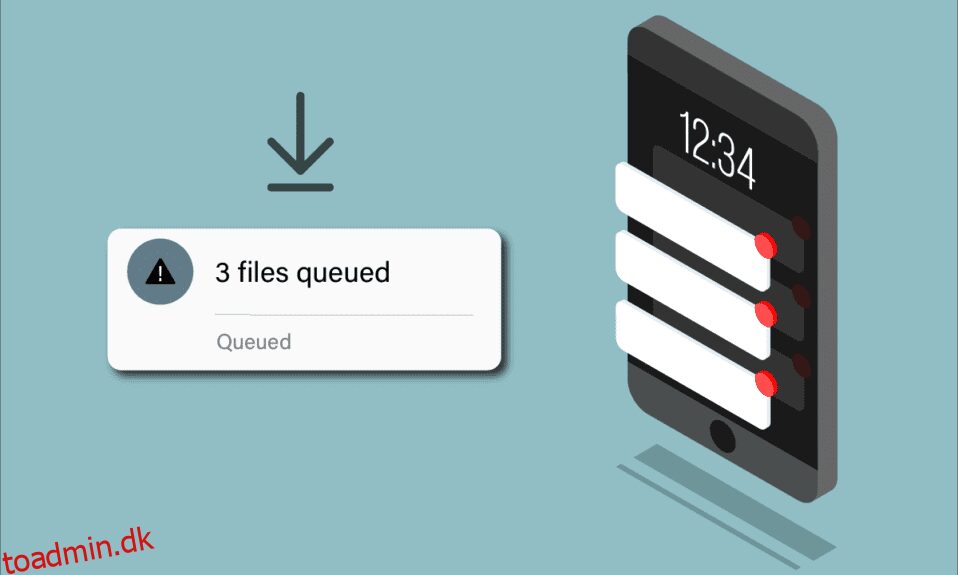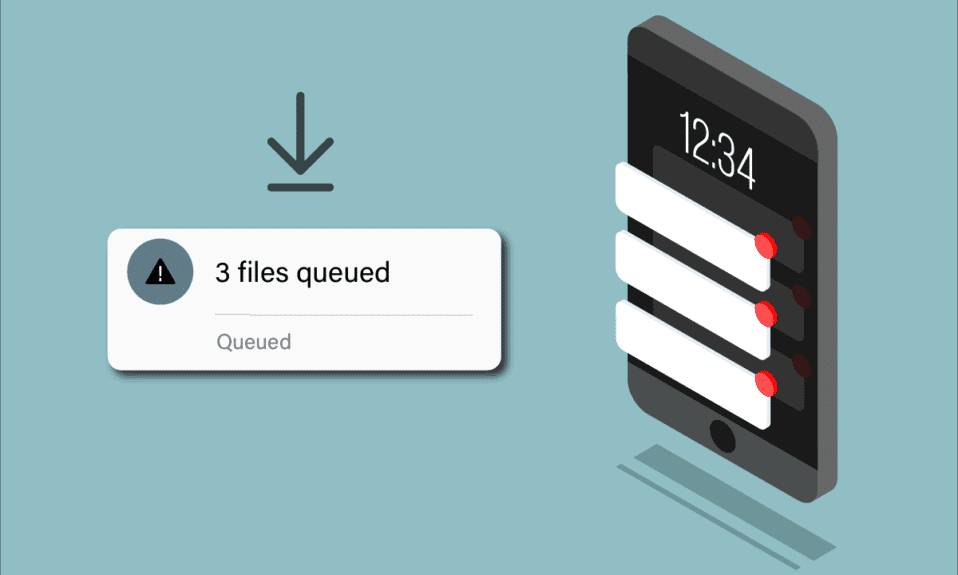
Android er et af de mest brugte operativsystemer end iOS. Så hvis du står over for problemer i Android, vil det påvirke hele Android-brugere, hvilket gør det til almindelige problemer. Alligevel kan næsten alle almindelige Android-problemer løses meget nemt afhængigt af konsekvensen af det problem, du står over for, og hvor tidligere du finder problemet. Et af de almindelige problemer, du kan støde på, er apps, der venter på at blive downloadet. Så hvad betyder kø, når du downloader? Apps og deres opdateringer fra Play Butik er meget vigtige for at sikre din sikkerhed og forhindre, at apps fra eventuelle fejl. Men hvad hvis dine downloads er i kø på Android? Risikabelt, ikke? Bare rolig! I denne vejledning lærer du, hvordan du reparerer download i kø på Android. Så fortsæt med at læse artiklen.
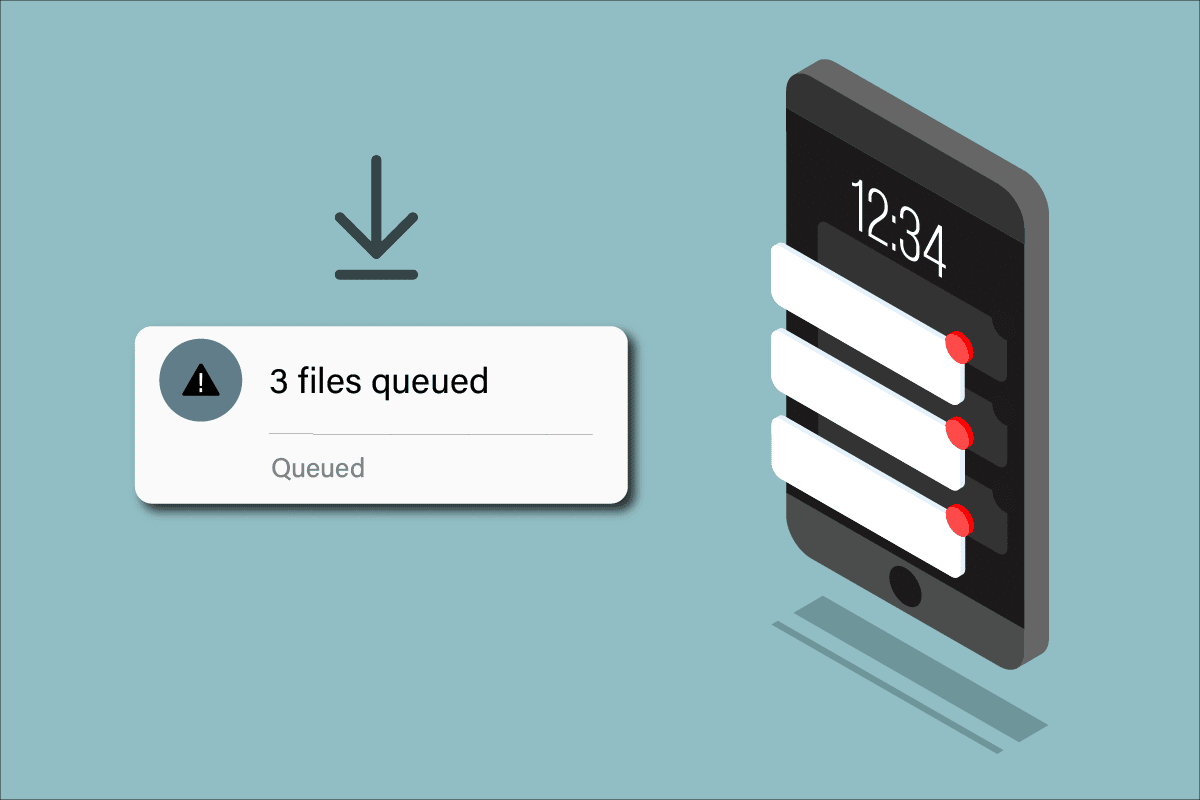
Indholdsfortegnelse
Sådan rettes download i kø på Android
Android-enheder bruger en standardapp, Play Butik til at downloade apps og deres opdateringer. Men når Play Butik undlader at opdatere dine apps, skal du kigge efter, hvordan du løser download i kø på Android. Downloads i kø Android betyder, at alle de ventende opdateringer til dine apps ikke kan downloades og installeres yderligere, det gør faktisk ingenting! Du kan nogle gange dukke op med en fejlmeddelelse eller en meddelelse om problemet. Her er nogle årsager til, at apps venter på at downloade problemer.
- Din downloadkø er stor
- Internetforbindelsen er ikke stabil
- Korrupte data og cache i Play Butik
- Forældet Play Butik
- Forældet Android-operativsystem
- Din telefon har ikke plads nok til at installere opdateringerne
- Enhver almindelig fejl i Google-kontoen
- Android OS er ikke kompatibelt
I dette afsnit lærer du nogle effektive fejlfindingstrin, der hjælper dig med at løse Android-problemet i køen af downloads med enkle klik på din Android. Følg som anvist på din enhed for at opnå perfekte resultater.
Bemærk: Da smartphones ikke har de samme indstillingsmuligheder, og de varierer fra producent til producent, skal du derfor sikre dig de korrekte indstillinger, før du ændrer nogen. De nævnte trin blev udført på Redmi-telefonen.
Metode 1: Grundlæggende fejlfindingsmetoder
1. Genstart Android-enhed
Det enkleste svar på, hvordan du løser download i kø ved Android-problem, er bare at genstarte din Android. Genstart af Android vil rydde al den midlertidige hukommelse sammen med eventuelle tekniske problemer. Dette vil hjælpe dig med at løse det diskuterede problem med lethed. Følg som anvist.
1. Tryk og hold tænd/sluk-knappen på din Android nede.
2. Tryk på Genstart på den næste skærm.
Bemærk: Du kan også trykke på Sluk-indstillingen. Når du gør det, skal du holde tænd/sluk-knappen nede igen for at tænde din enhed.
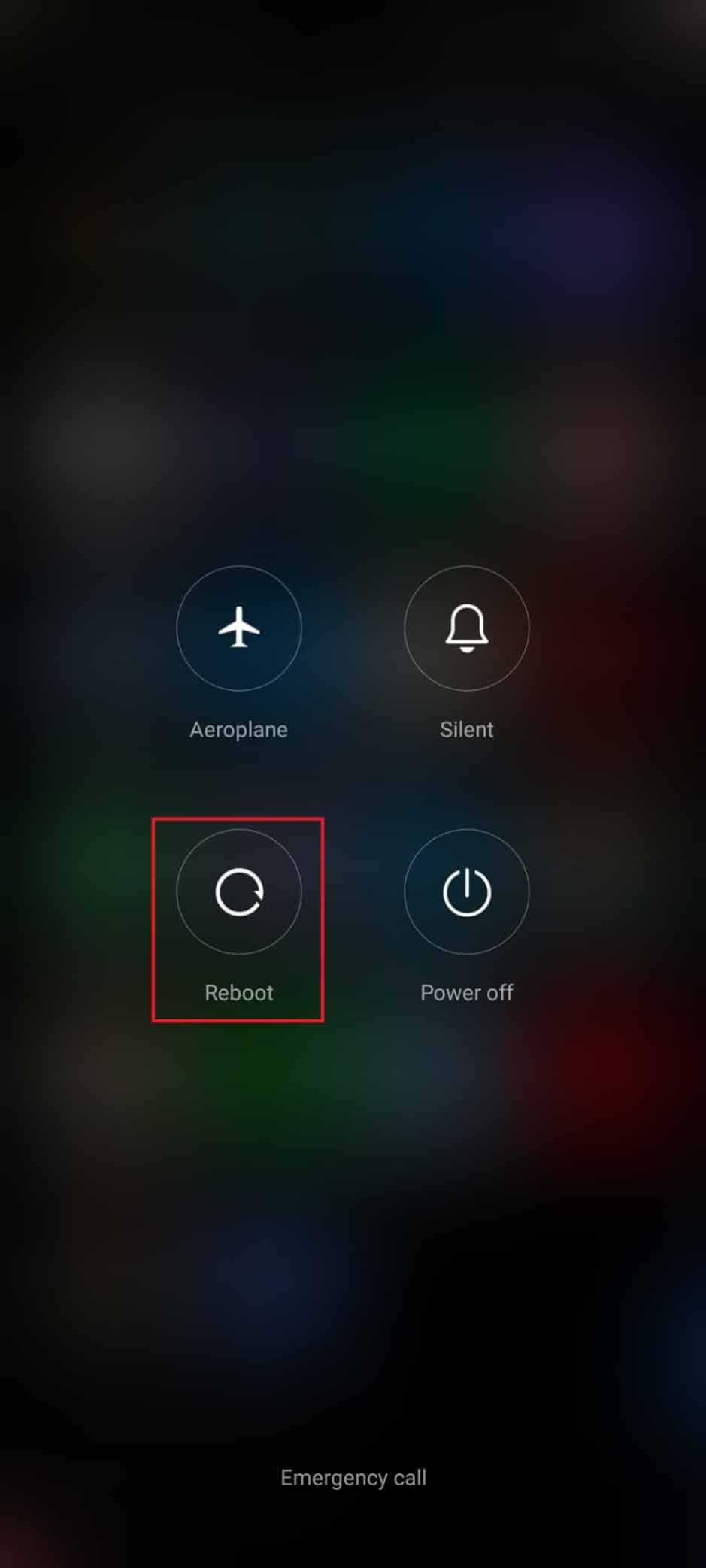
3. Når din Android er genstartet, skal du kontrollere, om du var i stand til at downloade opdateringer fra Play Butik.
2. Luk downloadkø
Når du er forvirret over, hvad betyder kø, når du downloader, skal du bare navigere til Play Butik og kontrollere, hvor mange apps der stadig er i løkken for at installere opdateringer. Hvis der er mange apps i køen, er den første ting, du skal gøre, at lukke nogle få eller alle downloadkøer, da det vil reducere den internetressource, der kræves af Play Butik for at opdatere apps. Dette er et andet almindeligt hack, der hjælper dig med at løse det diskuterede problem. Følg nedenstående instruktioner.
1. Tryk på Play Butik fra din startskærm.
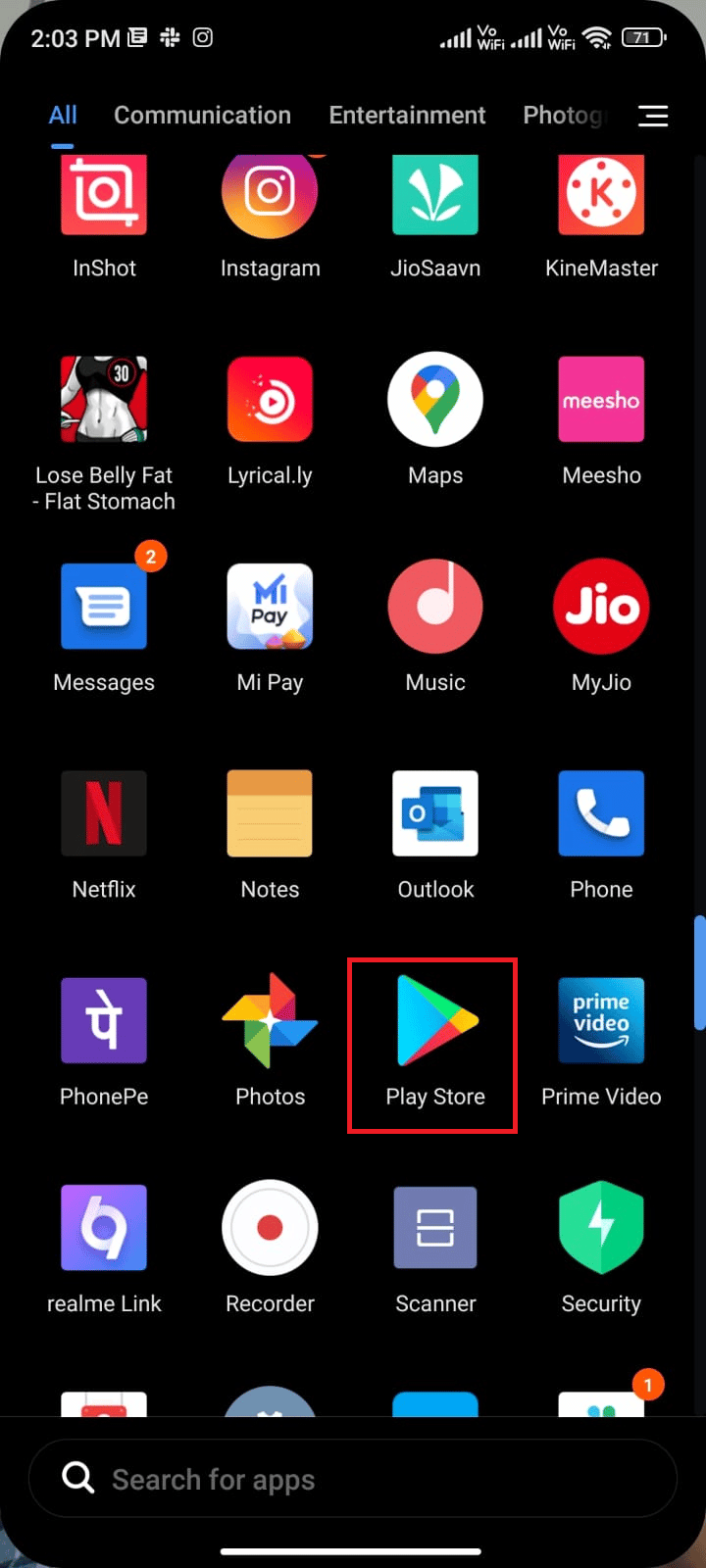
2. Tryk nu på dit profilikon i øverste højre hjørne af skærmen.
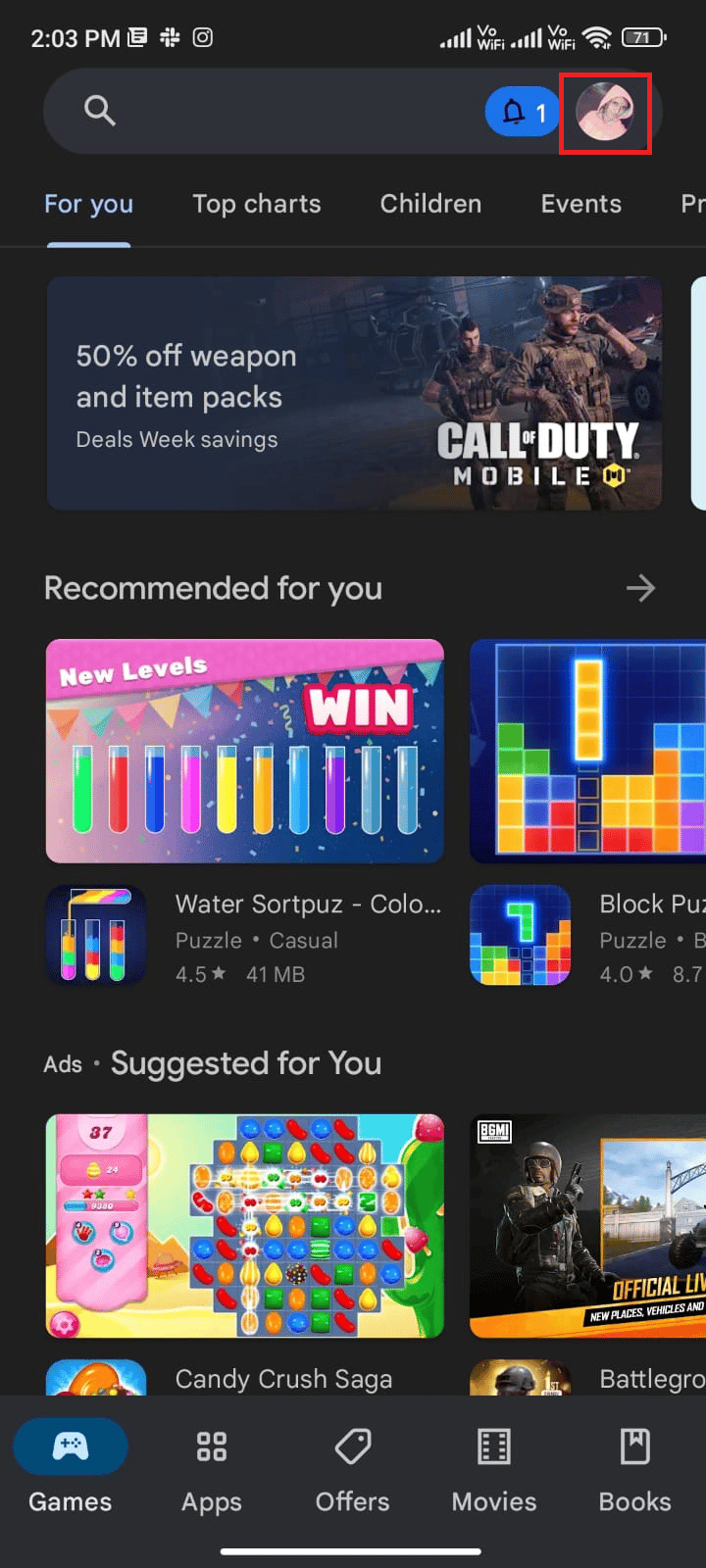
3. Tryk derefter på Administrer apps og enhed.
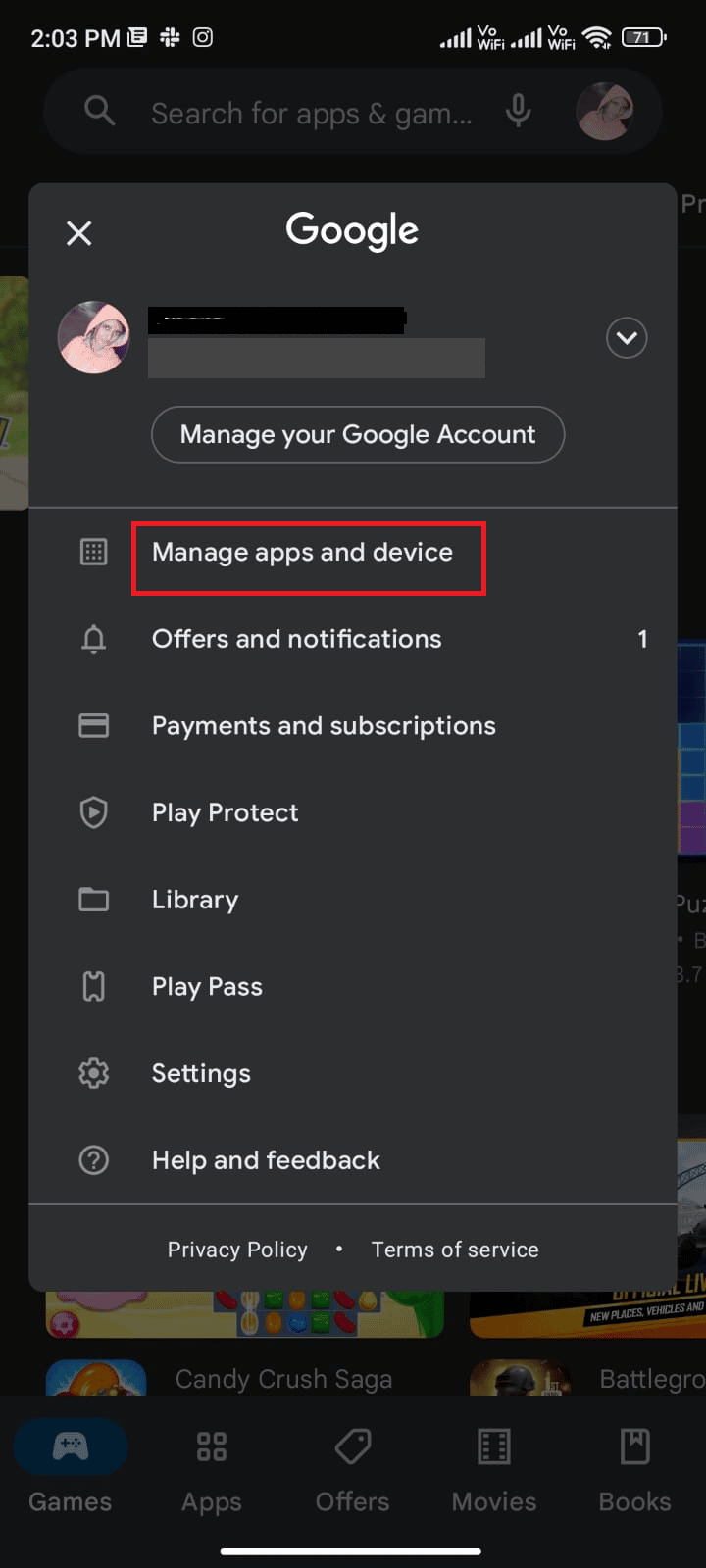
4. Tryk nu på Opdateringer tilgængelige.
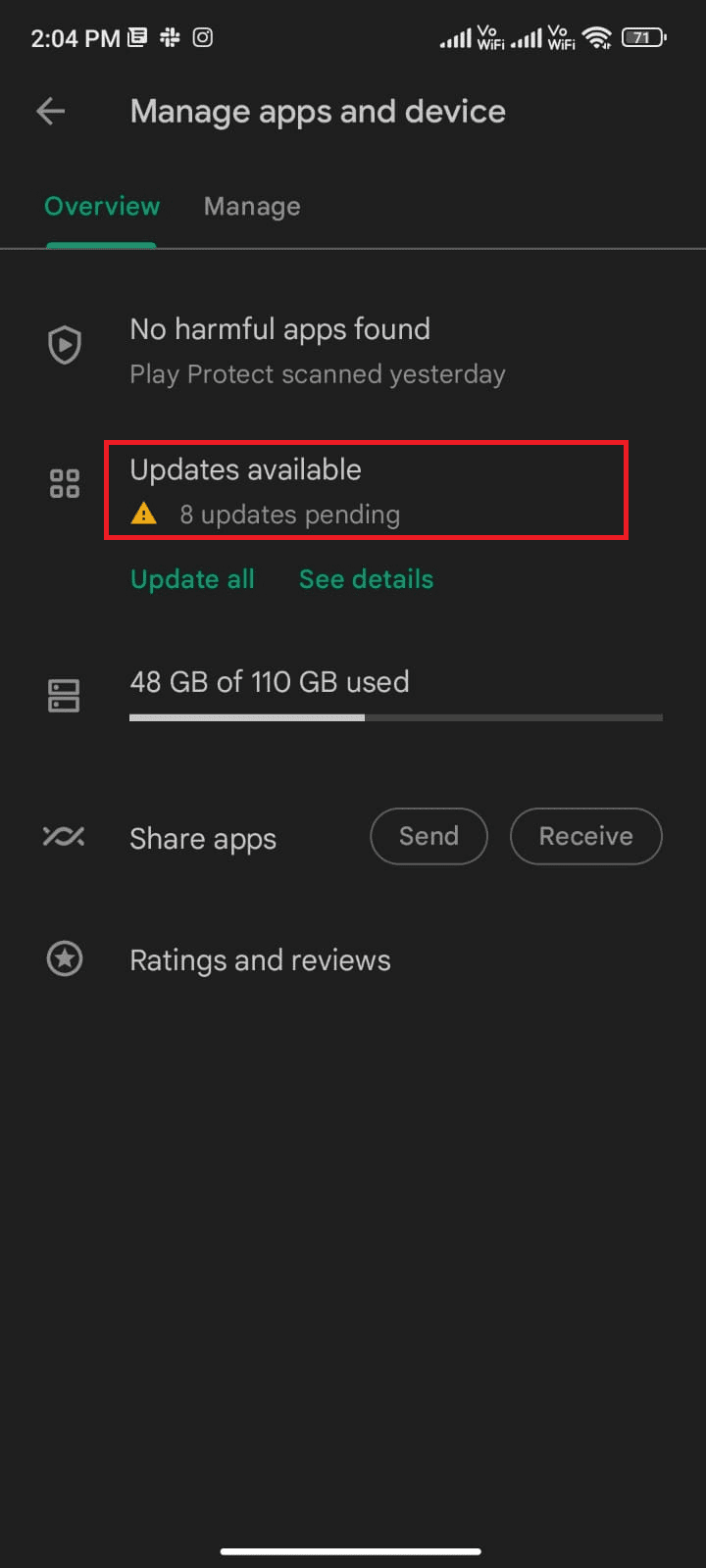
5. Tryk derefter på X-symbolet for at lukke opdateringerne, eller du kan trykke på Annuller alle som vist nedenfor.
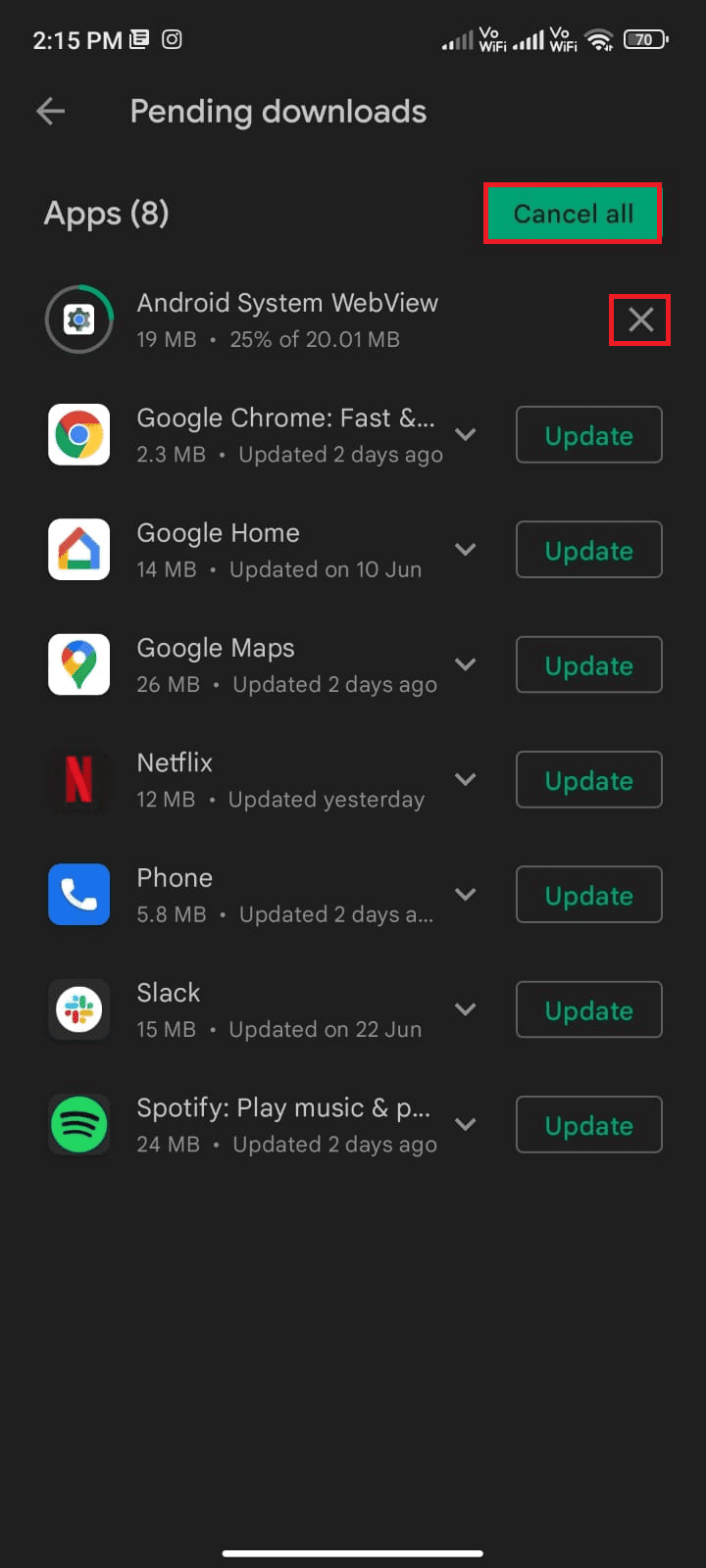
Du kan prøve at installere opdateringerne én efter én efter at have lukket downloadkøen.
3. Aktiver netværk
Hvis din netværksforbindelse ikke er stabil, eller hvis dataforbindelsen er slået fra ved en fejl, kan du ikke installere de seneste opdateringer fra Play Butik. Tjek, om du kan installere nogen apps eller gennemse noget på internettet. Hvis du ikke fik nogen resultater, er din netværksforbindelse ikke stabil. I dette tilfælde skal du sikre dig, at du har slået dataene til ved at følge følgende instruktioner.
Bemærk: Hvis du bruger en VPN-tjeneste, skal du deaktivere den og kontrollere, om hvordan man løser download i kø på Android virker eller ej.
1. Tryk på ikonet Indstillinger på din startskærm.
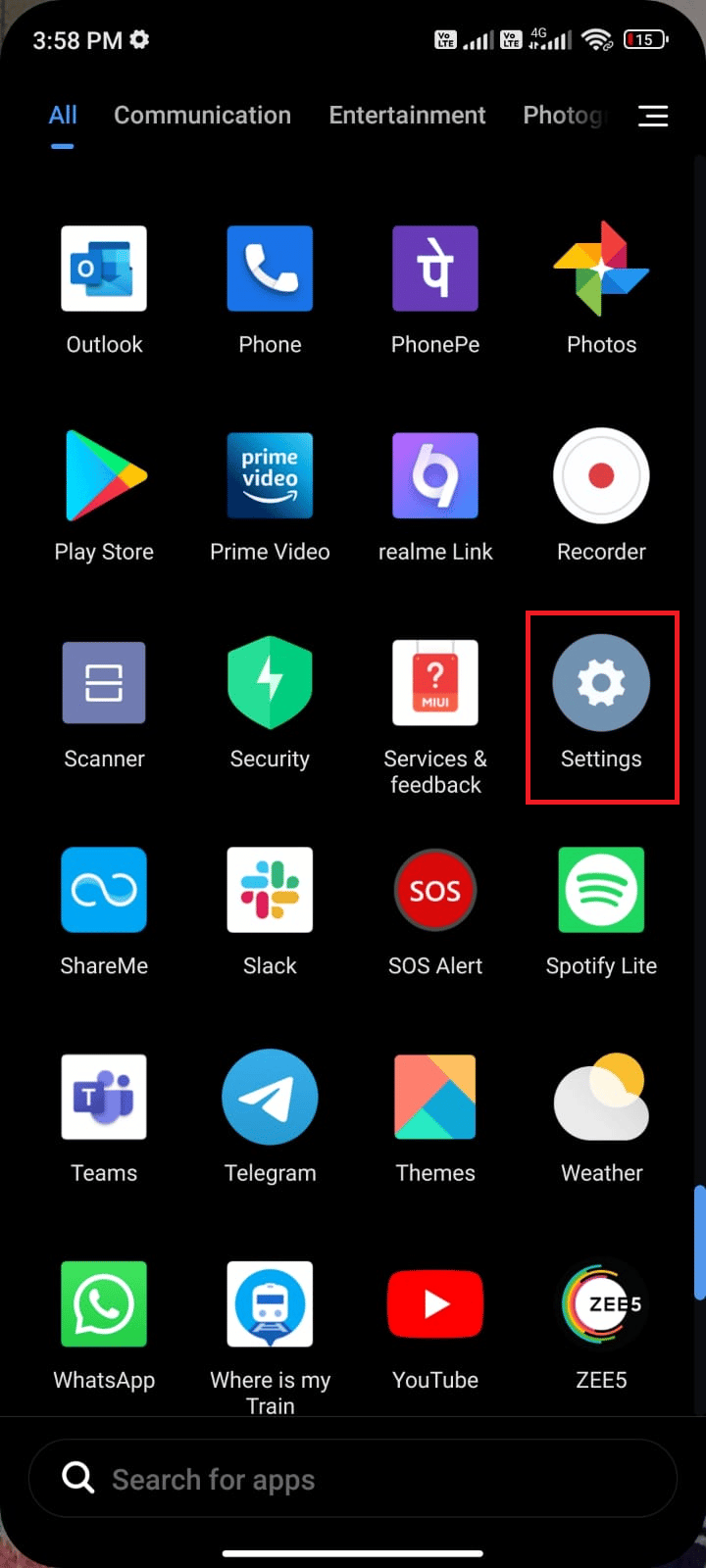
2. Tryk derefter på indstillingen SIM-kort og mobilnetværk som vist.
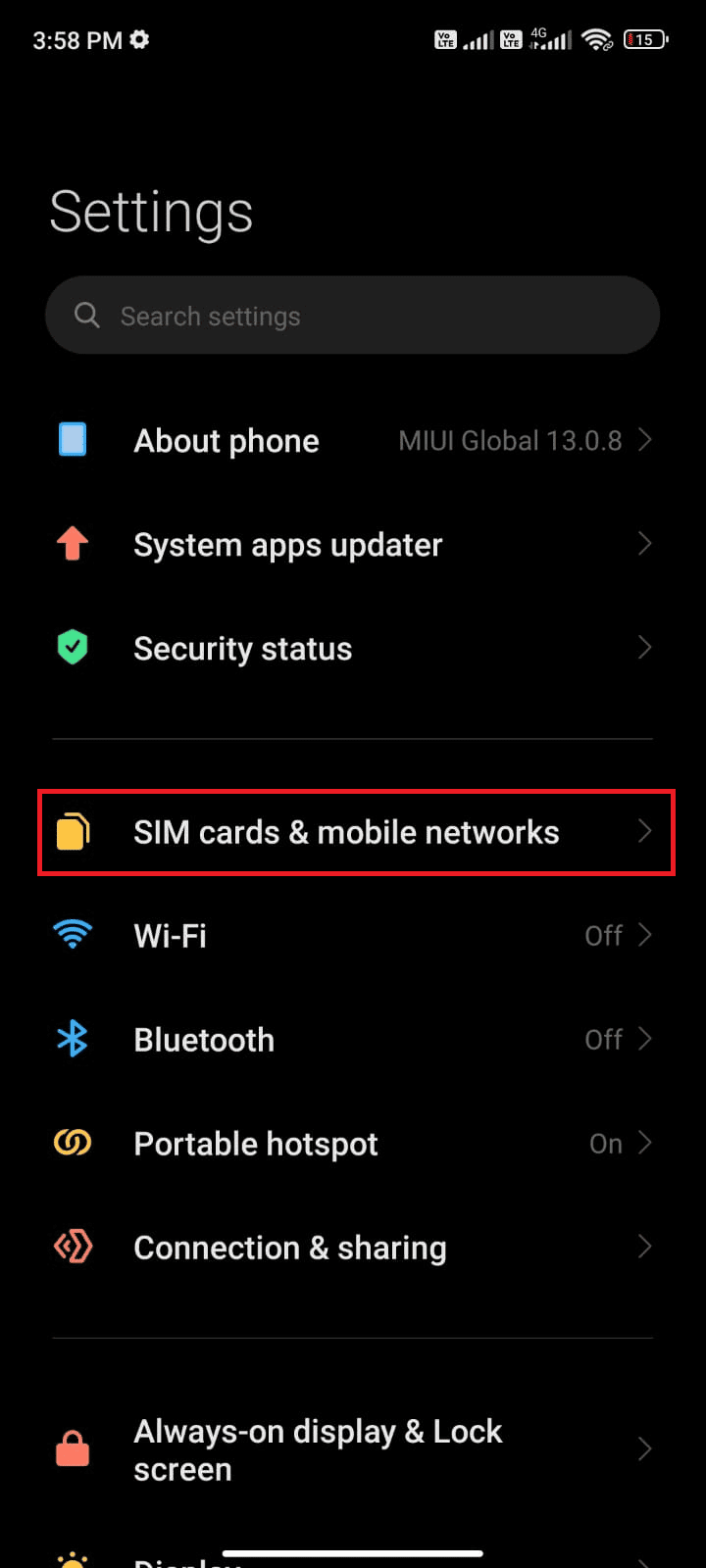
3. Slå nu indstillingen Mobildata til som vist.
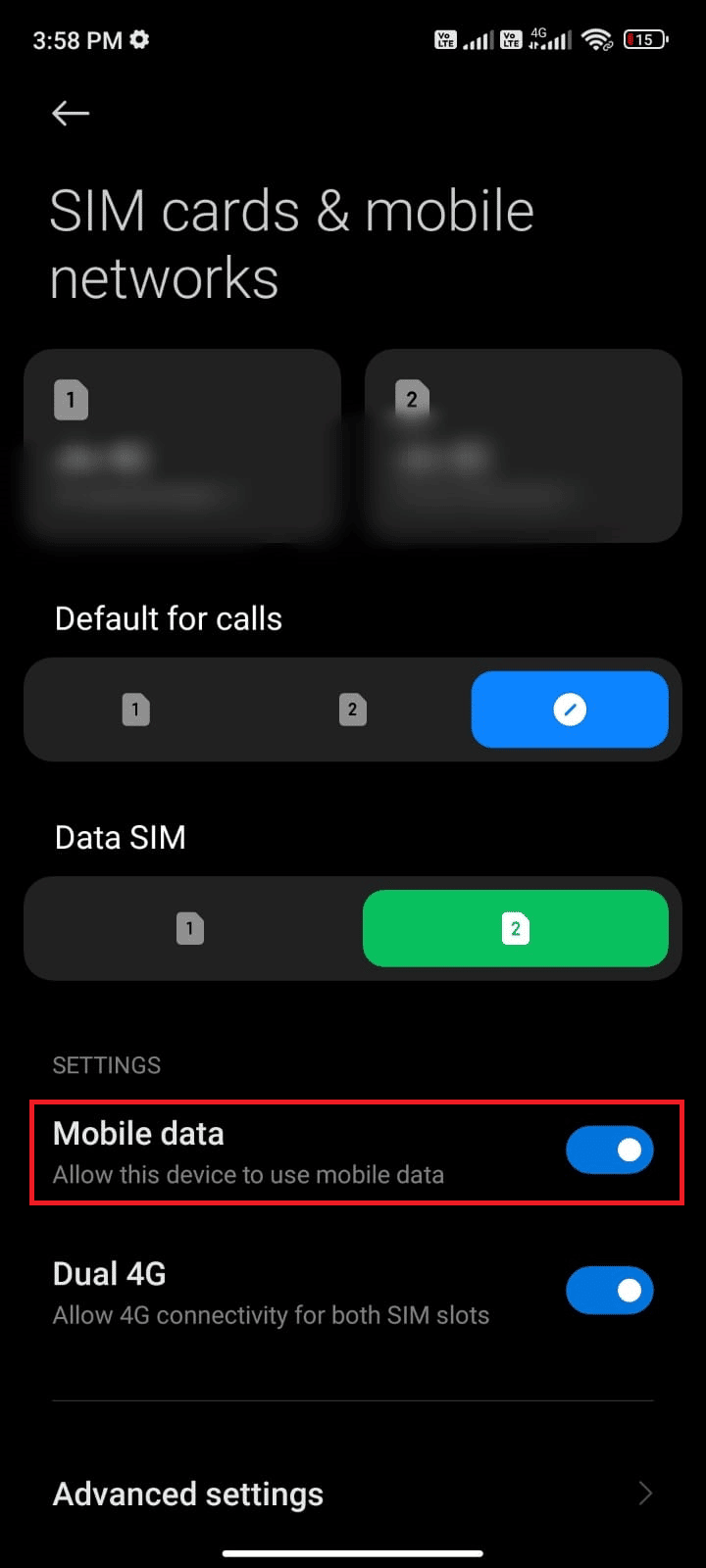
4. Hvis du er uden for dit geografiske område, men stadig vil bruge dit netværk, skal du trykke på Avancerede indstillinger som vist.
Bemærk: Luftfartsselskabet vil opkræve et ekstra gebyr, når du slår international dataroaming til.
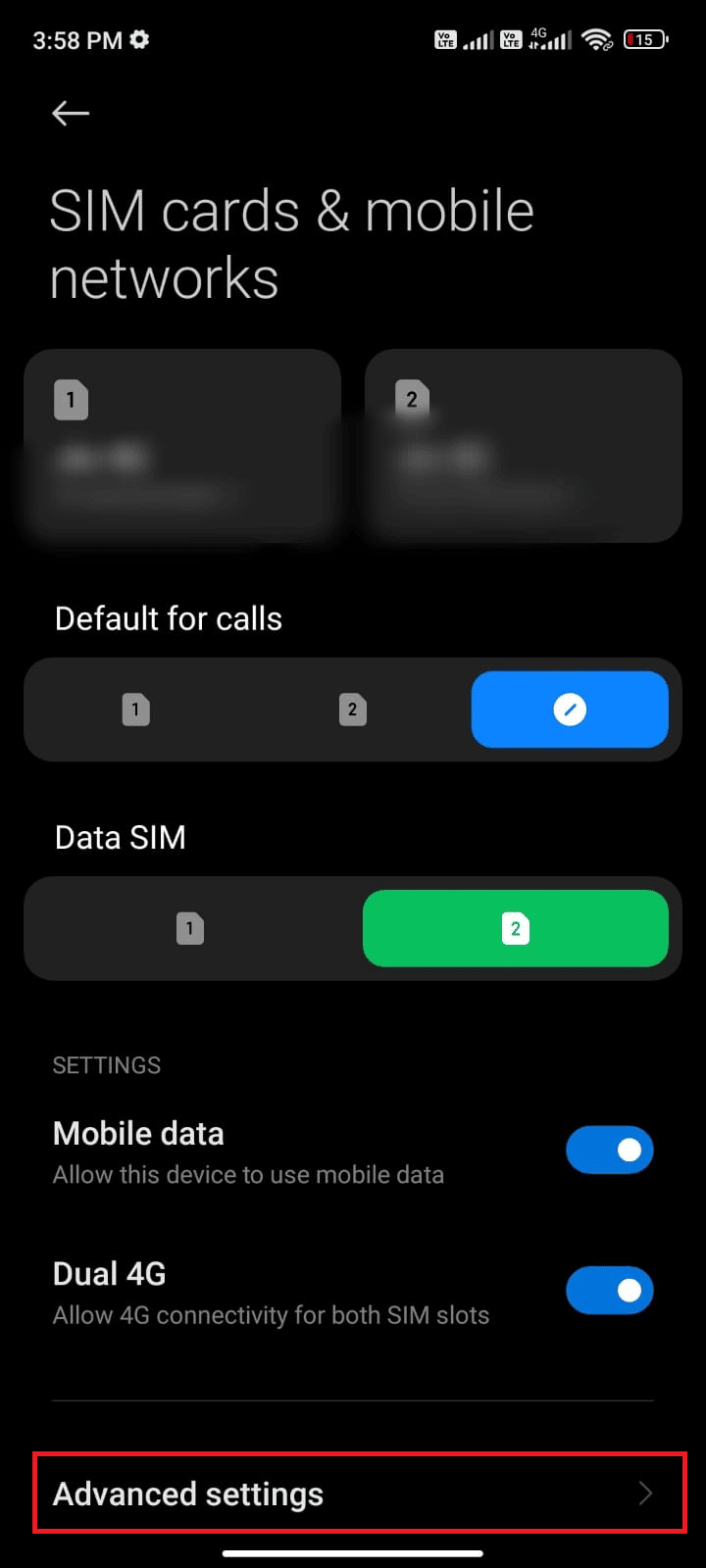
5. Vælg derefter International roaming, og skift indstillingen til Altid som vist.
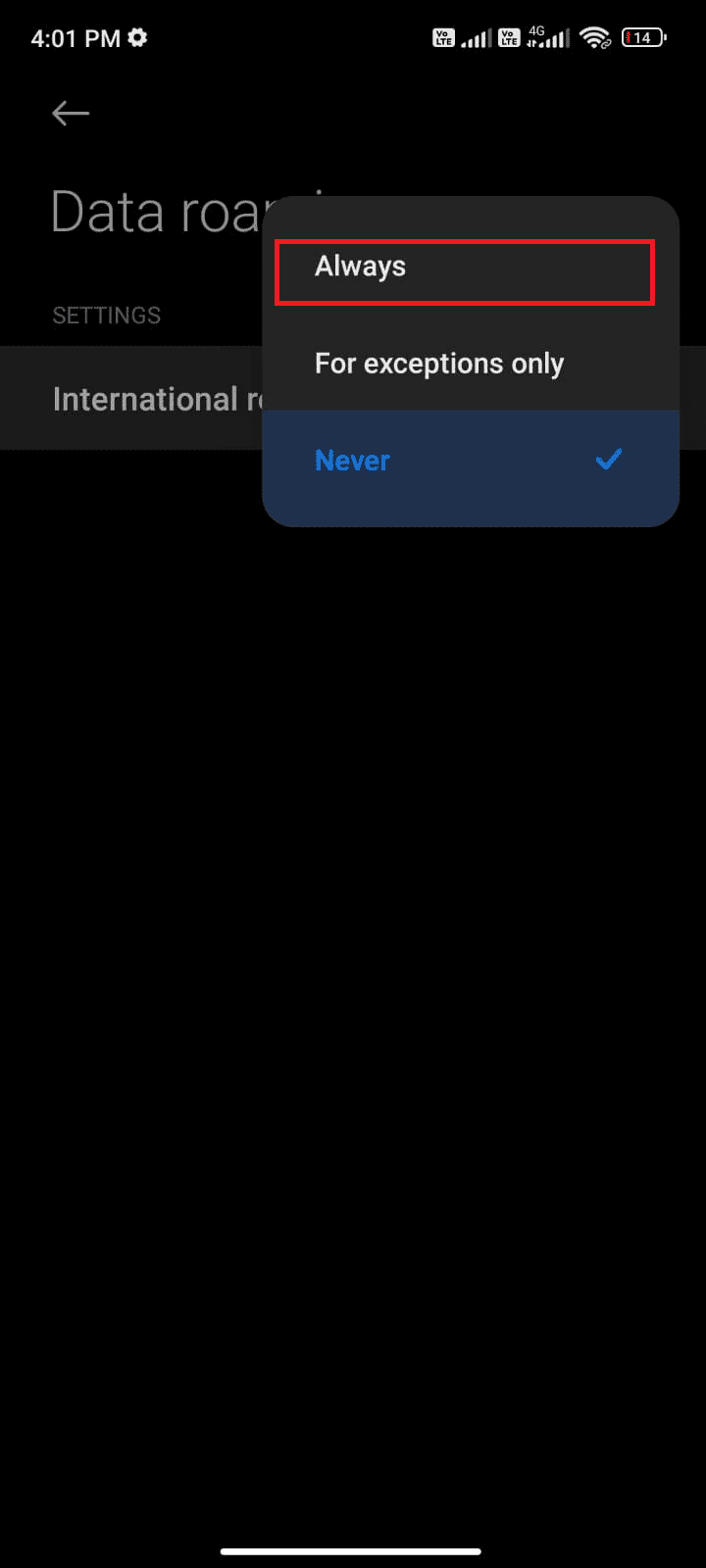
6. Tryk nu på Dataroaming.
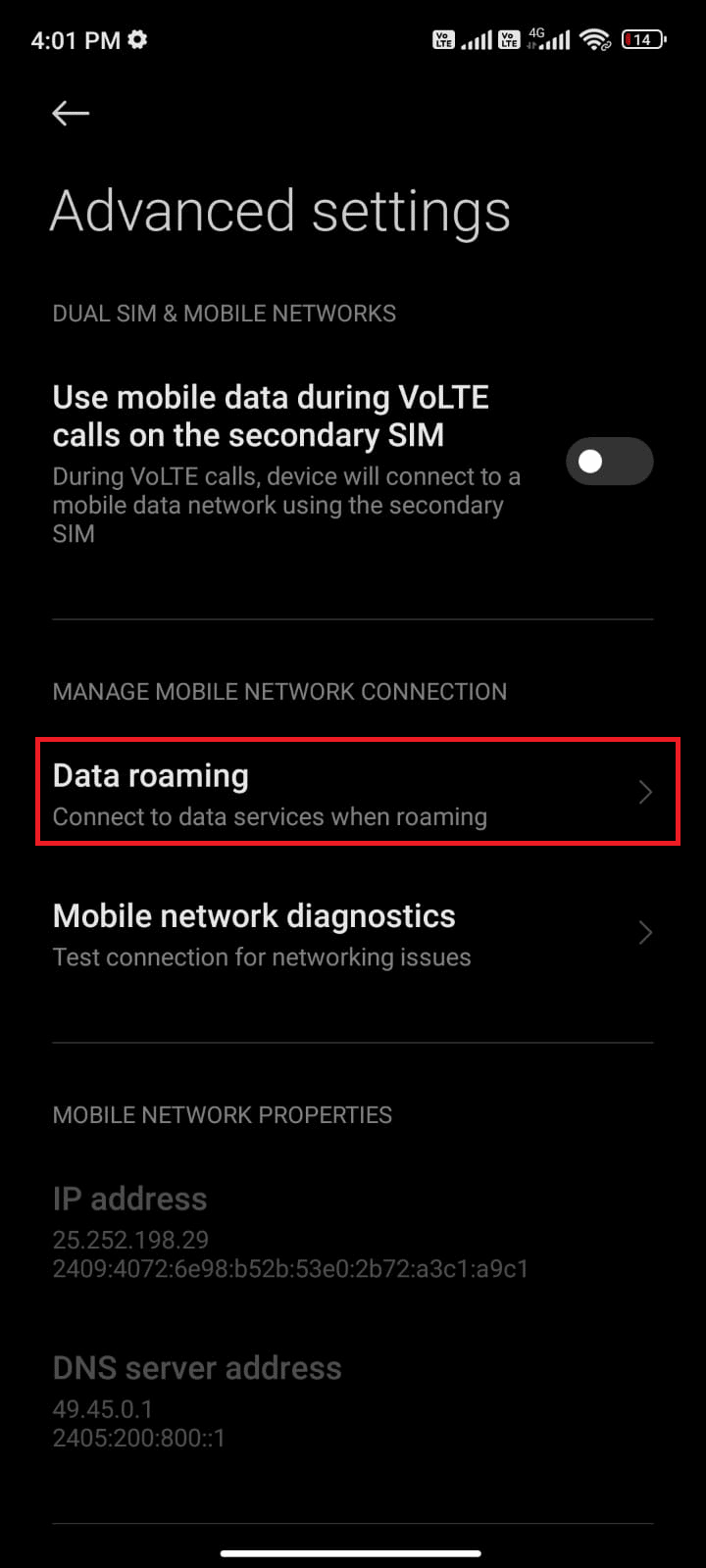
7. Tryk nu på Tænd, hvis du bliver bedt om det.
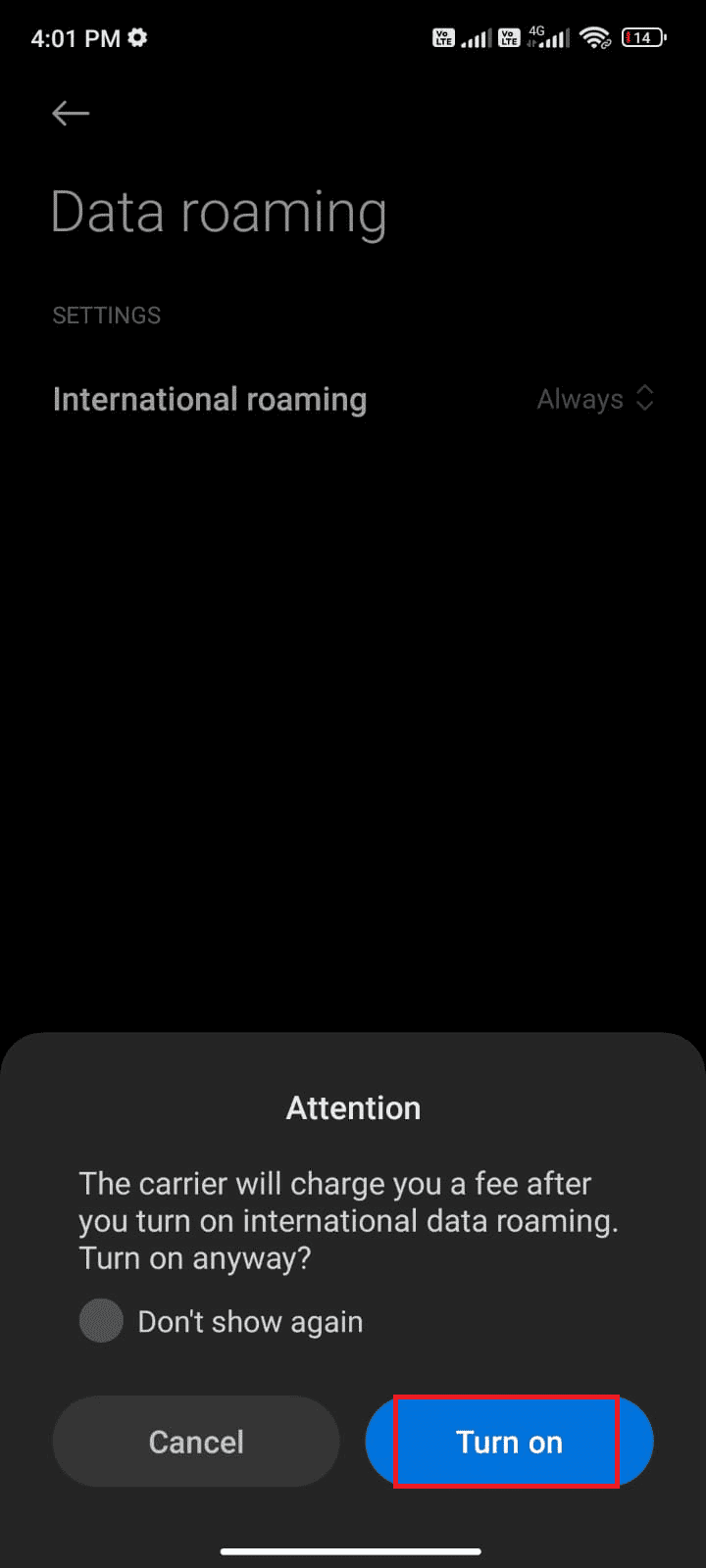
Tjek nu, om du var i stand til at løse problemet med download-køen på din Android. Hvis ikke, følg nedenstående metoder.
Metode 2: Aktiver baggrundsdata
På trods af at du aktiverer mobildata, skal du aktivere baggrundsdataforbrug for at sikre, at din telefon gør brug af internetforbindelse, selv i datasparetilstand. Følg som vist for at rette Android-problemet med downloads i kø.
1. Gå til appen Indstillinger.
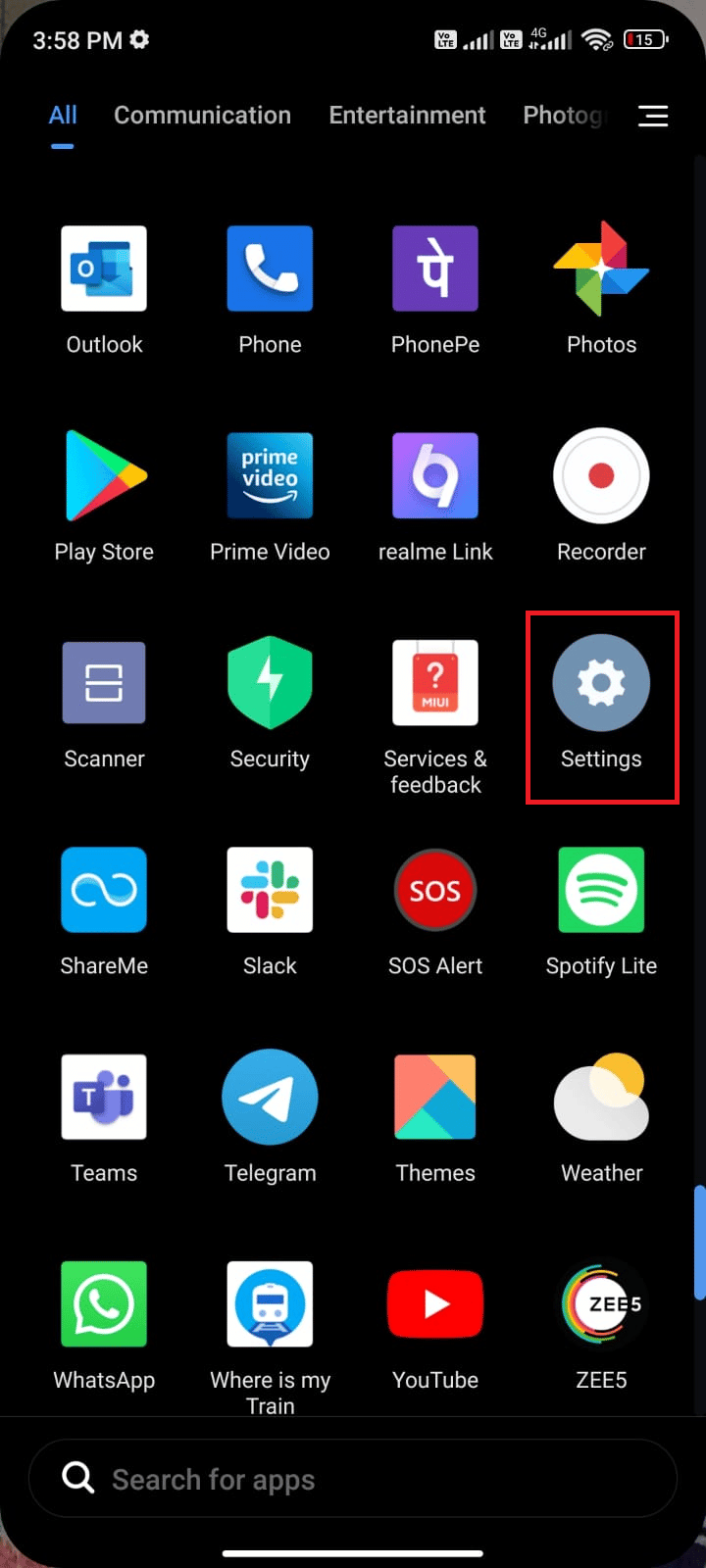
2. Tryk derefter på Apps.
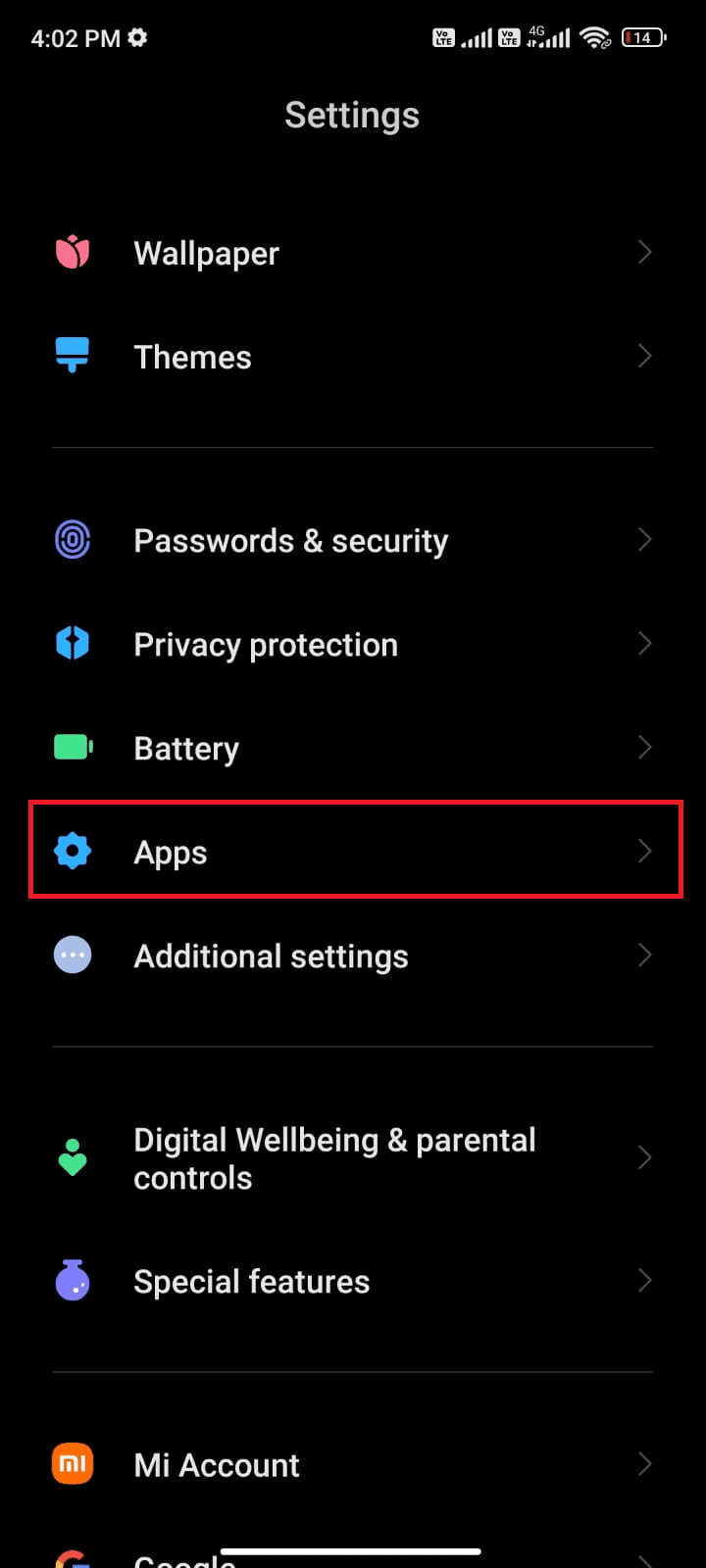
3. Tryk derefter på Administrer apps efterfulgt af Google Play Butik som vist.
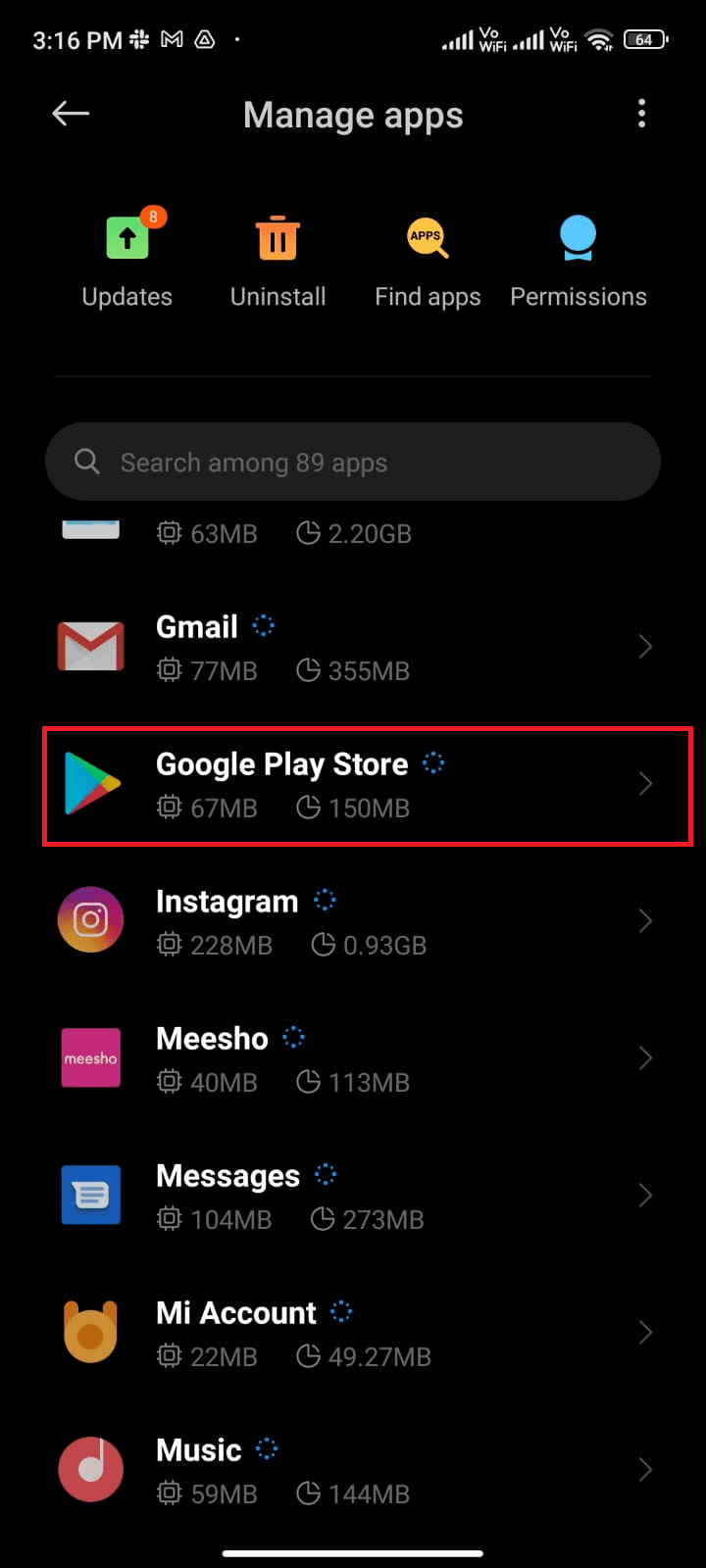
4. Tryk derefter på Begrænset dataforbrug.
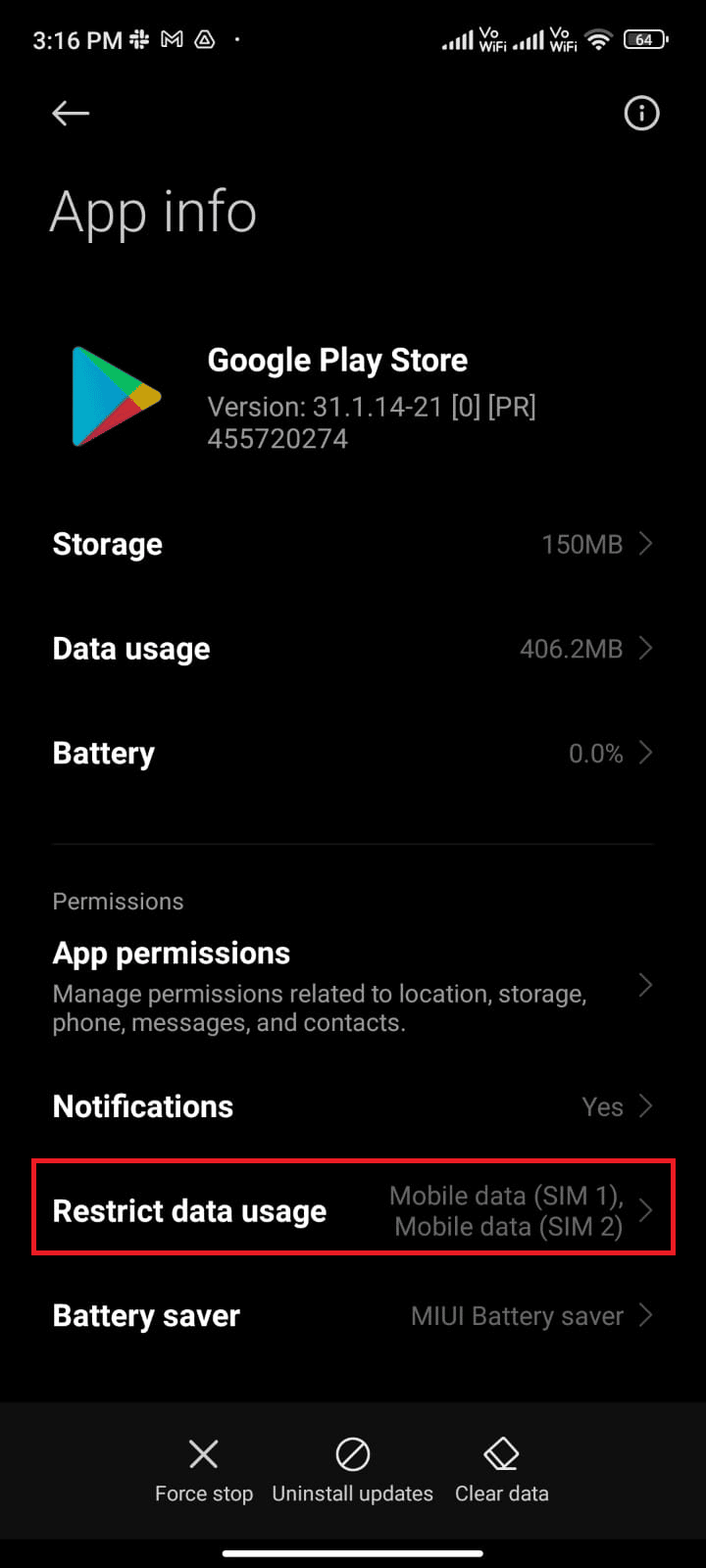
5. Tryk nu på både Wi-Fi og Mobildata (SIM 1) og Mobildata (SIM 2), hvis du bruger et dobbelt SIM.
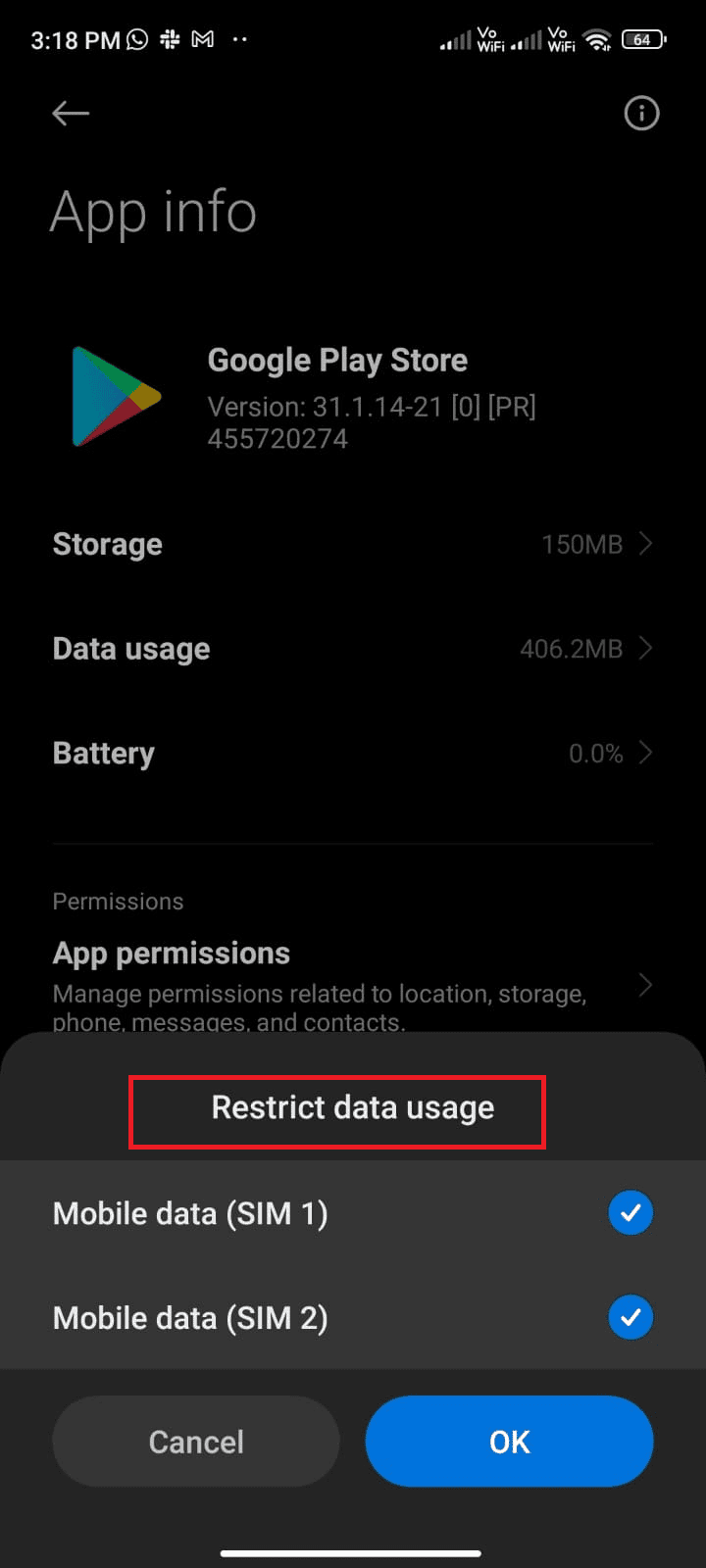
6. Tryk til sidst på OK.
Metode 3: Ryd Play Butiks cache
Rydning af korrupt cache fra Play Butik er en fantastisk hurtigstart til at rette apps, der venter på at downloade problemer. Selvom cache gemmer midlertidige filer på din Android, kan de i løbet af dage blive korrupte og forårsage flere problemer som den diskuterede. For at løse problemet kan du rydde alle cachefilerne i appen på din Android-mobil. Følg nedenstående trin for at rydde cachen fra Play Butik.
1. Naviger til startskærmen, og tryk på ikonet Indstillinger.
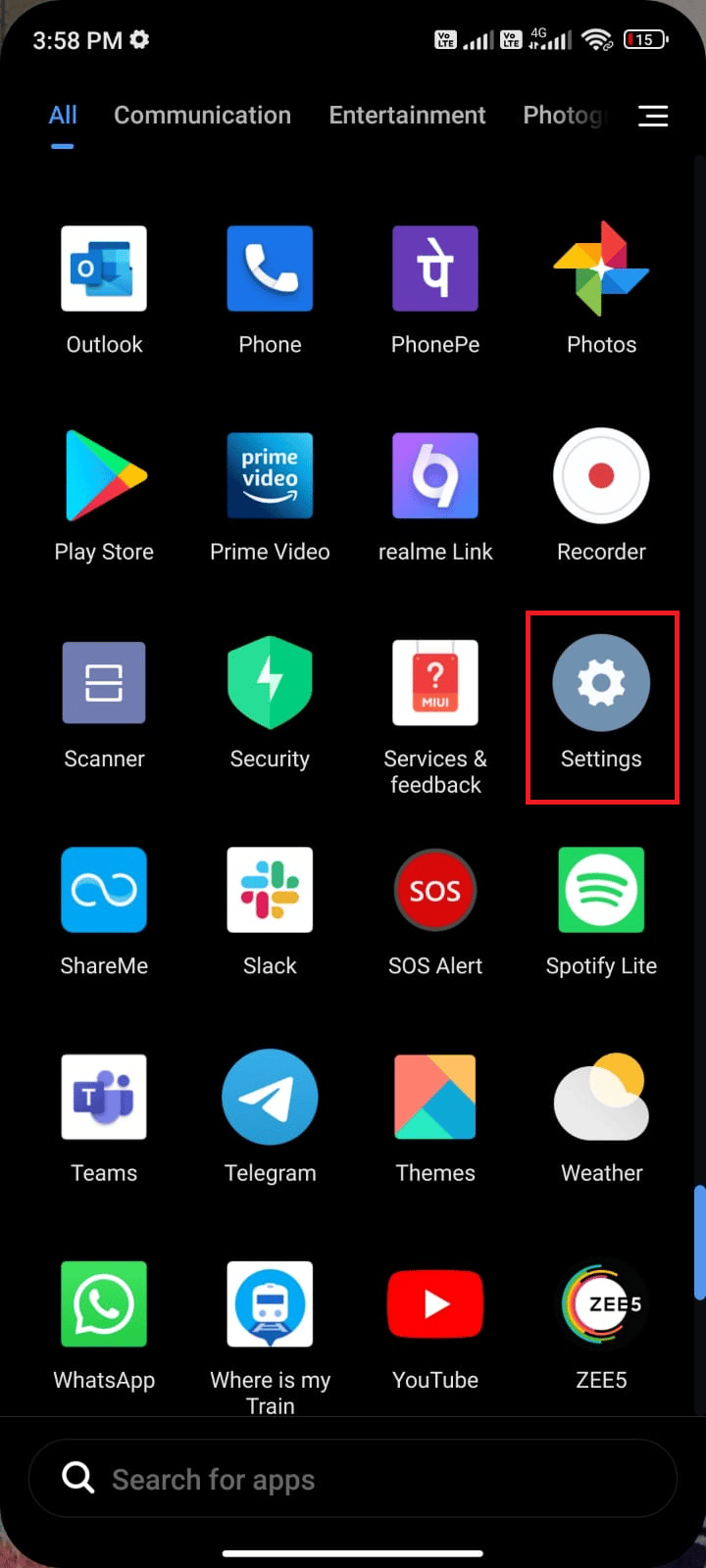
2. Tryk derefter på Apps.
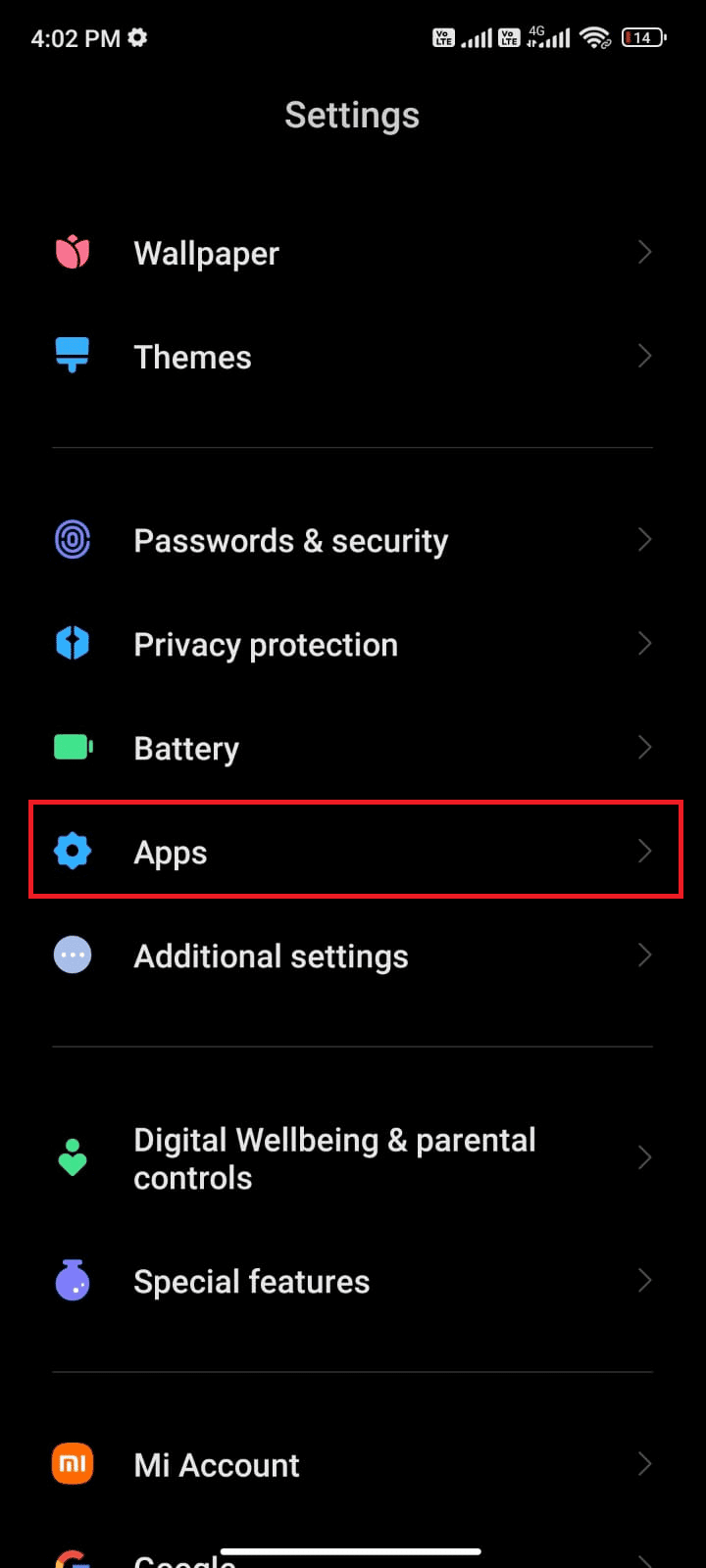
3. Tryk nu på Administrer apps > Google Play Butik.
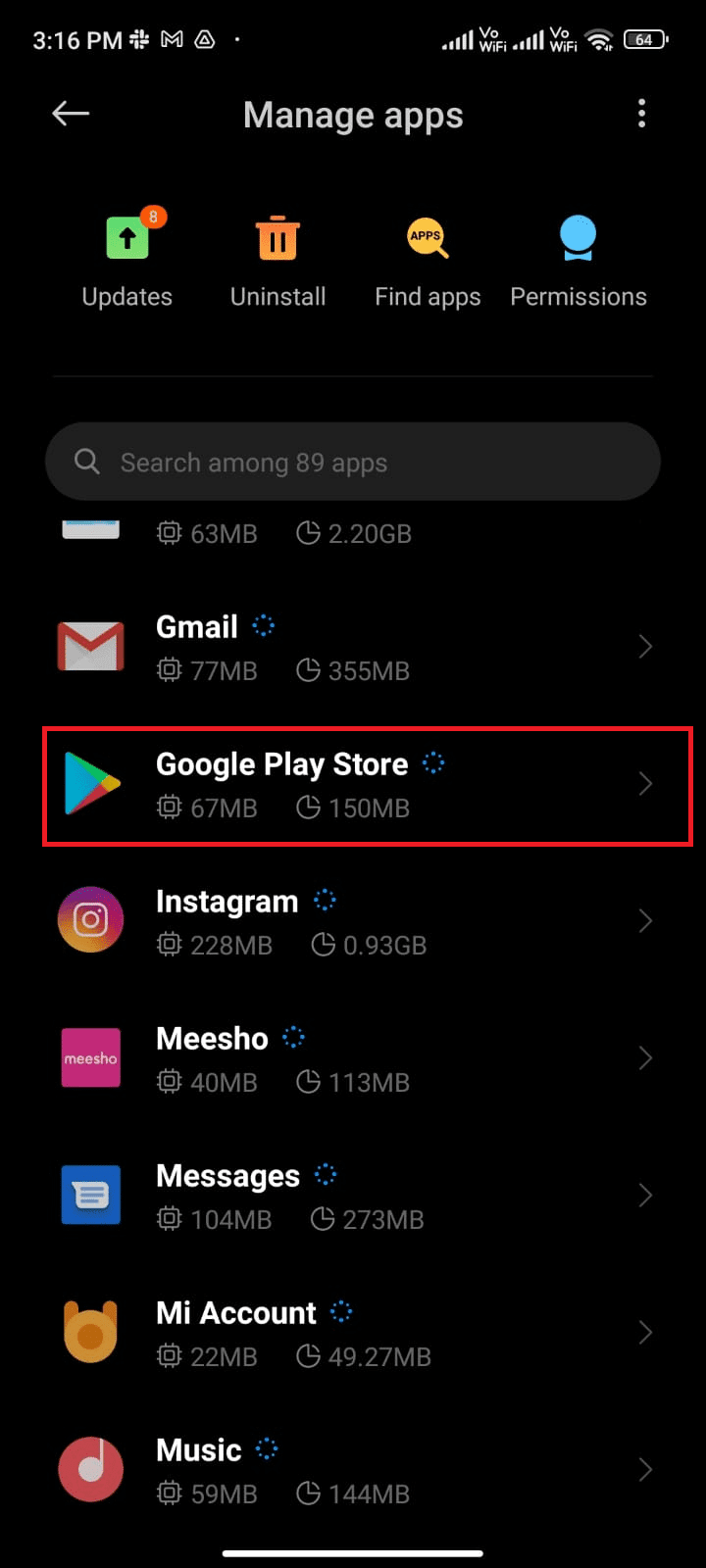
4. Tryk derefter på Lager.
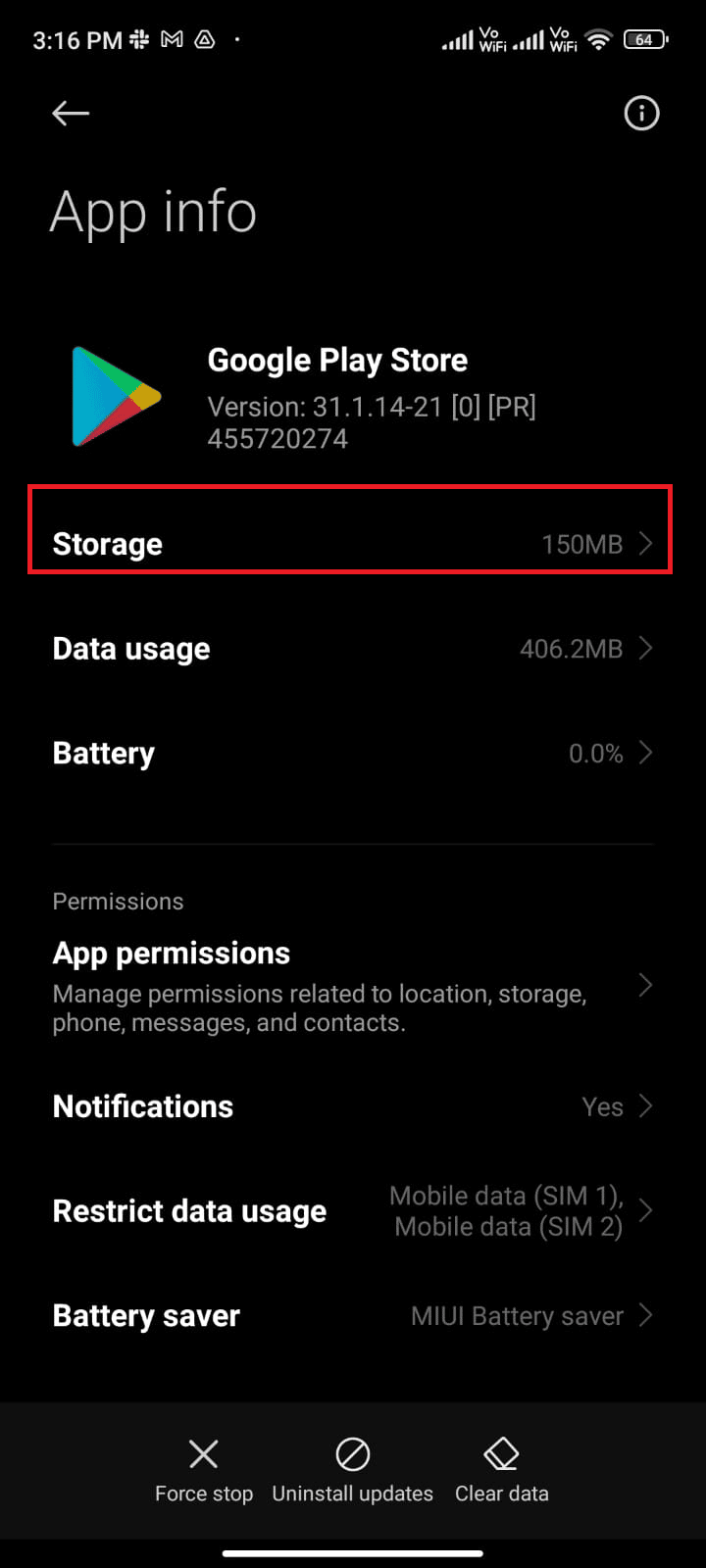
5. Tryk derefter på Ryd data og derefter på Ryd cache som vist.
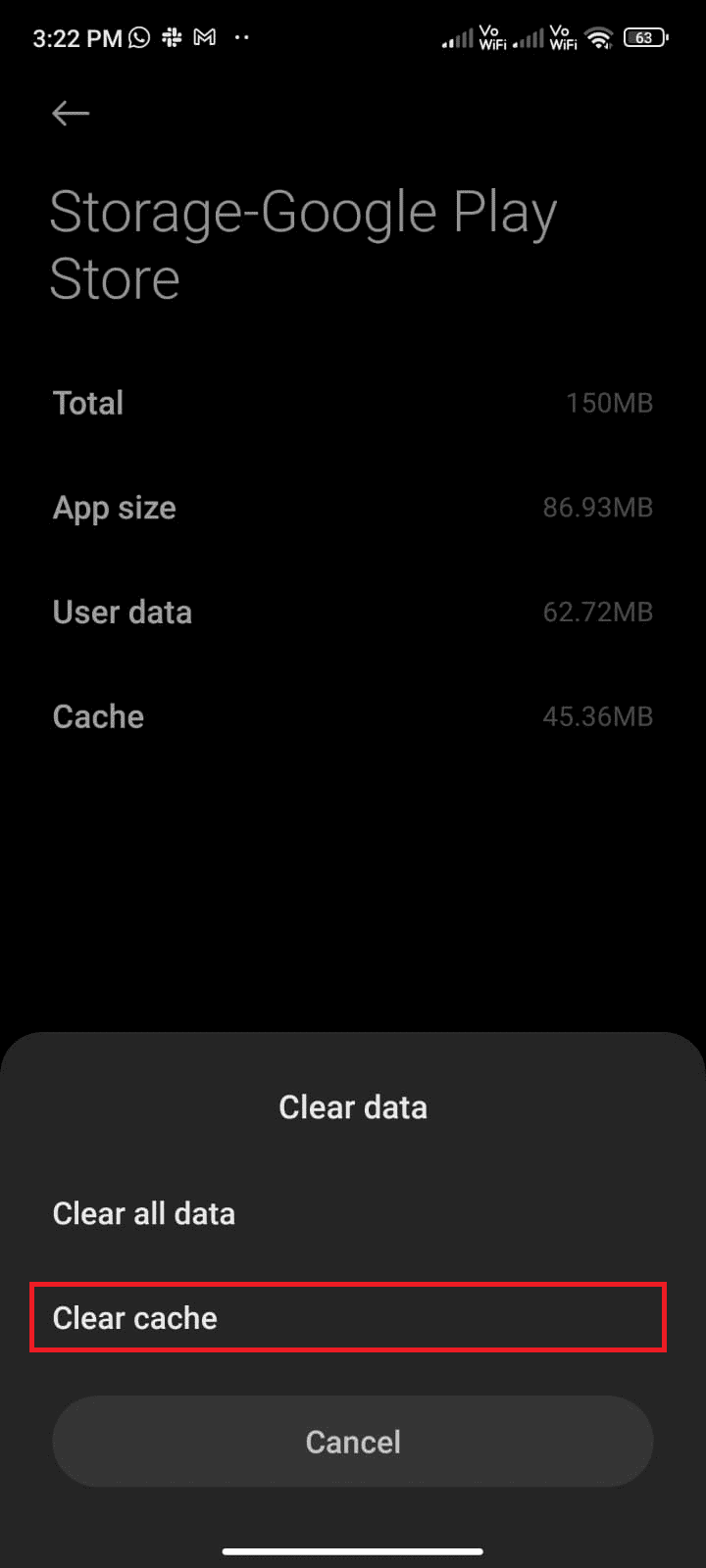
6. Du kan også trykke på Ryd alle data, når du vil rydde alle Google Play Butik-data.
Tjek endelig, om du kan downloade opdateringer fra Google Play Butik.
Metode 4: Tving til at stoppe Google Play Butik
At lukke Google Play Butik og tvinge den er helt anderledes. Når du tvinger lukningen af appen, lukkes alle applikationernes baggrundsapplikationer. Så næste gang, når du åbner Play Butik, skal du starte alle programmerne fra bunden. Følg nedenstående trin for at løse, hvordan du løser download i kø på Android.
1. Gå til appen Indstillinger, som du gjorde før.
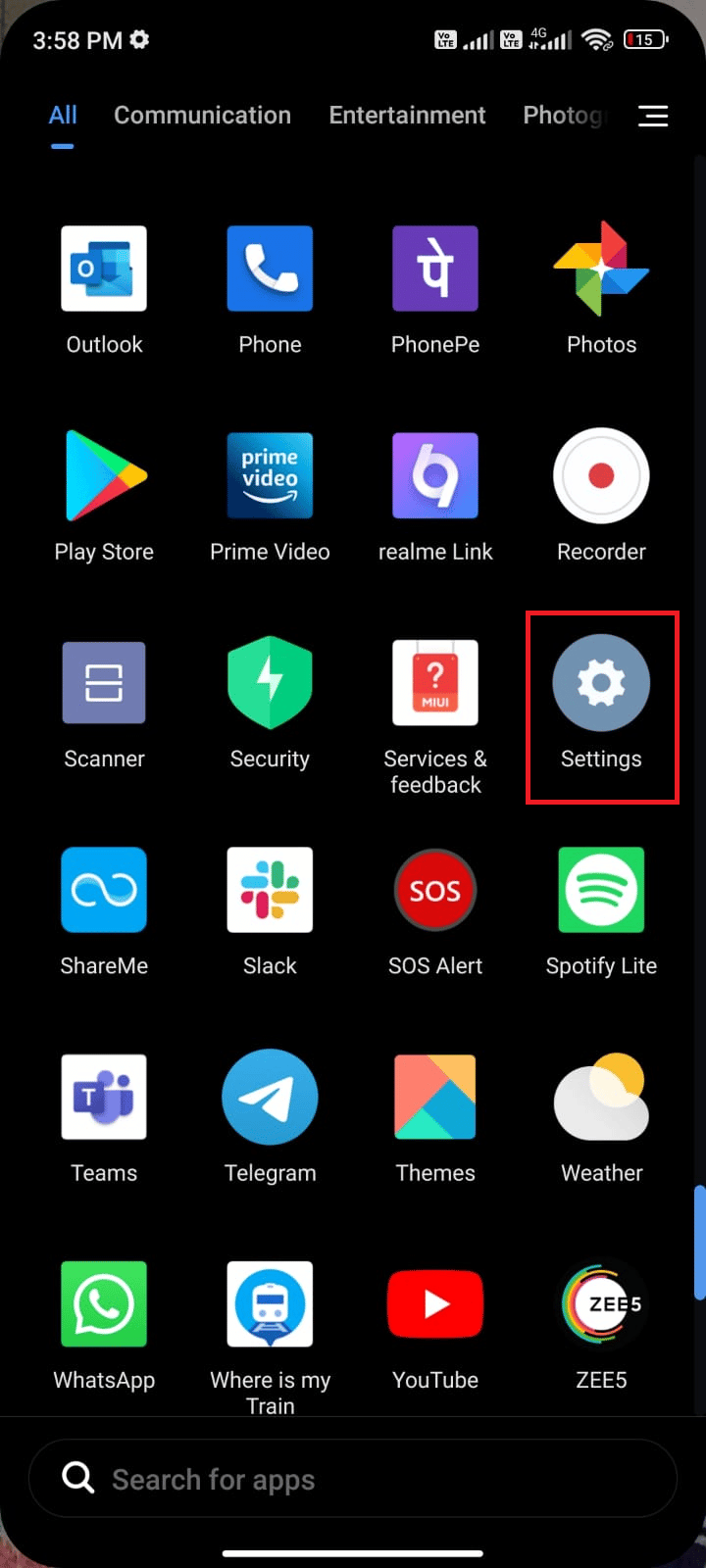
2. Tryk nu på Apps.
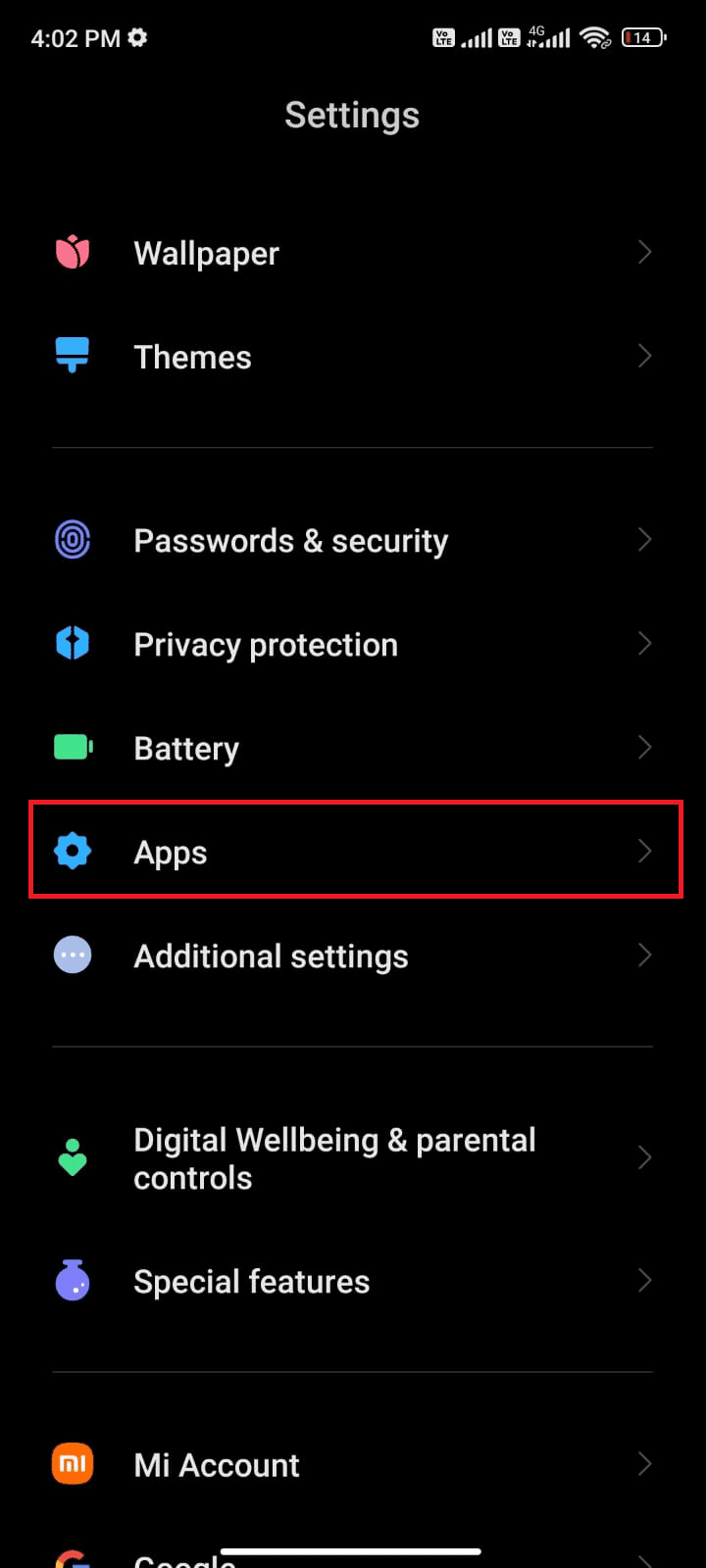
3. Tryk derefter på Administrer apps og derefter Google Play Butik som vist.
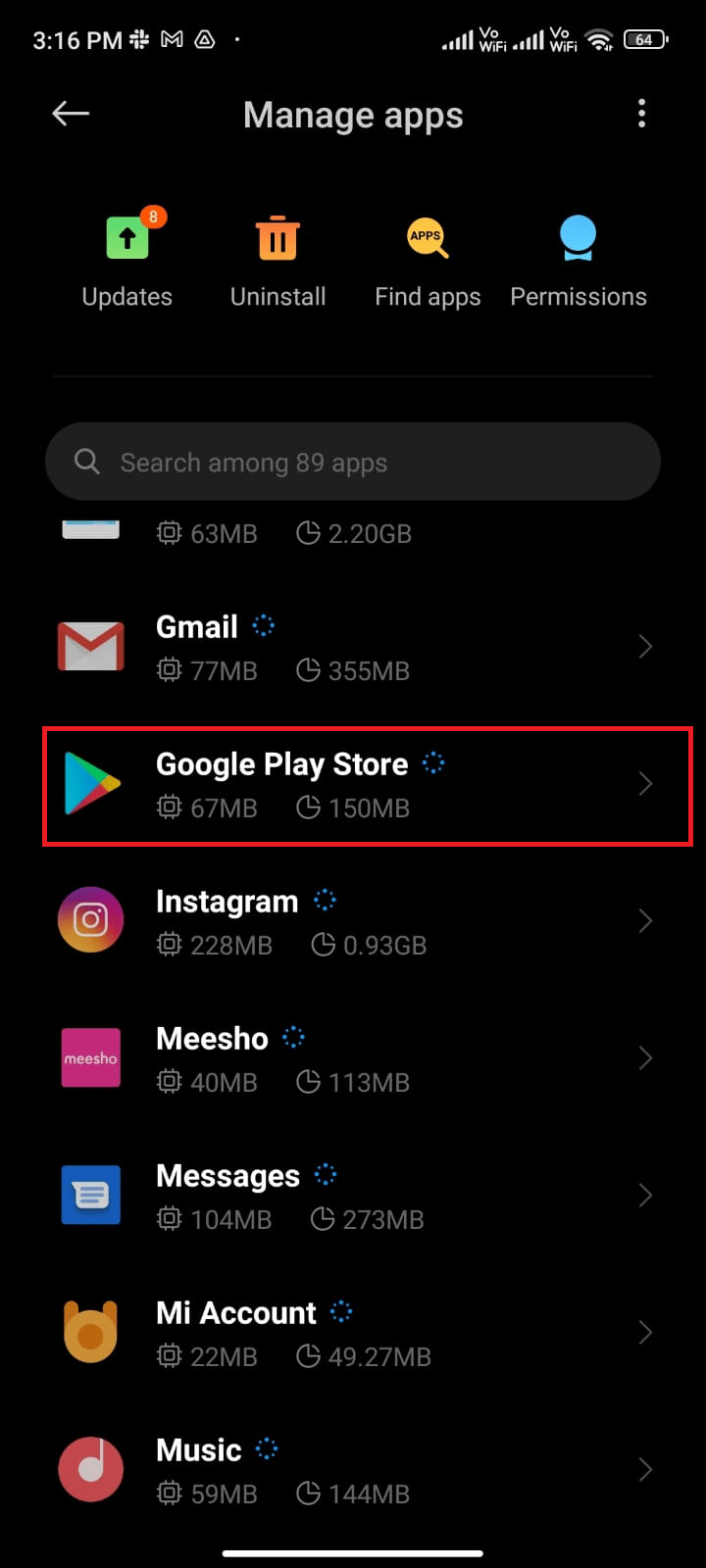
4. Tryk derefter på indstillingen Force stop, som er til stede i nederste venstre hjørne af skærmen som vist.
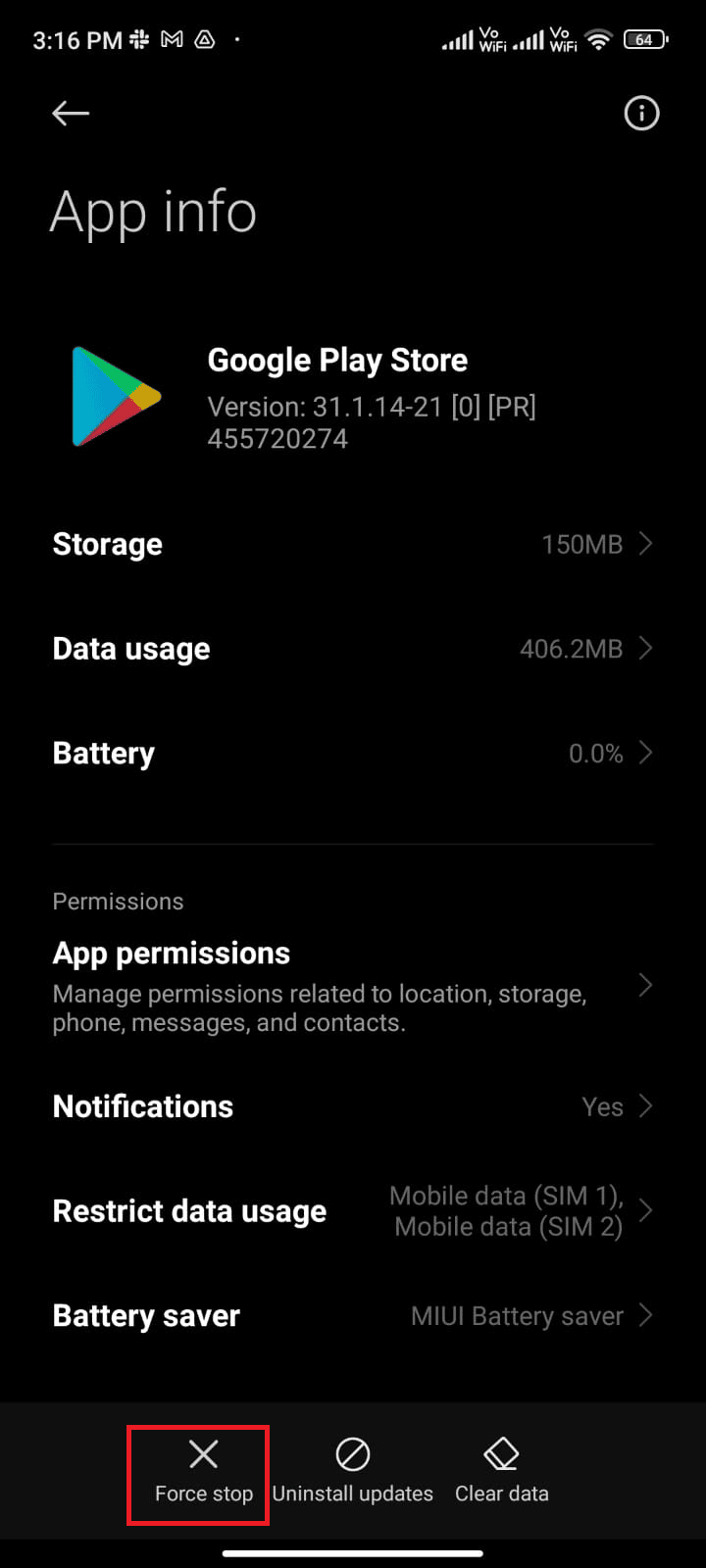
5. Til sidst, hvis du bliver bedt om det, skal du trykke på OK (hvis nogen).
Genstart nu Google Play Butik og tjek, om du kan løse, hvad betyder kø, når du downloader.
Metode 5: Opdater Google Play Butik
Play Butik er mediet, hvor du skal installere opdateringerne til alle apps. Men kan du opdatere selve Play Butik? Ja helt sikkert. Du skal sikre dig, at din Play Butik er opdateret til den nyeste version for at løse Android-problemer, der står i køen. Opdatering af Play Butik er helt anderledes end den sædvanlige måde, du opdaterer alle andre apps på. Her er et par instruktioner til at installere Play Butik-opdateringer.
1. Tryk på Play Butik fra din startskærm, som du gjorde tidligere.
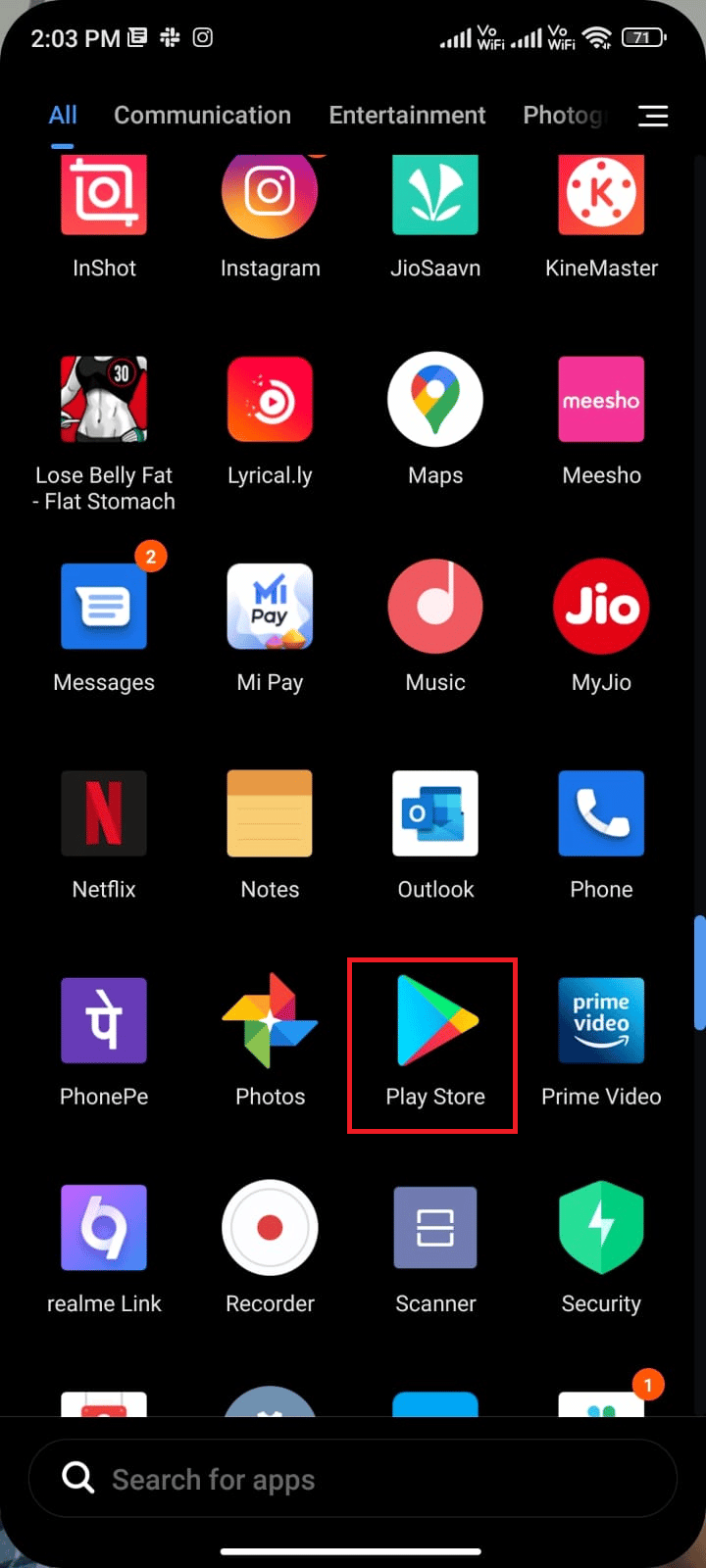
2. Tryk nu på dit profilikon i øverste højre hjørne af skærmen.
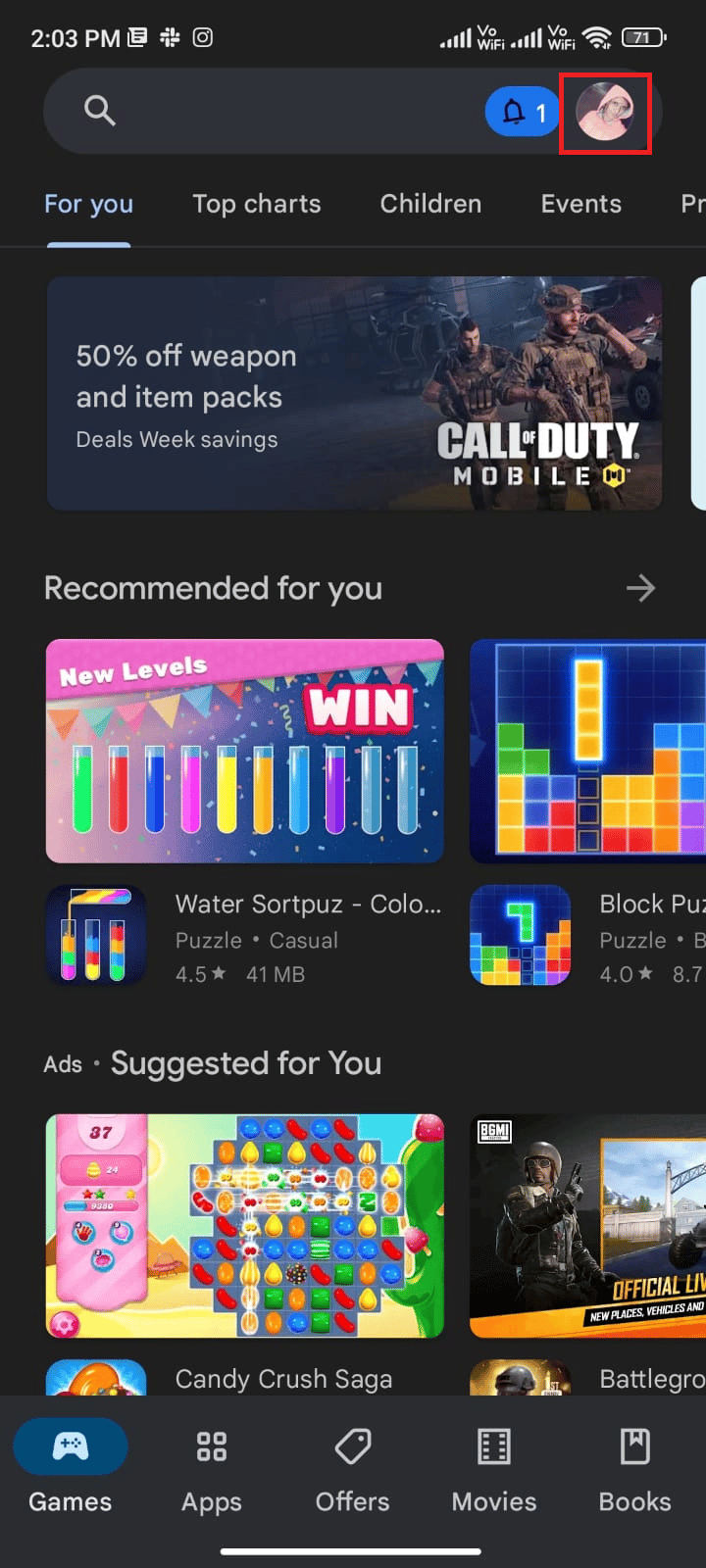
3. Tryk derefter på Indstillinger.
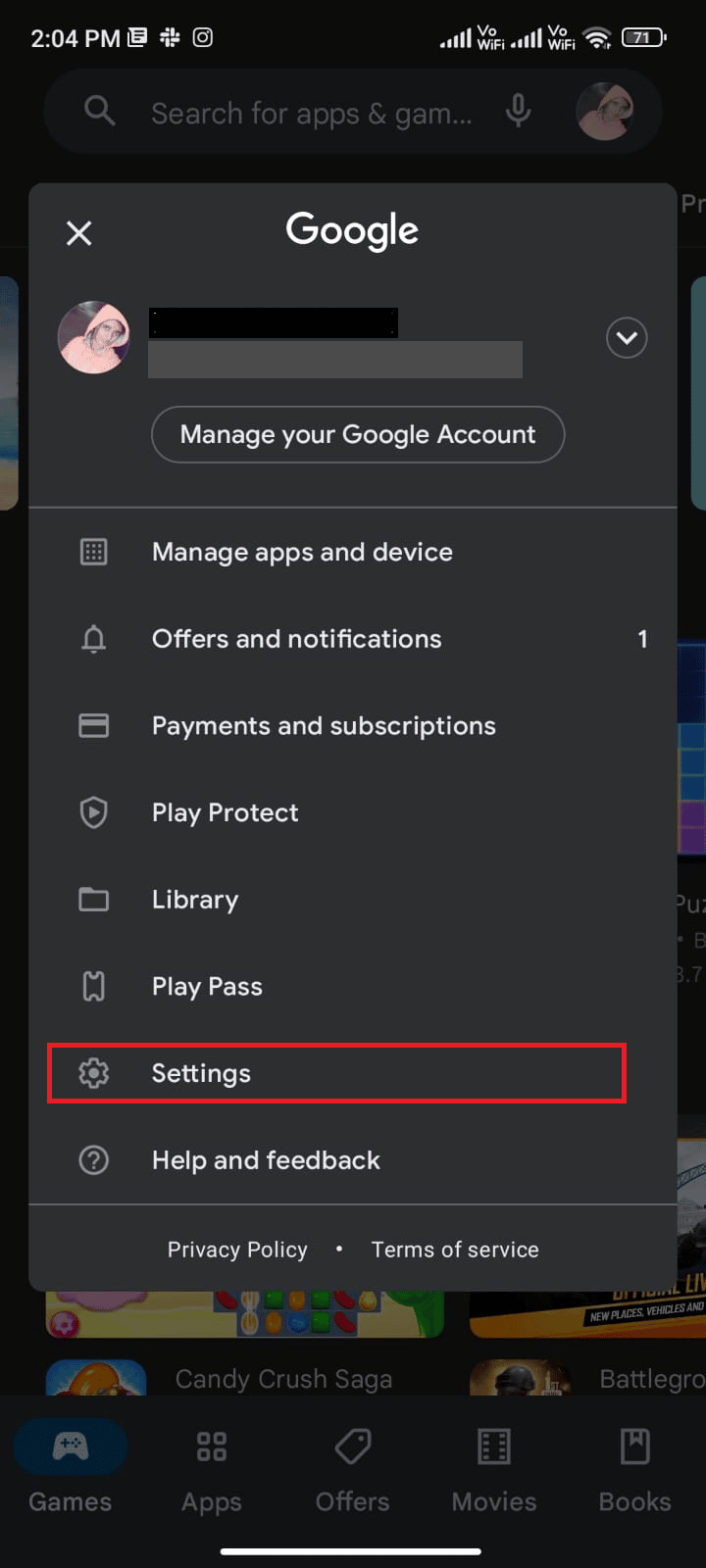
4. Rul nu ned og tryk på Om.
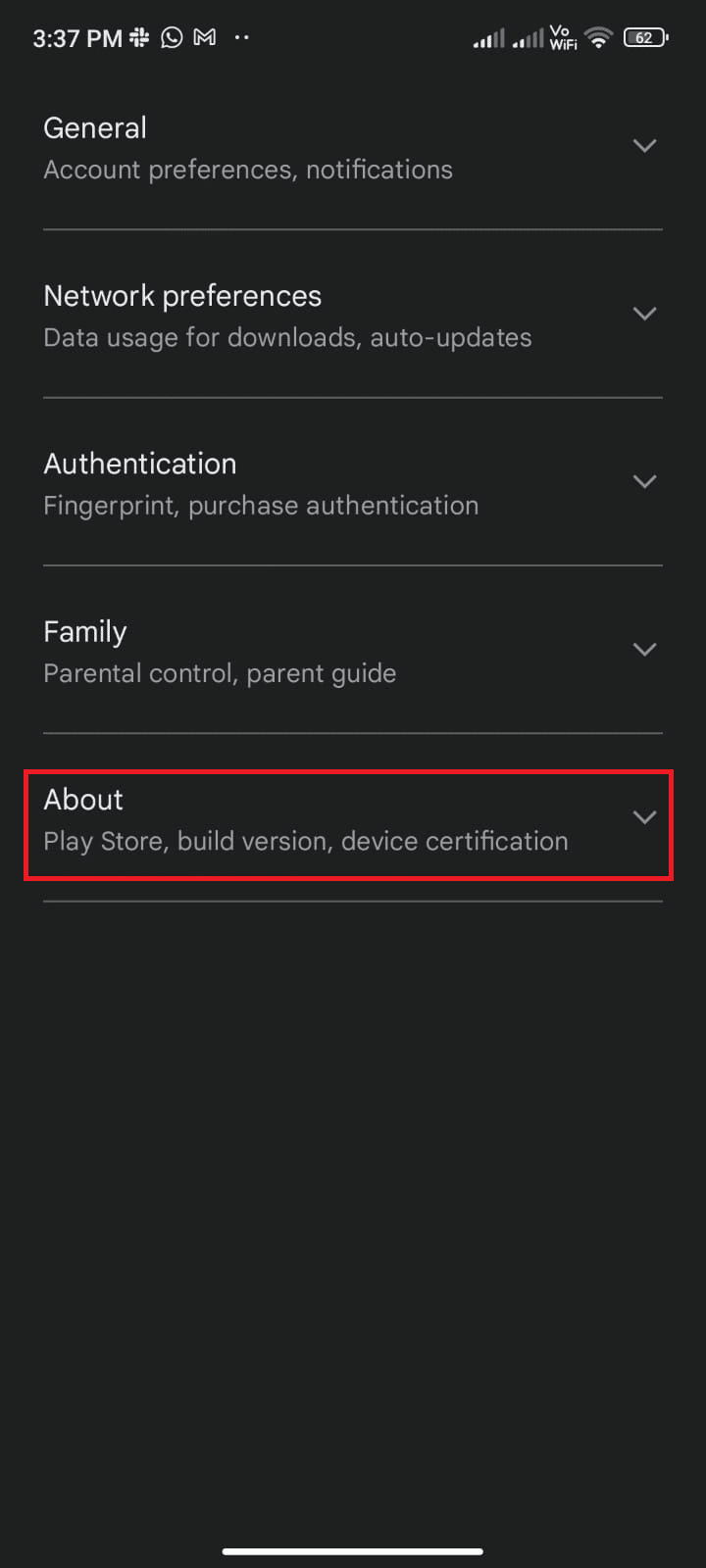
5. Tryk derefter på Opdater Play Butik som vist.
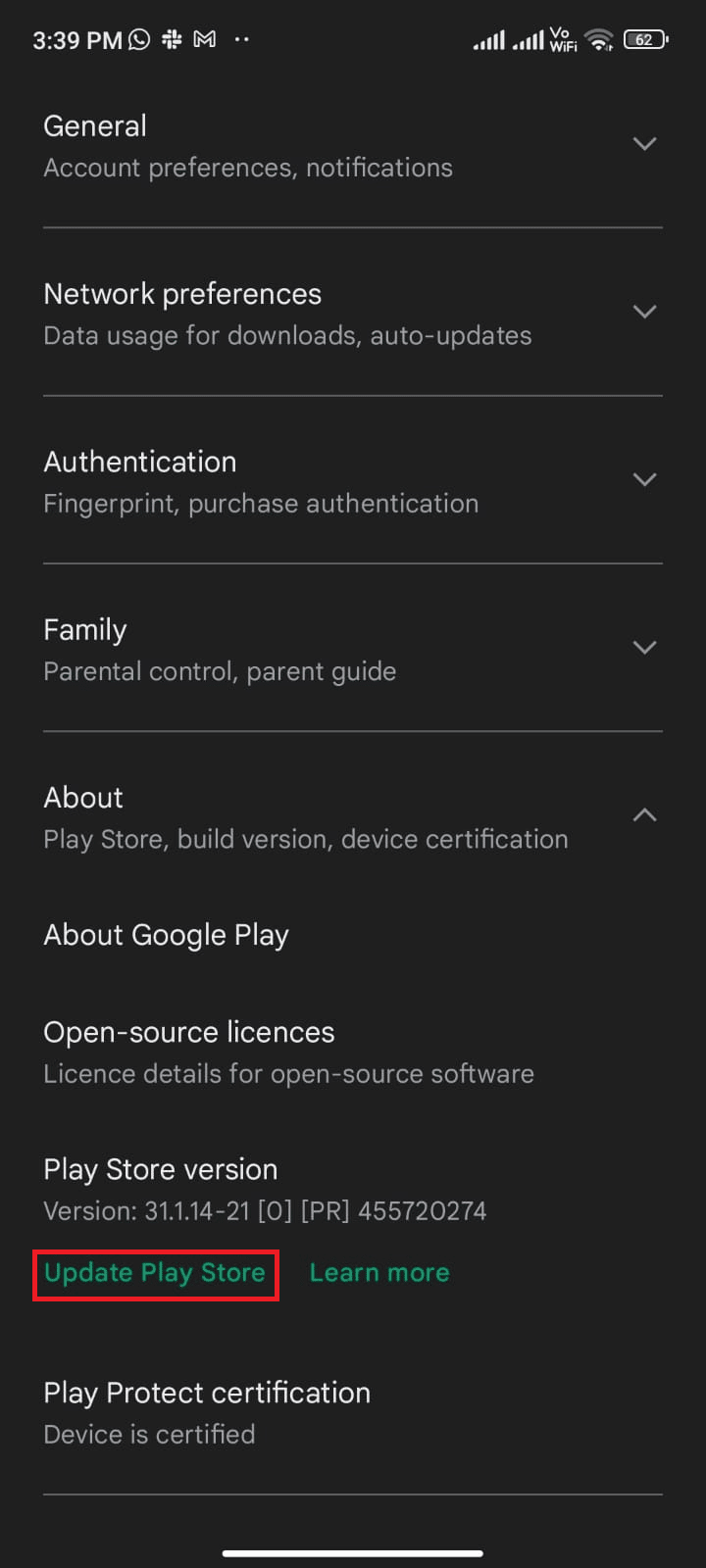
5A. Hvis der er nogen opdateringer, skal du vente, indtil appen er opdateret.
5B. Ellers vil du blive bedt om, at Google Play Butik er opdateret. Tryk nu på Forstået og fortsæt med den næste metode.
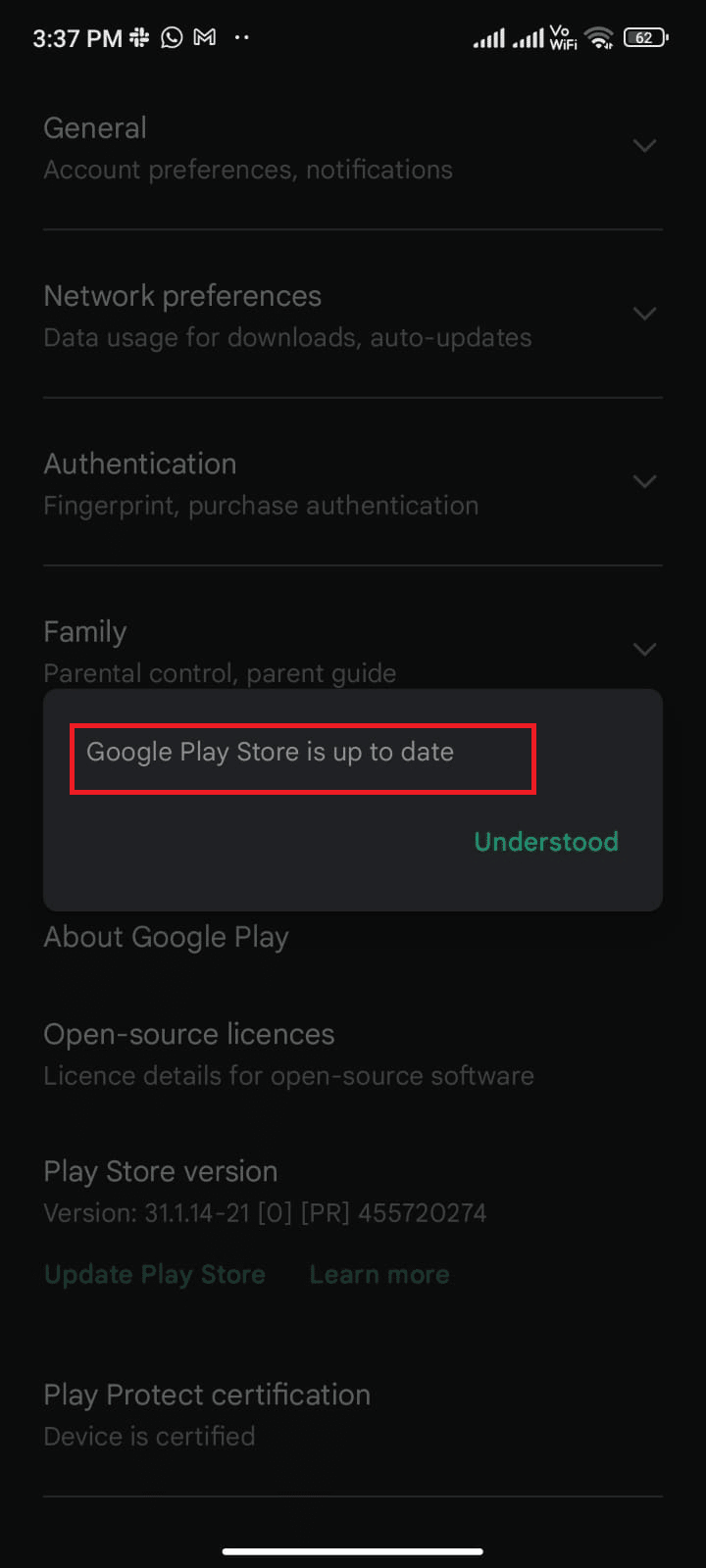
Metode 6: Opdater Android OS
Du kan løse, hvordan du løser download i kø på Android ved at opdatere dit Android-operativsystem. Du kan opdatere din Android enten ved at bruge mobildata eller ved at bruge Wi-Fi. Opdatering af Android-operativsystemet hjælper dig med at rette alle de fejl og fejl, der er forbundet med alle apps. Hvis du ikke ved, hvordan du opdaterer din Android, så tjek vores guide 3 måder at søge efter opdateringer på din Android-telefon.
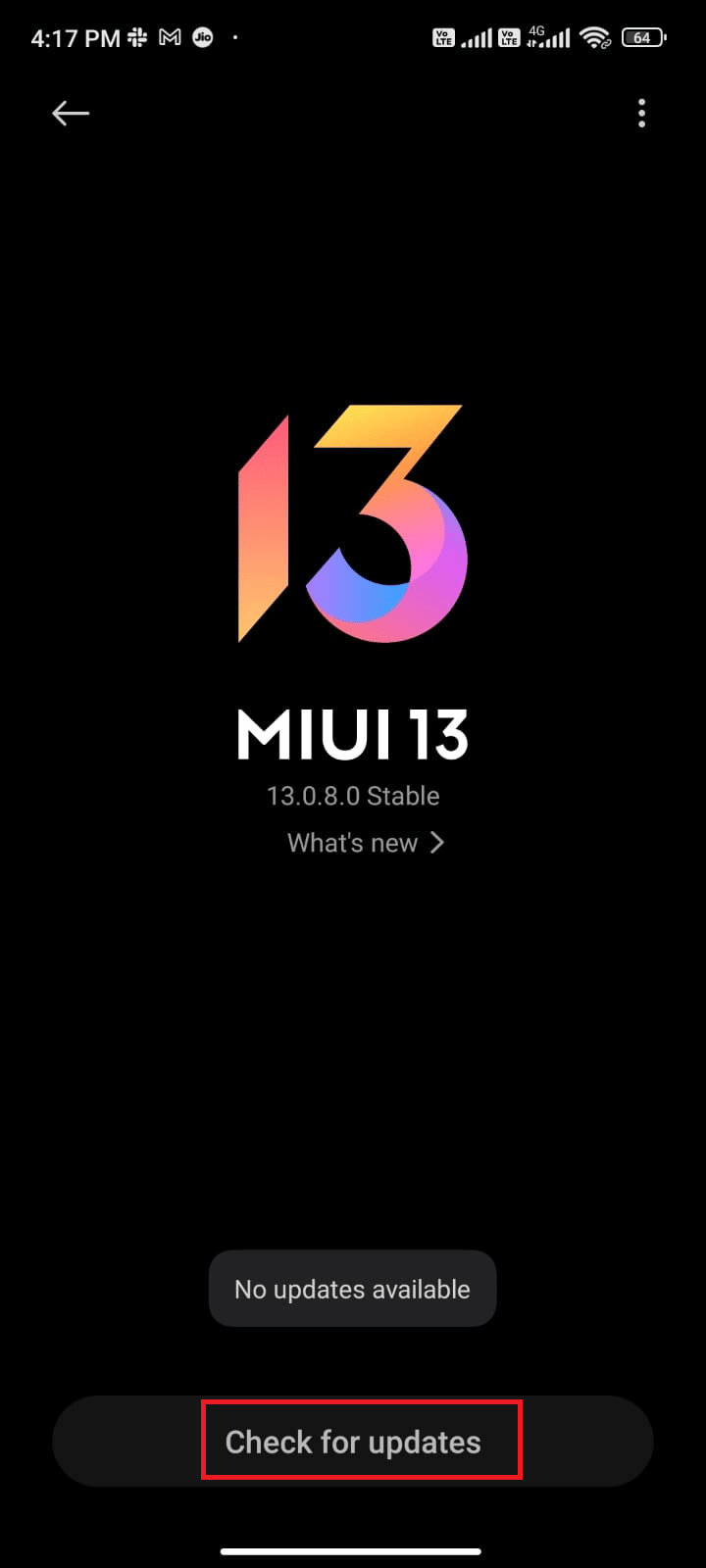
Når du har opdateret dit Android OS, skal du kontrollere, om du kan løse problemet med app-downloads-køen.
Metode 7: Ryd lagerplads
For at installere de seneste opdateringer på din Android skal din telefon have tilstrækkelig plads. Hvis der ikke er plads tilbage til nye opdateringer, vil du møde apps, der venter på at downloade problemer, tjekke de sjældent eller ubrugte applikationer på Android og slette apps via Google Play Butik eller telefonlager. Du kan også administrere lagerplads i din Android ved at følge instruktionerne nedenfor.
1. Start Filhåndtering på din Android-enhed.
2. Tryk nu på ikonet med tre linjer øverst til venstre på skærmen.
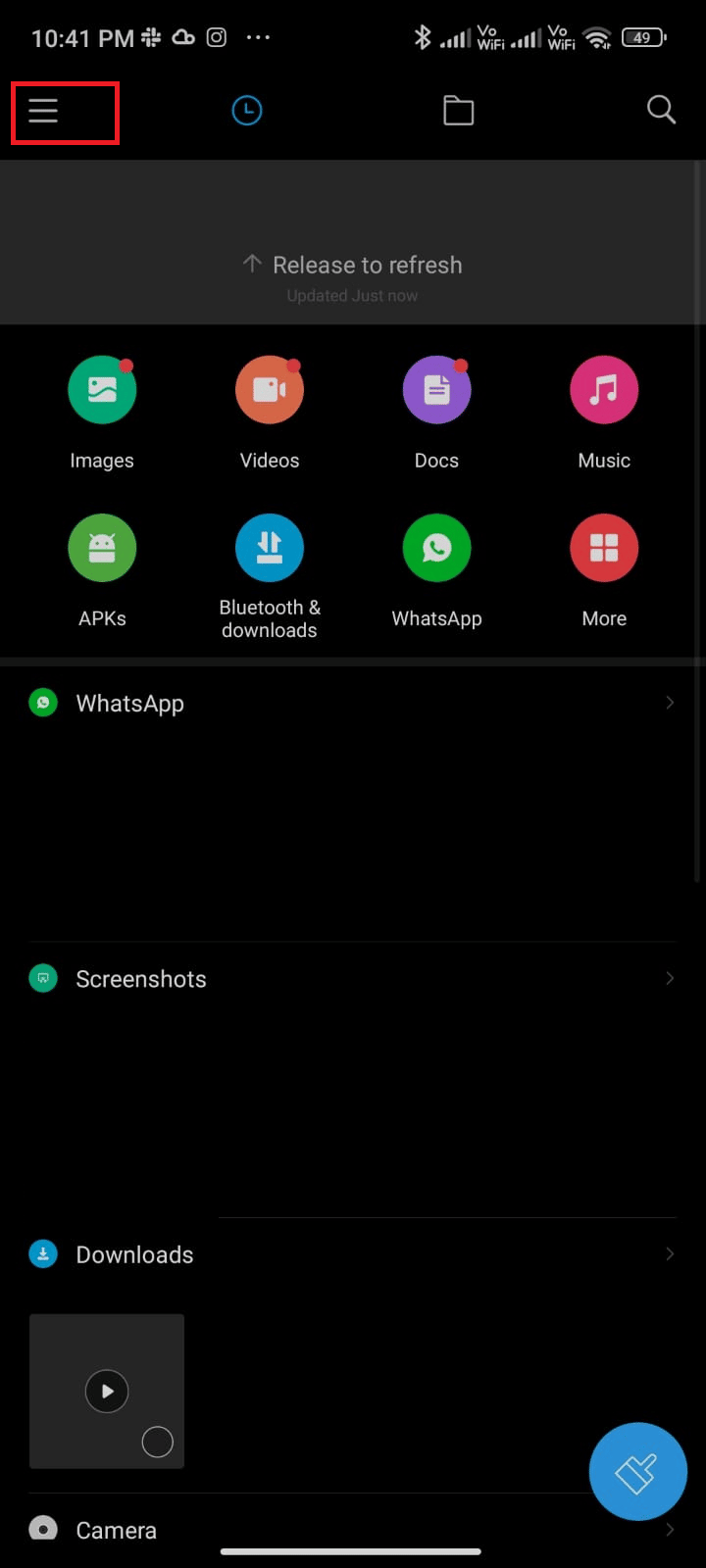
3. Tryk nu på Deep clean som vist.
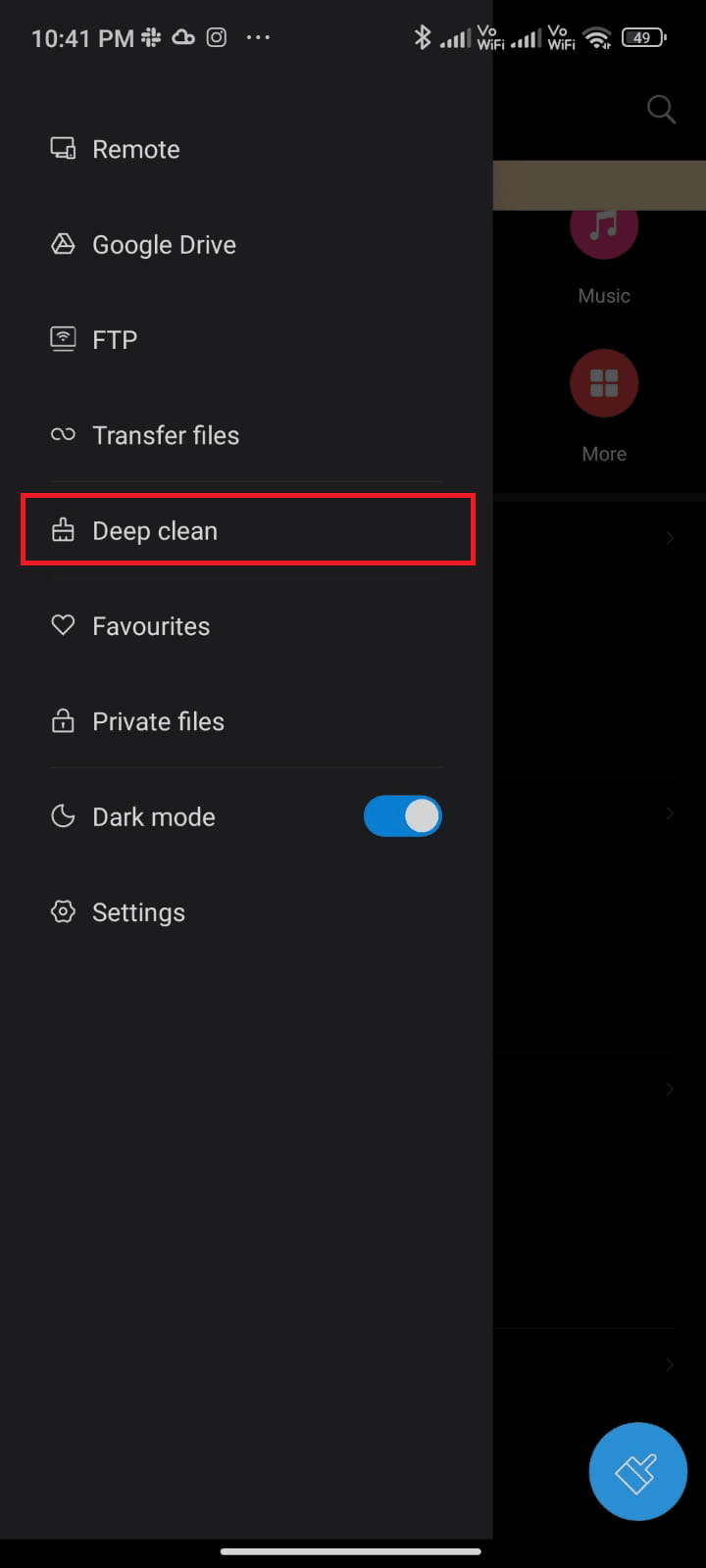
4. Tryk nu på Rens nu svarende til den kategori, du vil frigøre plads igennem.
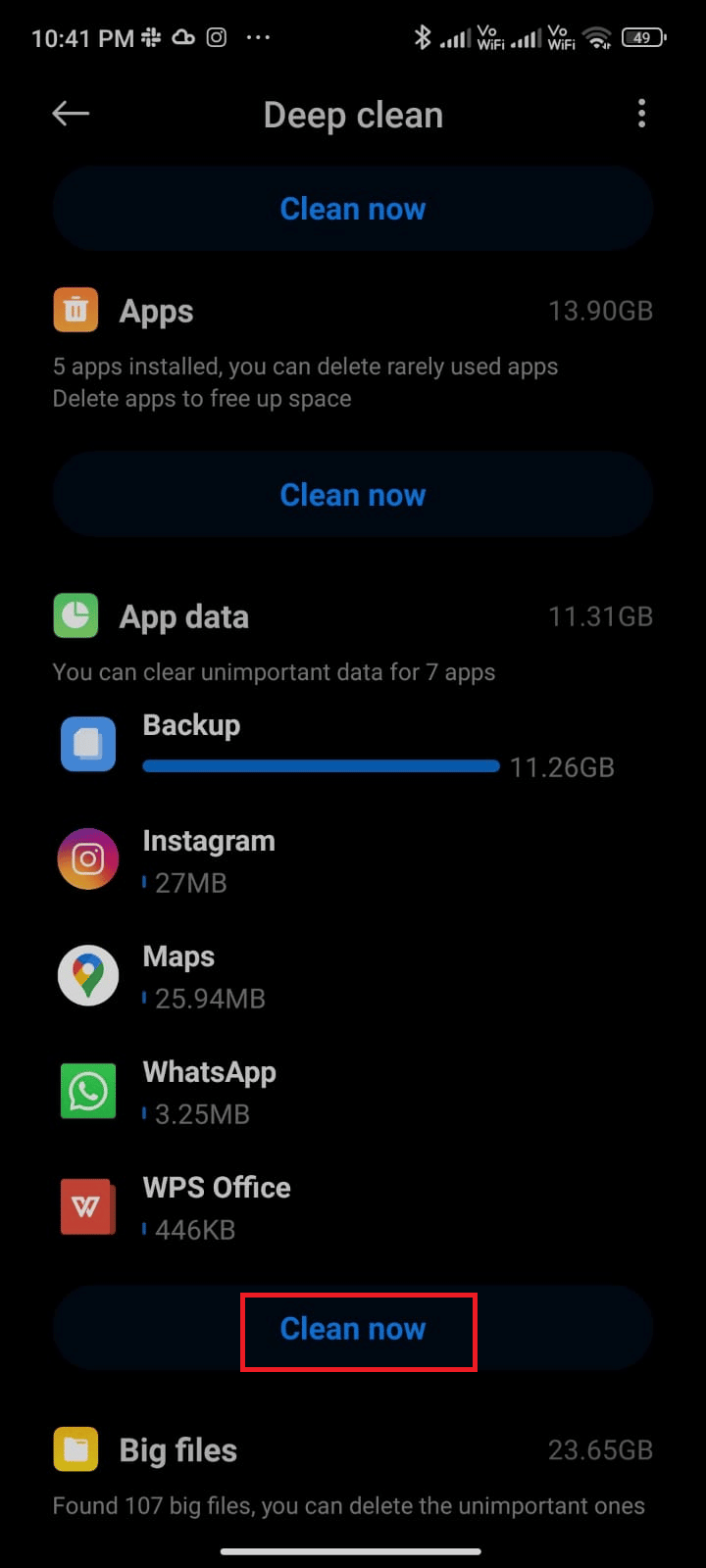
5. Vælg nu alle de unødvendige filer, og tryk på Slet valgte filer som vist.
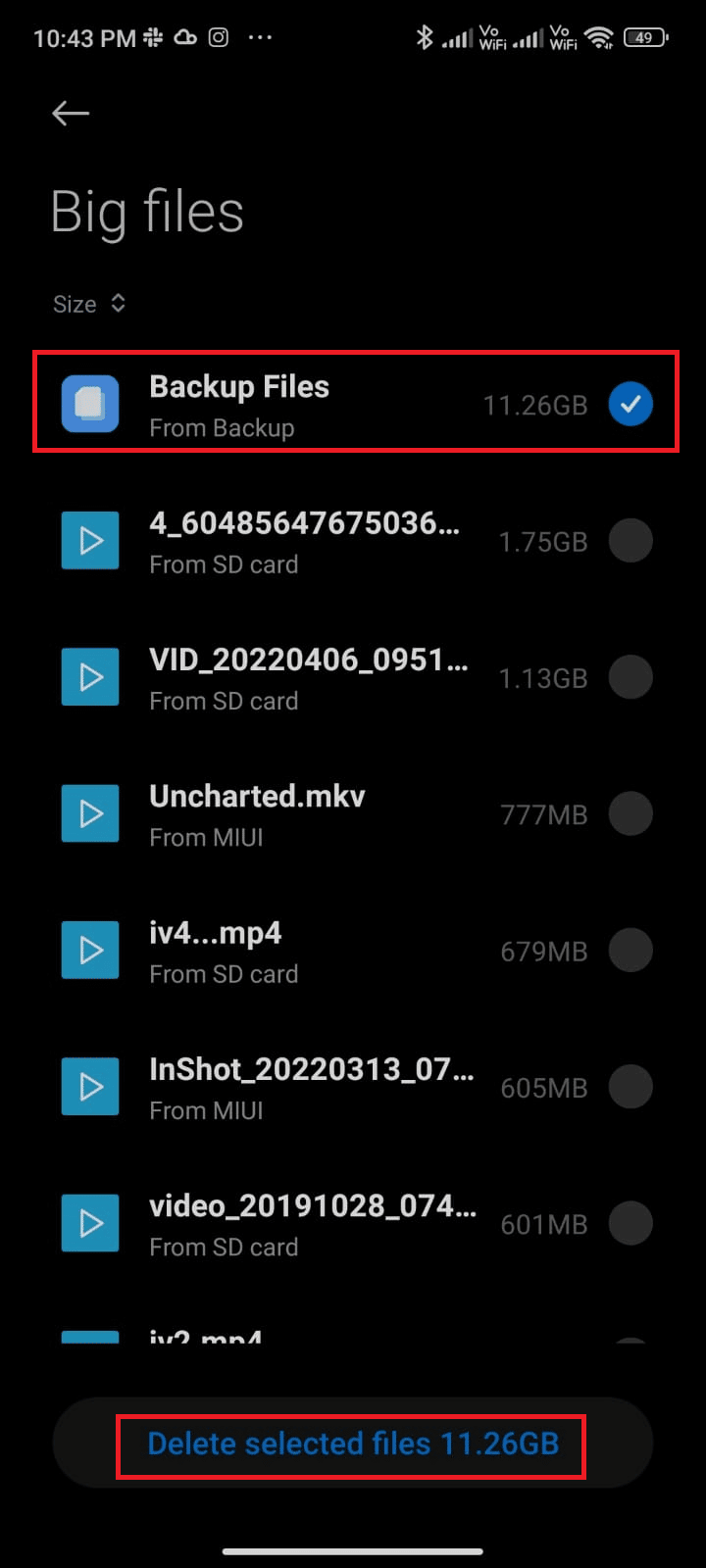
6. Bekræft nu prompten ved at trykke på OK og genstart din telefon. Kontroller derefter, om du var i stand til at rette downloads i køen Android.
Bemærk: Hvis du har en masse filer og mapper under en enkelt mappe, kan du enten ændre filplaceringerne. Ved at gøre dette kan du reducere den plads, der forbruges under den enkelte mappe, hvilket hjælper med at forbedre telefonens ydeevne. Du kan også frigøre telefonplads ved at følge vores guide til, hvordan du frigør og administrerer din telefonlagerplads.
Metode 8: Kør Malware Scan
Ondsindede filer og fejl i din Android kan forstyrre dig med, hvad betyder kø, når du downloader spørgsmål. Sørg for, at du for nylig har downloadet APK-filer eller installeret nye applikationer. Hvis ja, afinstaller appsene og kontroller, om du har løst problemet. Du kan også prøve at installere en antivirus-app og køre en malware-scanning for at sikre, at din enhed er sikker eller ej.
Læs vores guide 10 bedste gratis antivirussoftware til Android for at få en idé om, hvilken app du skal vælge, og hvordan du bruger den. Her er et par instruktioner til at køre malware-scanninger på Android ved hjælp af et tredjepartsprogram.
1. Start Play Butik på din Android-mobil.
2. Søg nu efter enhver antivirussoftware som vist.
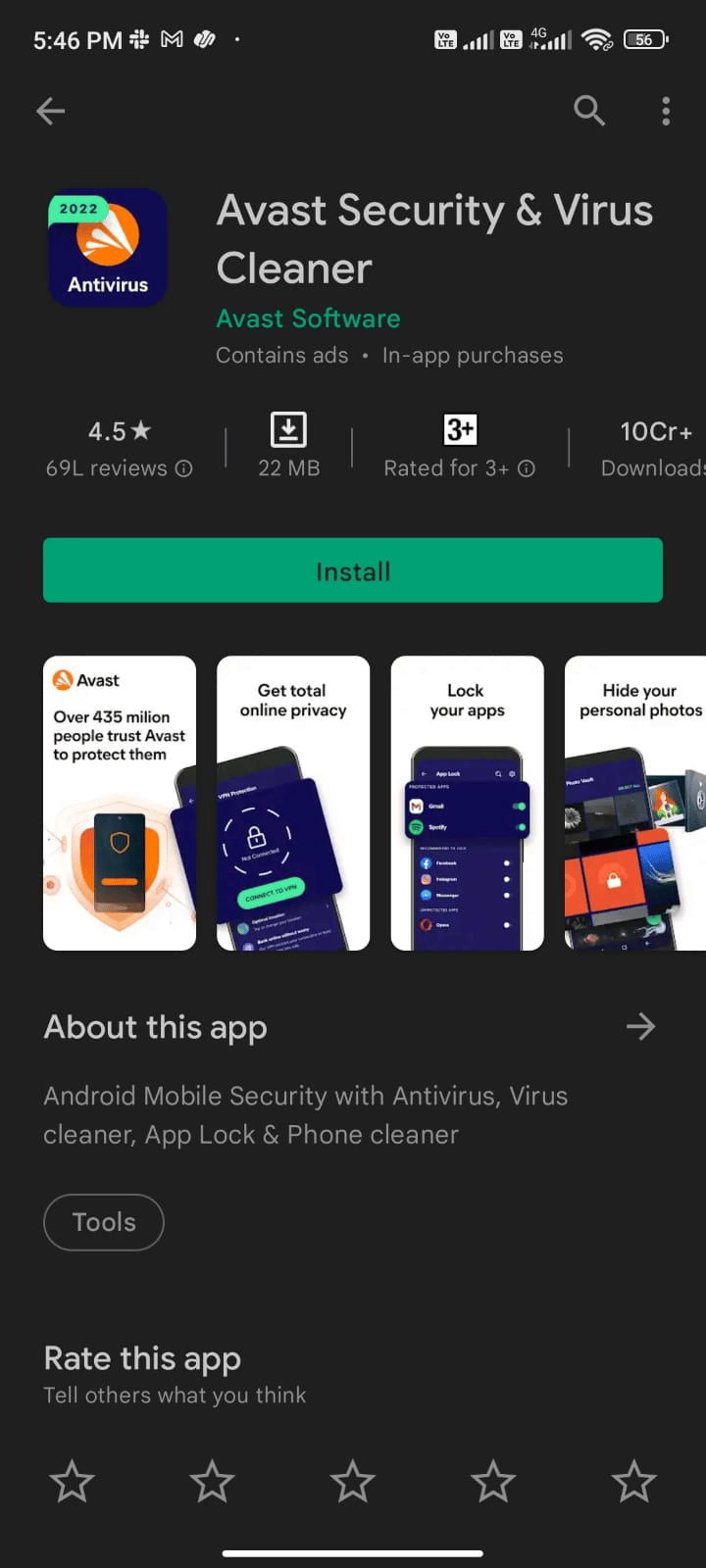
3. Tryk derefter på knappen Installer.
4. Vent på, at installationen er fuldført, og tryk på Åbn for at starte appen.
Bemærk: Trinnene til at scanne din Android-enhed kan variere afhængigt af den software, du bruger. Her er Avast Antivirus – Scan & Remove Virus, Cleaner taget som eksempel. Følg trinene i henhold til din software.
5. Følg instruktionerne på skærmen i appen, og vælg enten Avanceret beskyttelse (kræver abonnement) eller Grundlæggende beskyttelse (gratis).
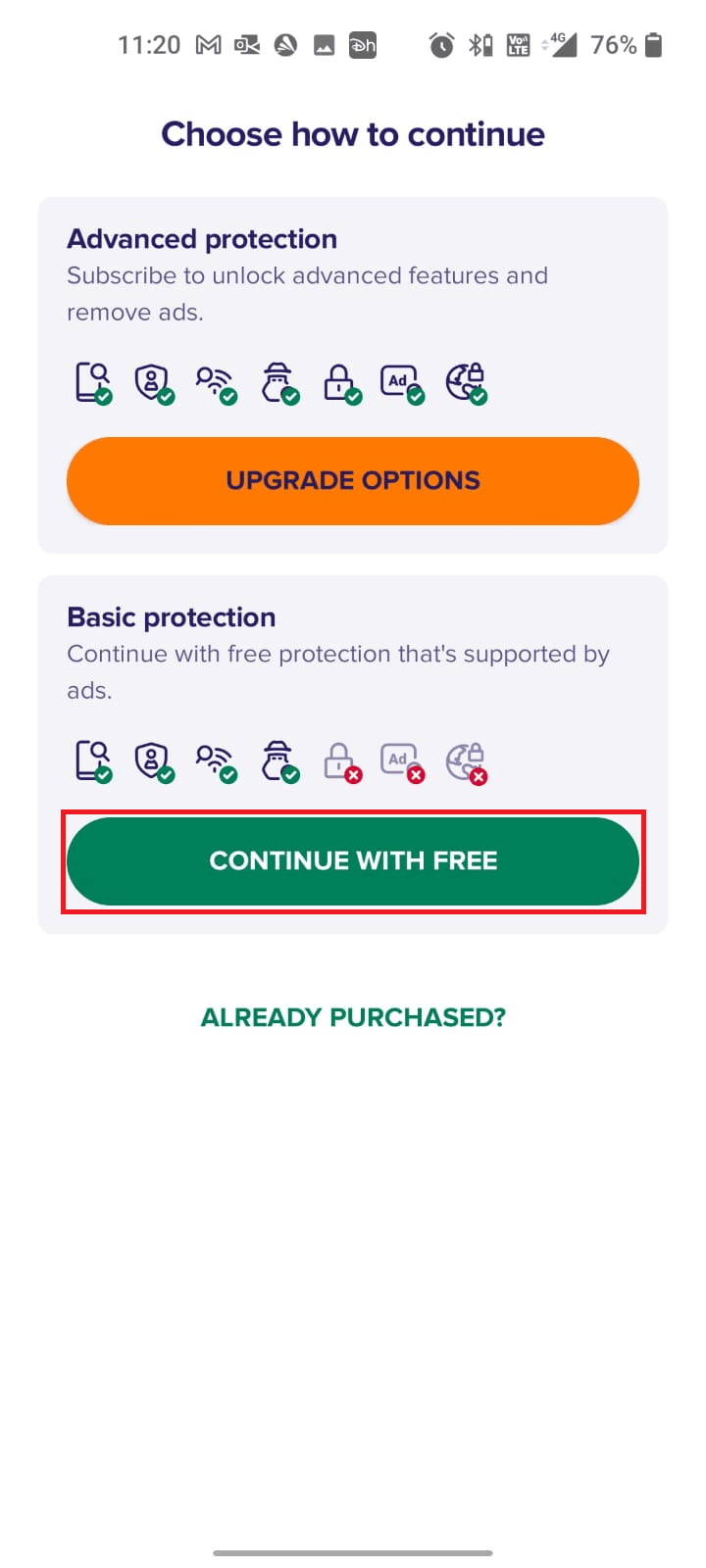
6. Tryk derefter på START SCANNING.
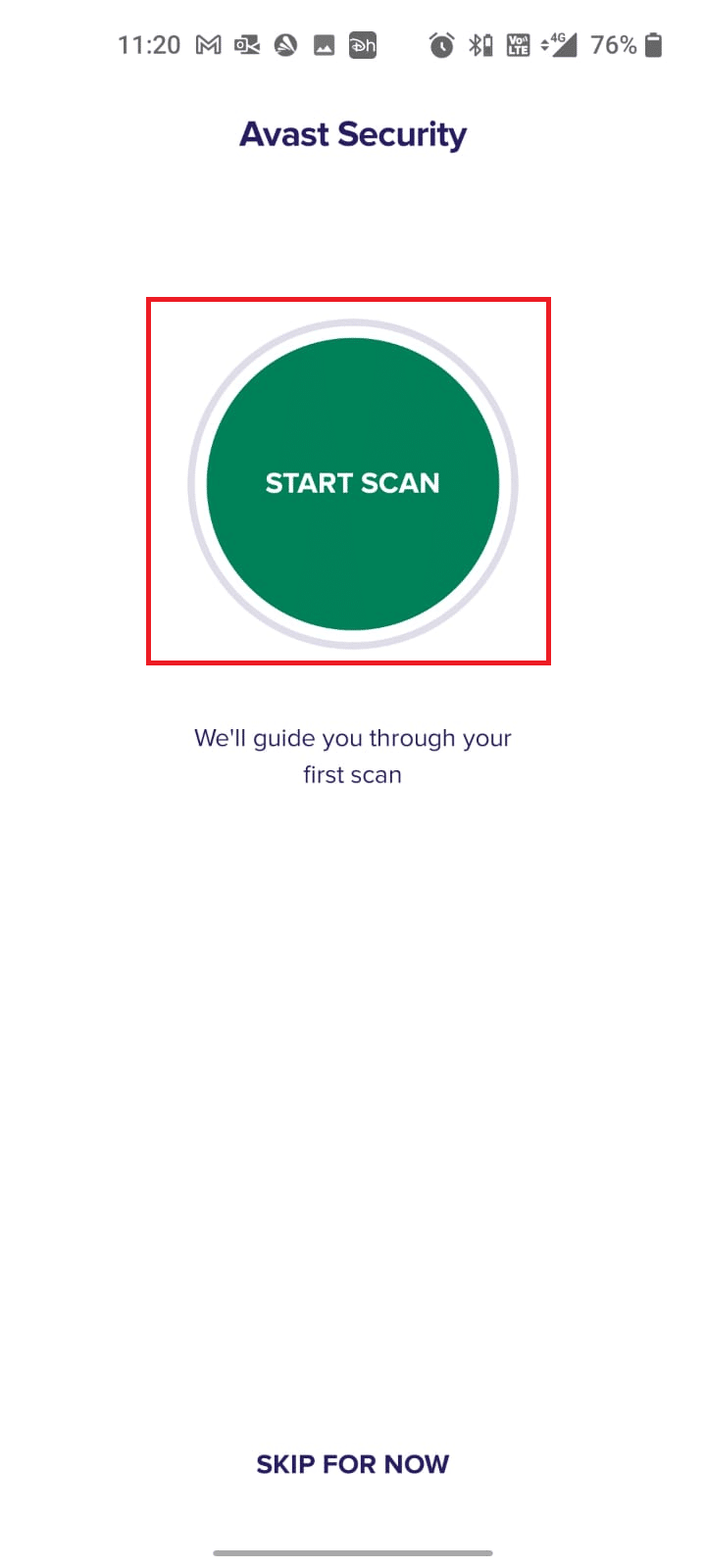
7. I den næste prompt skal du tillade eller afvise tilladelsesprompten til at scanne dine filer på enheden.
Bemærk: I denne app, hvis du har nægtet denne adgang, vil kun dine apps og indstillinger blive scannet og ikke dine korrupte filer.
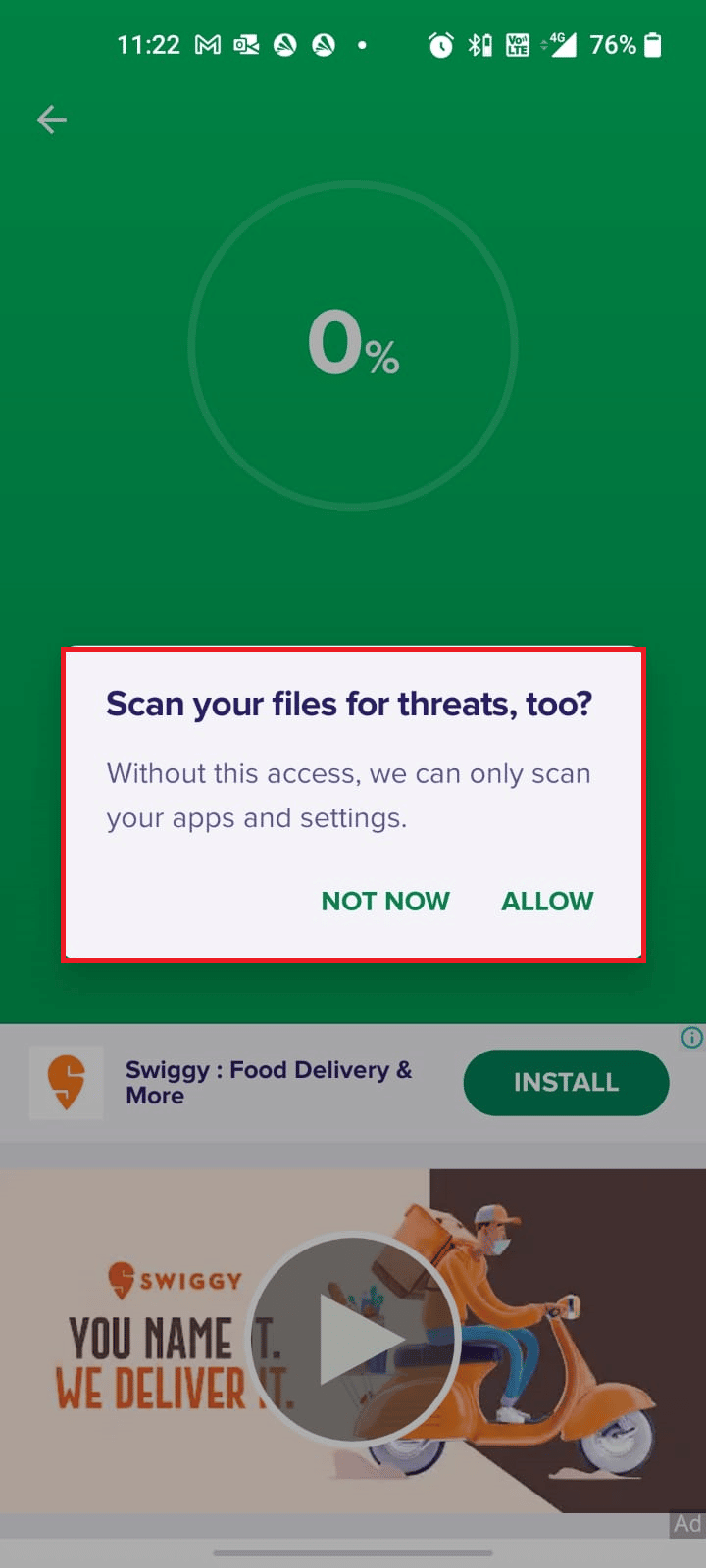
8. Vent, indtil appen scanner din enhed fuldstændigt, og når du er færdig, skal du løse de fundne risici ved at følge instruktionerne på skærmen.
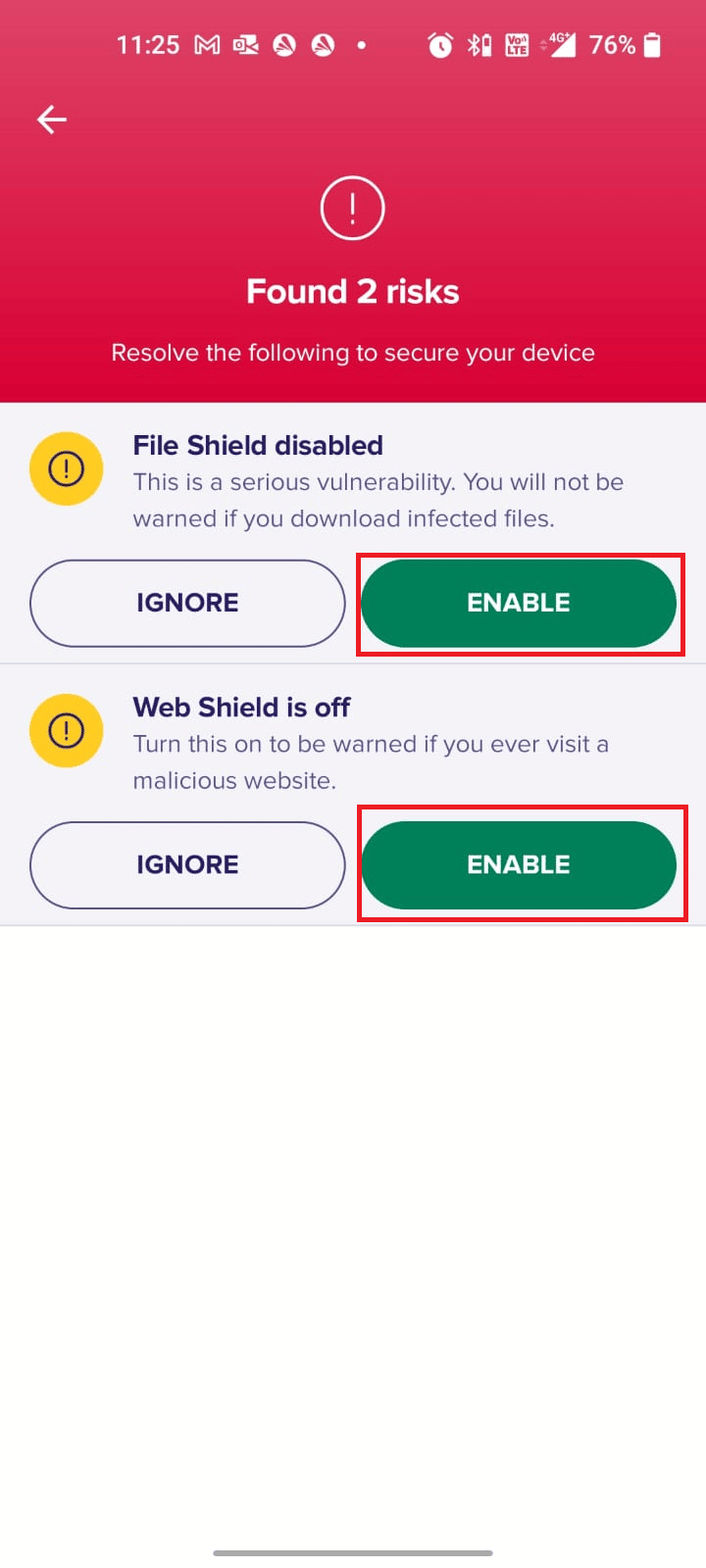
9. Dette vil fjerne de korrupte filer eller trusler fra din Android-enhed, så du kan installere opdateringer fra Play Butik uden problemer.
Metode 9: Vælg IPv4/IPv6 APN Roaming Protocol
Hvis alle de ovennævnte metoder ikke hjælper dig med at løse, hvordan du løser download i kø ved Android-problem, kan du ændre adgangspunktsnavne for at justere internetindstillingerne. Her er et par instruktioner til at ændre dine APN-indstillinger til IPv4/IPv6 APN Roaming Protocol.
1. Luk alle baggrundsapplikationer på Android.
2. Gå nu til Indstillinger.
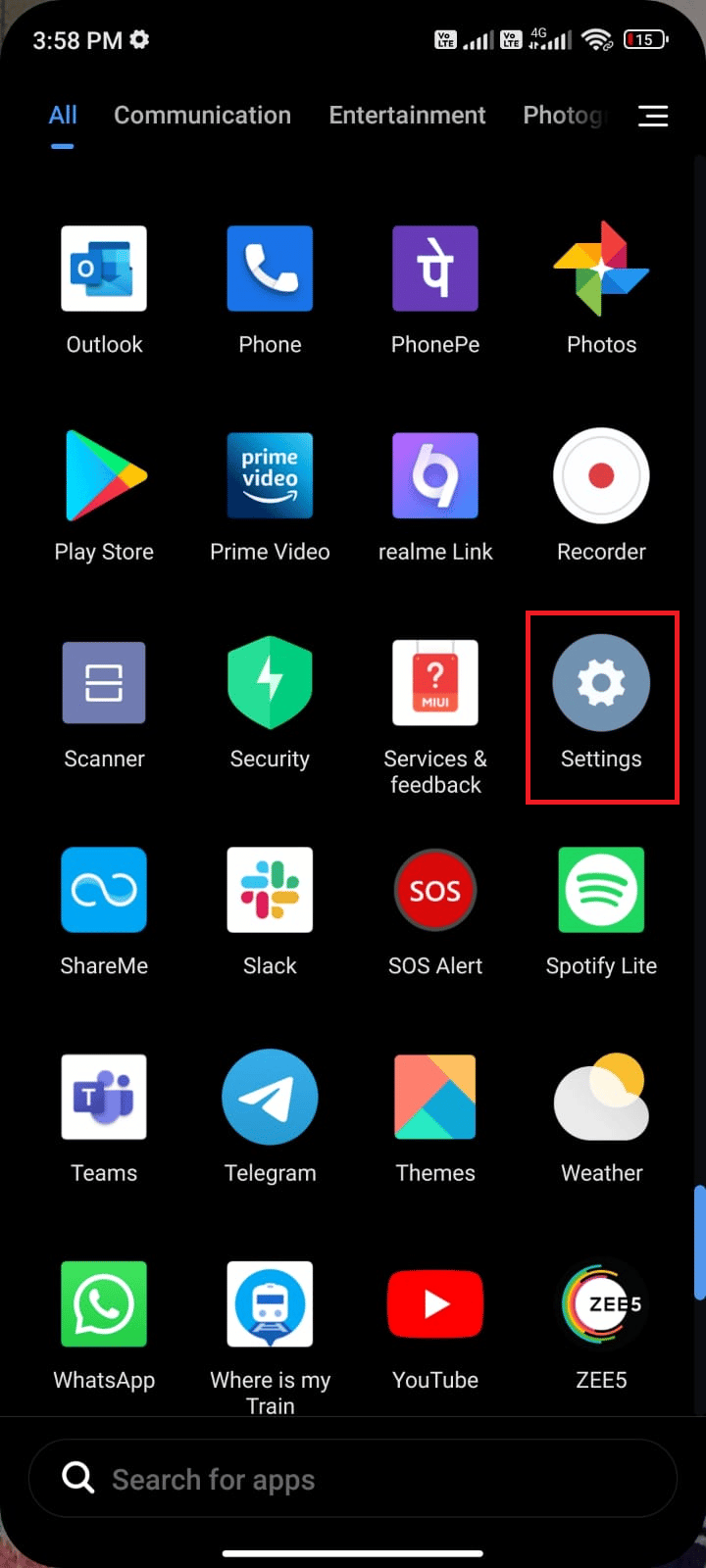
3. Tryk derefter på SIM-kort og mobilnetværk.
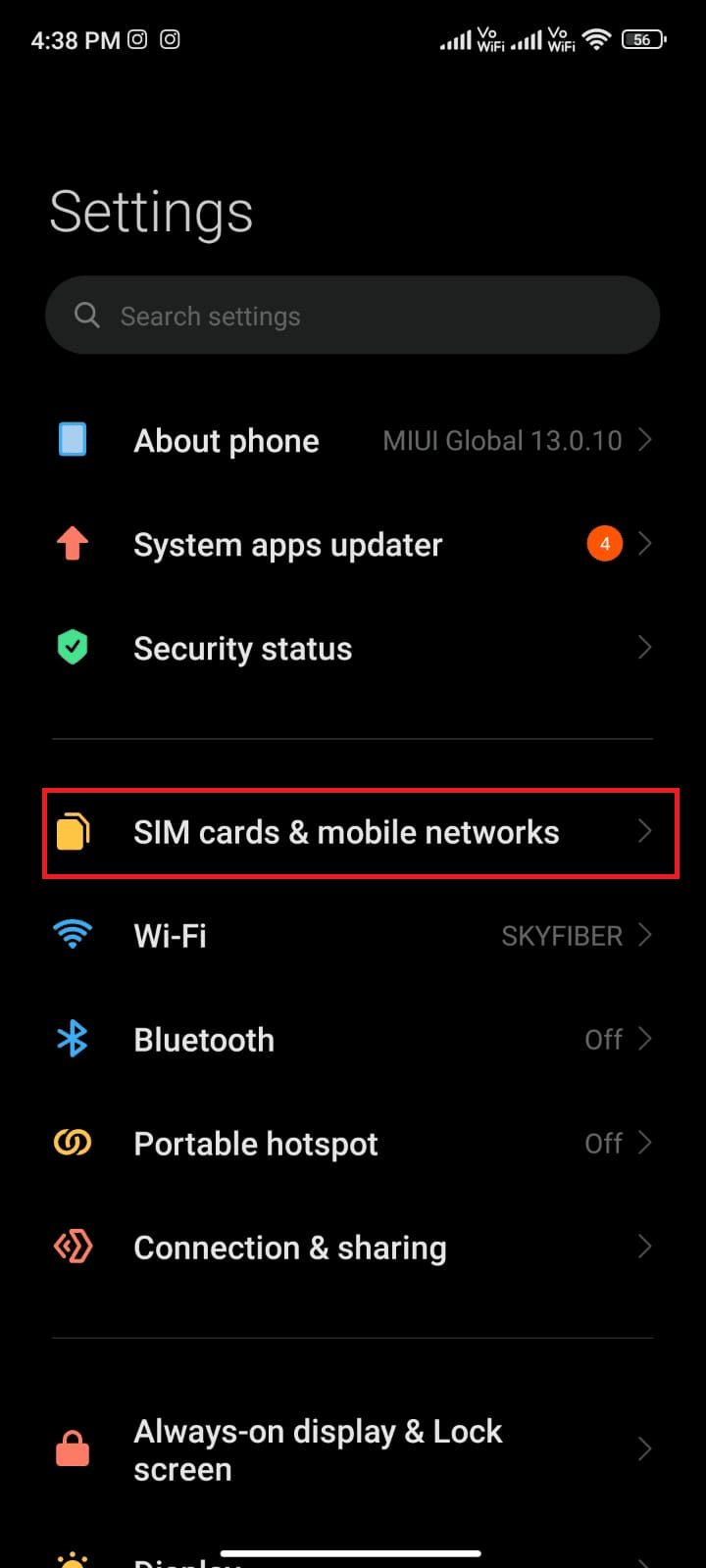
4. Vælg her det SIM-kort, som du bruger mobildata fra.
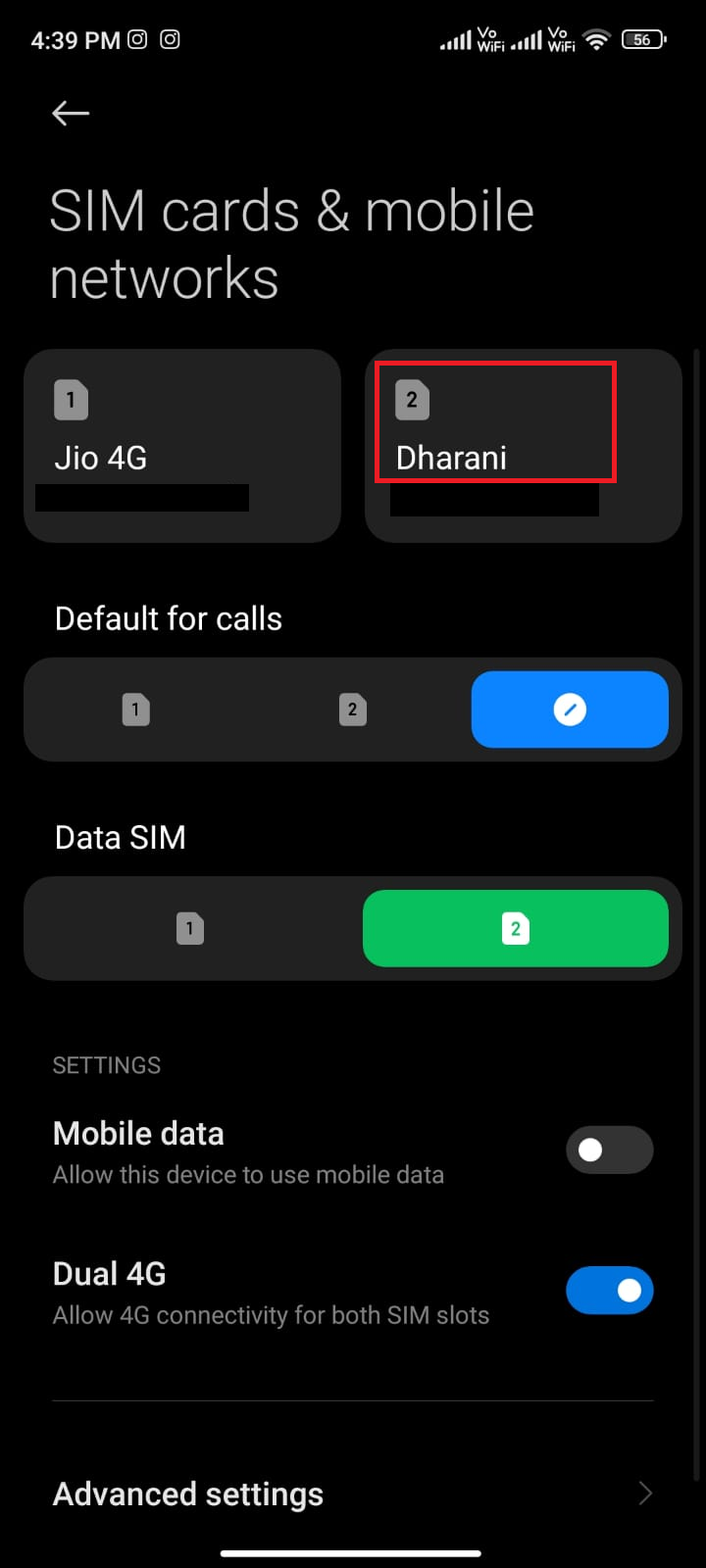
5. Tryk derefter på Adgangspunktnavne.
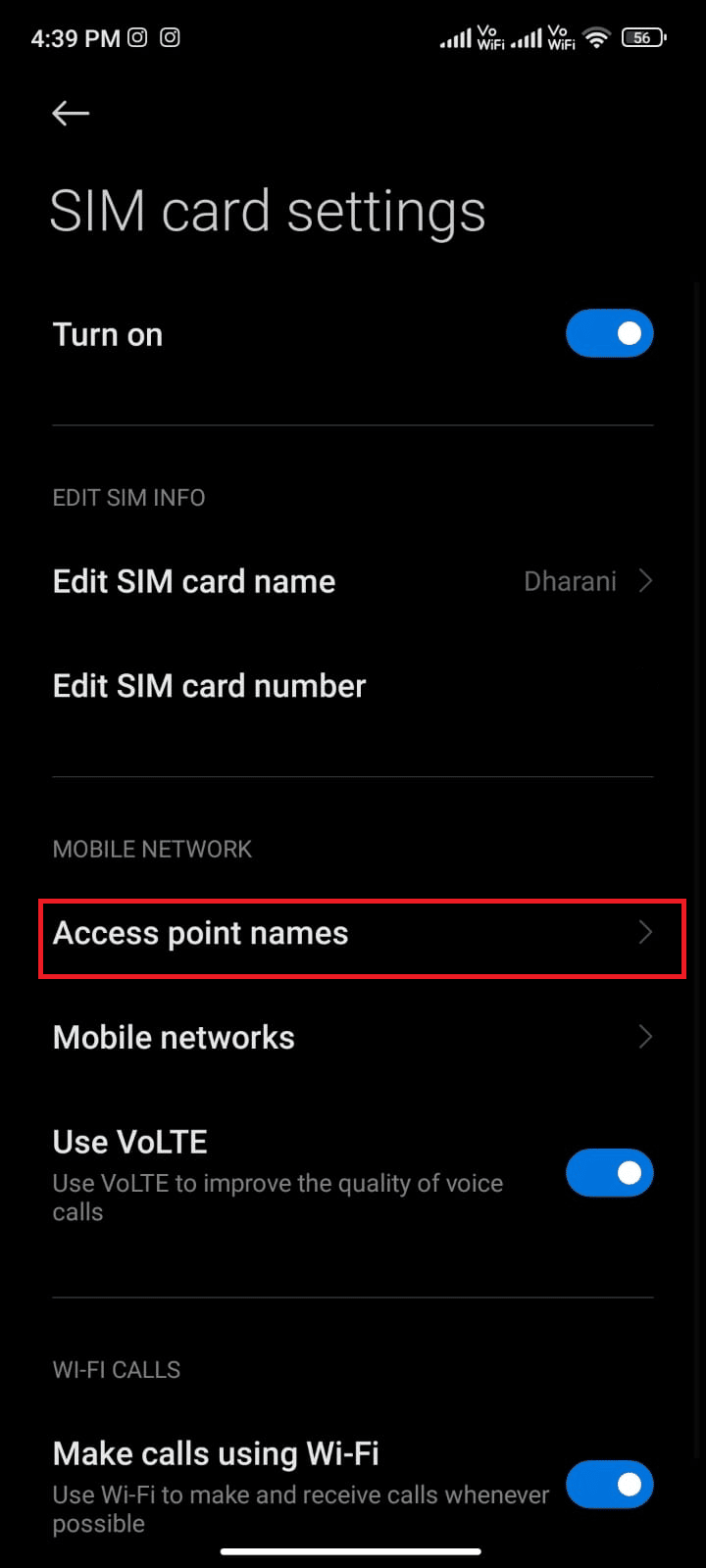
6. Tryk nu på pilesymbolet ved siden af internettet.
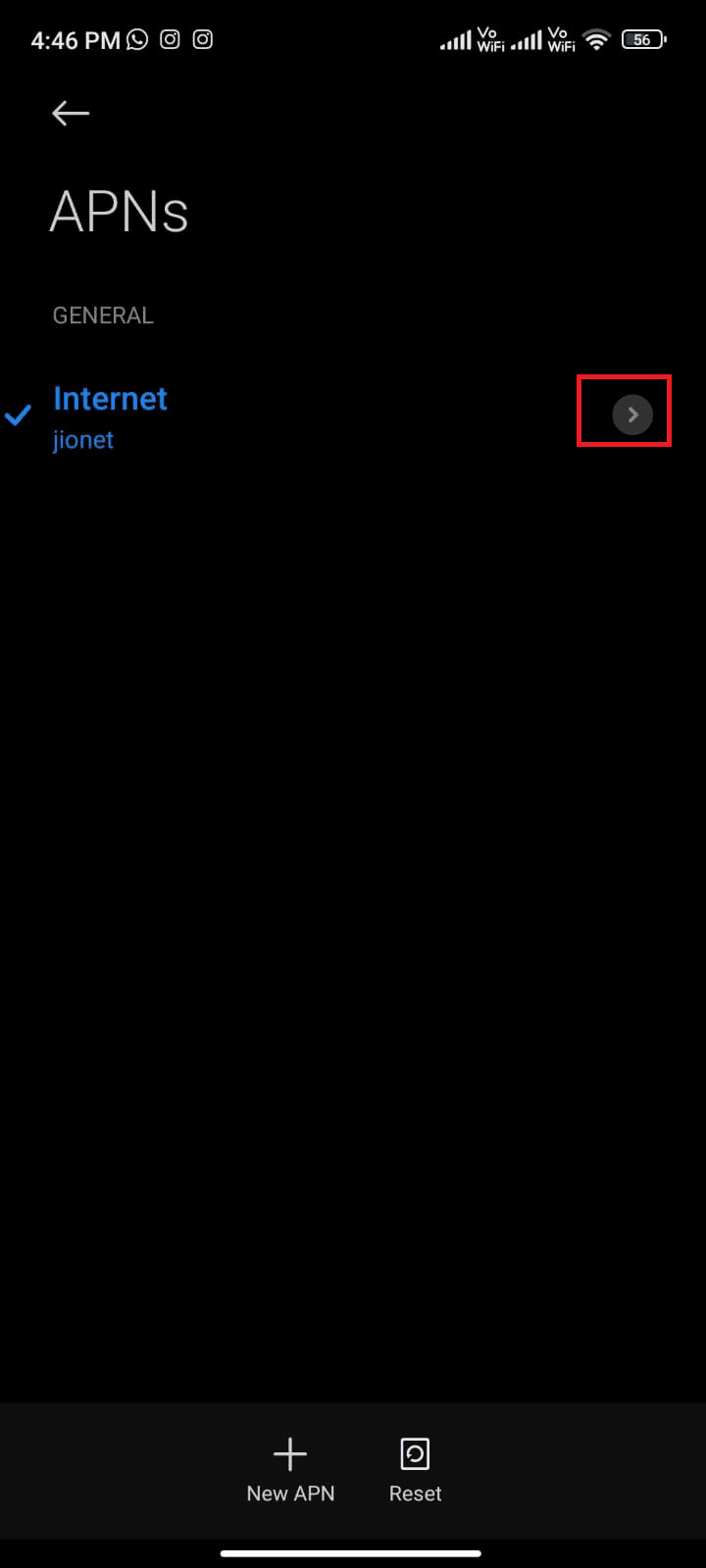
7. På skærmen Rediger adgangspunkt skal du rulle ned og trykke på APN-roamingprotokol.
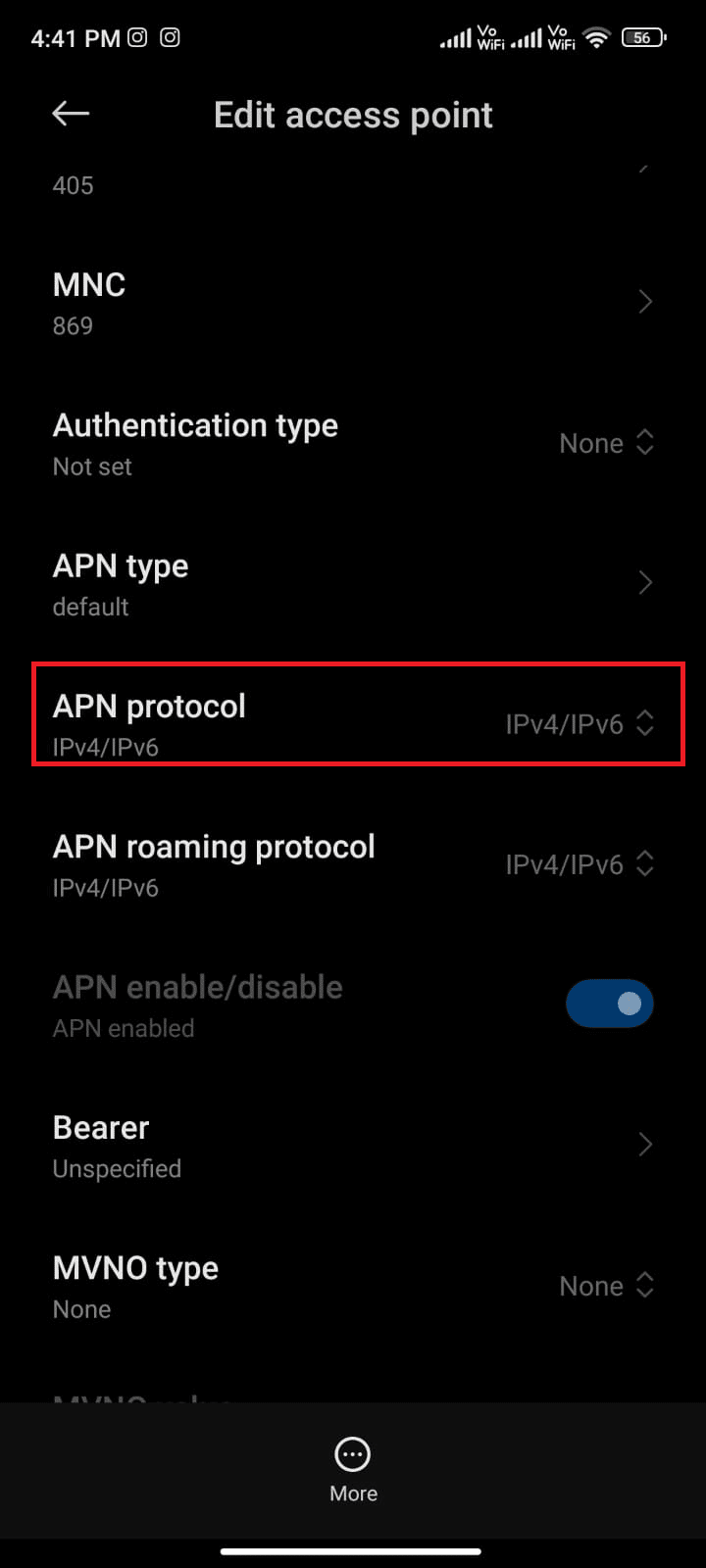
8. Vælg derefter IPv4/IPv6 som vist, og gem ændringerne.
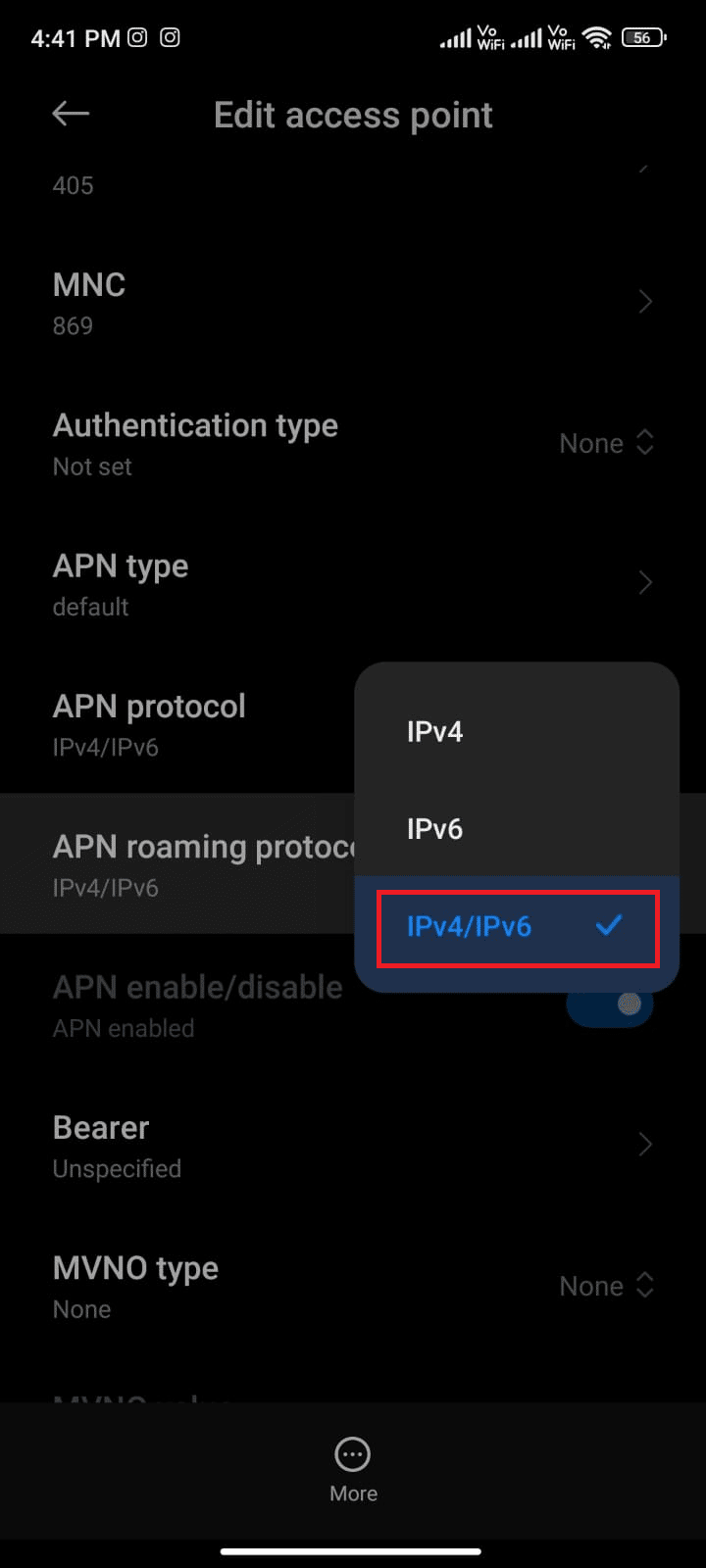
Din netværksforbindelse kan være midlertidigt deaktiveret. Vent, indtil dataforbindelsen er tilbage, og prøv at downloade opdateringerne i Play Butik.
Metode 10: Aktiver Data Saver
Nogle gange kan enhver forudinstalleret applikation på din telefon forårsage problemer med apps, der venter på at downloade. Du skal kontrollere, om nogen apps forstyrrer downloadprocessen i Play Butik. Dette kan gøres ved at begynde at downloade alle de ventende apps i køen efter at have aktiveret datasparefunktionen på din Android. Hvis du ikke ser nogen download-symbolpil, er problemet med Google. Derefter skal du deaktivere indstillingen Begrænset dataforbrug (se metode 4) for hver app, der ikke viser en downloadpil.
Hvis du ser en app med en fungerende downloadpil, skal du afinstallere appen, hvis det ser ud til at være nødvendigt.
1. Træk notifikationsskuffen ned på din Android-enhed.
2. Tryk nu på batterispareindstillingen for at tænde den.
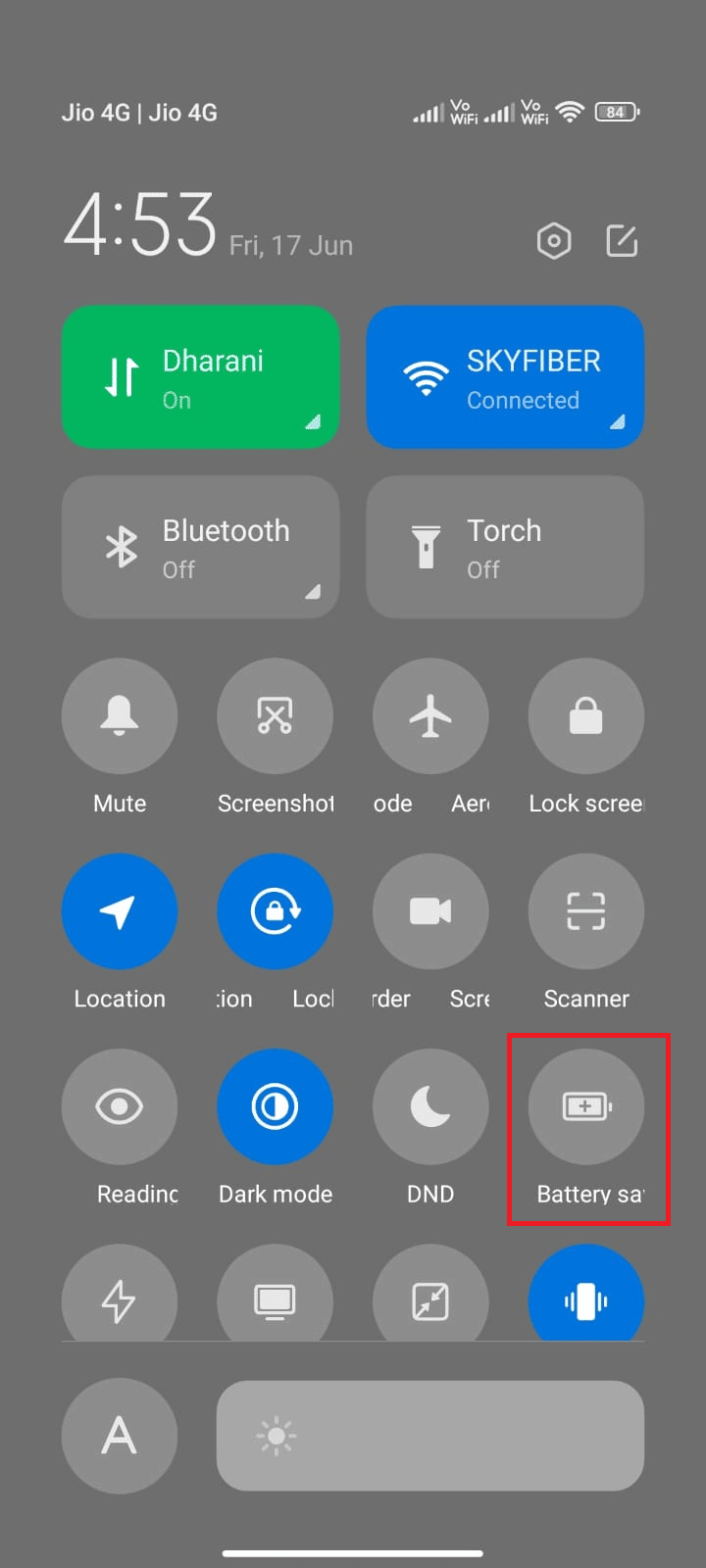
3. Gå nu til Play Butik og tryk på knappen Opdater alle.
4A. Hvis du ser, at download-pilen fungerer for nogen apps, er dette synderen. Afinstaller det.
4B. Hvis du ikke kan se download-pileknappen, skal du deaktivere indstillingen Begrænset dataforbrug. For at gøre dette, se metode 4.
Når du har sikret dig, at batterisparefunktionen er slået fra, skal du kontrollere, om de apps, der venter på at downloade, er løst nu eller ej.
Metode 11: Tilføj konti igen
Hvis ingen af metoderne i denne artikel hjælper dig med at løse, hvordan du løser download i kø på Android-problemer, kan du prøve at tilføje din Google-konto igen. Dette vil hjælpe dig med at løse alle de problemer, der er forbundet med din konto, og her er et par instruktioner til at tilføje din Google-konto igen.
1. Start Indstillinger på din enhed.
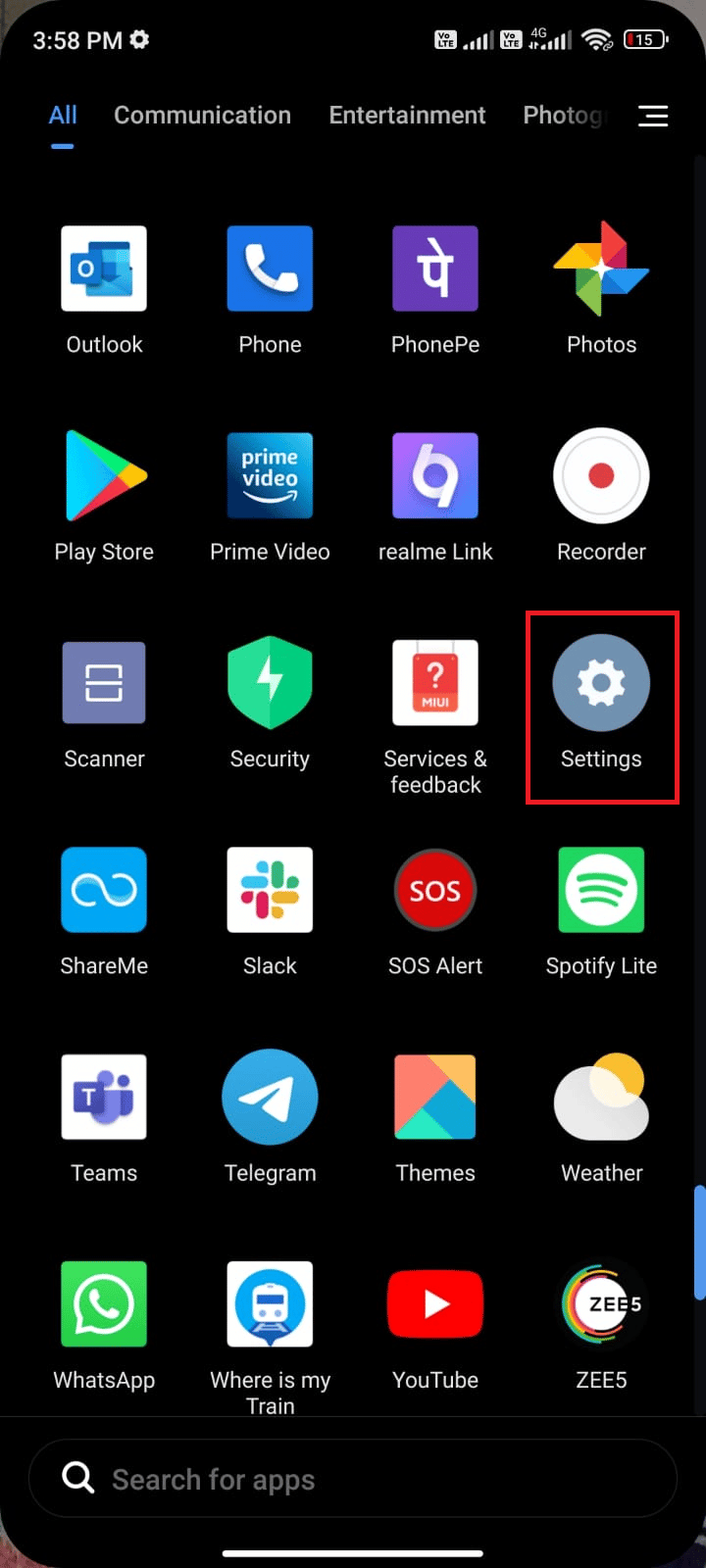
2. Rul ned på skærmen Indstillinger, og tryk på Konti og synkronisering som vist.
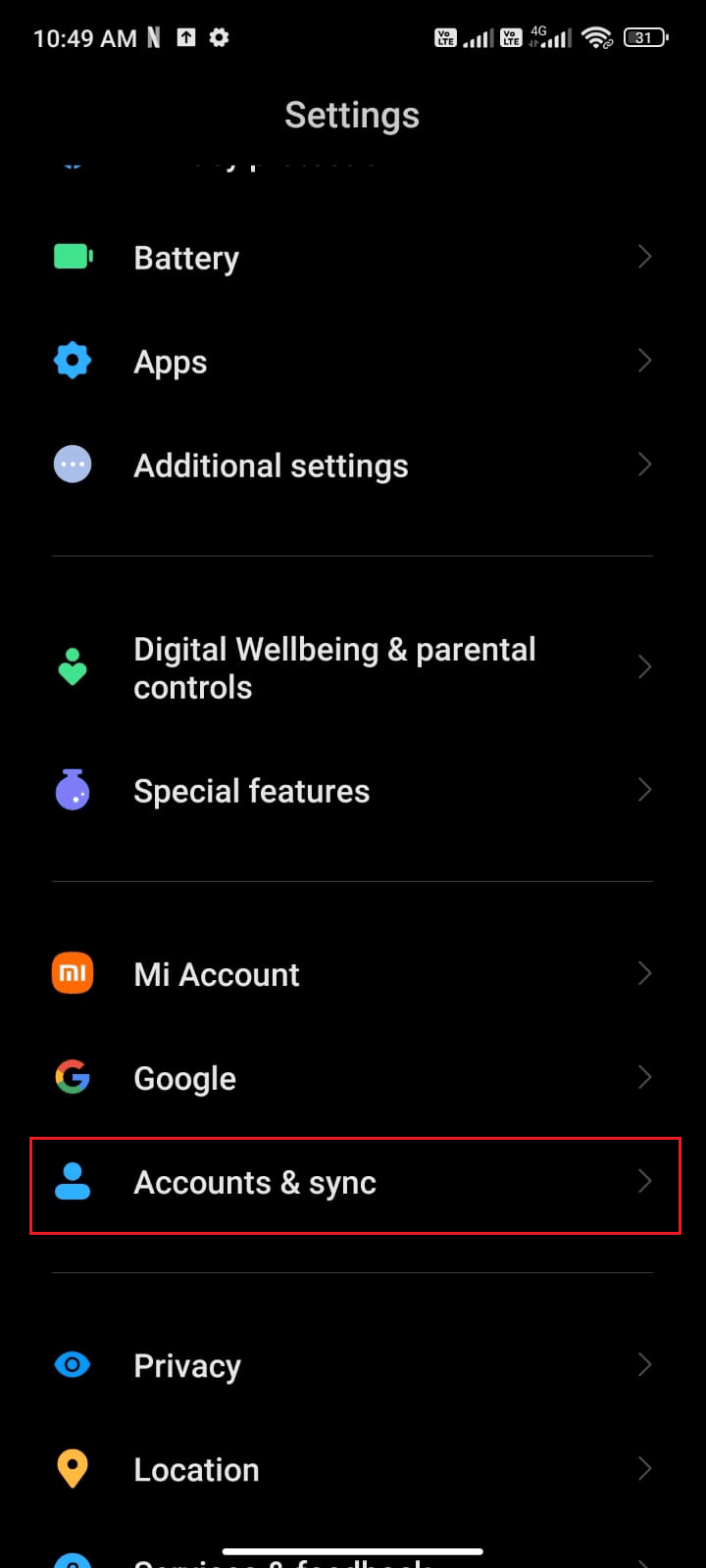
3. Tryk nu på Google efterfulgt af indstillingen Mere som vist.
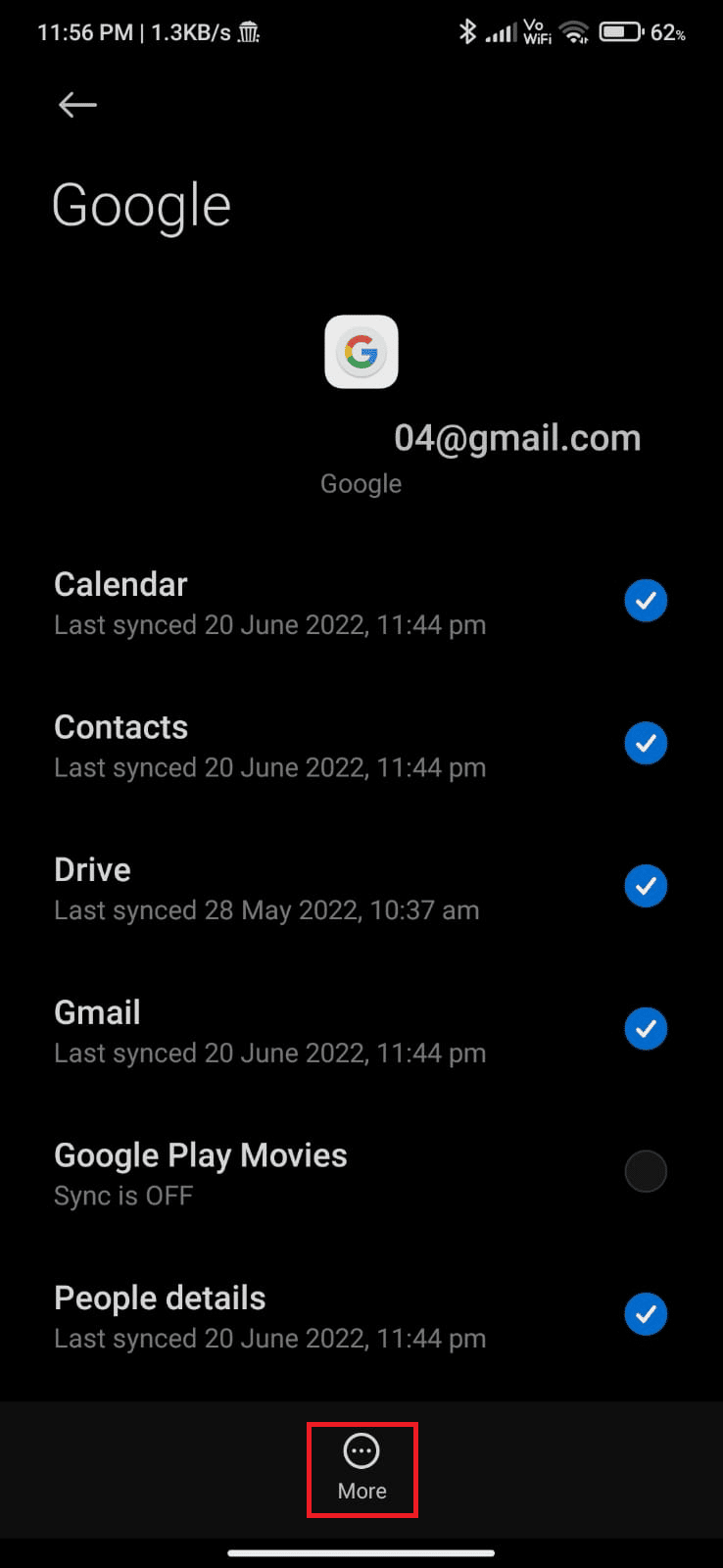
4. Tryk nu på Fjern konto nederst på skærmen og bekræft enhver prompt.
5. Til sidst skal du tilføje din Google-konto til din enhed igen og kontrollere, om du løser, hvad betyder køen betyder, når du downloader problemet.
Metode 12: Geninstaller Google Play Butik
Du vil højst sandsynligt få en løsning på Android-problemet med downloads i kø ved at tilføje din Google-konto igen. Hvis ikke, skal du afinstallere Google Play Butik og geninstallere det samme efter genstart af din enhed. Her er et par instruktioner til at geninstallere Google Play Butik.
Bemærk: Selvom geninstallation af Google Play Butik ikke sletter standardappen fra roden, vil appen blive erstattet med fabriksversionen. Dette vil ikke slette dine eksisterende apps.
1. Gå til appen Indstillinger.
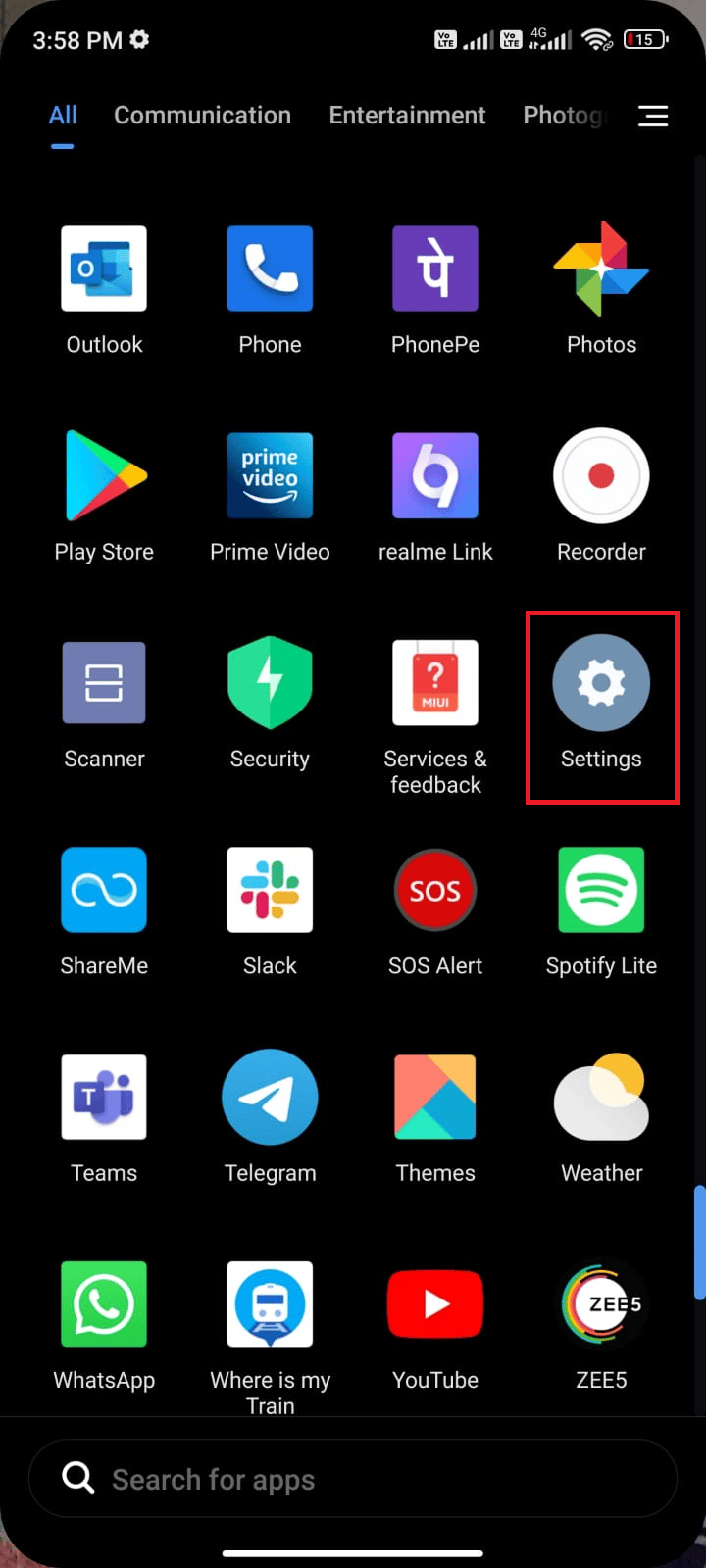
2. Tryk derefter på Apps.
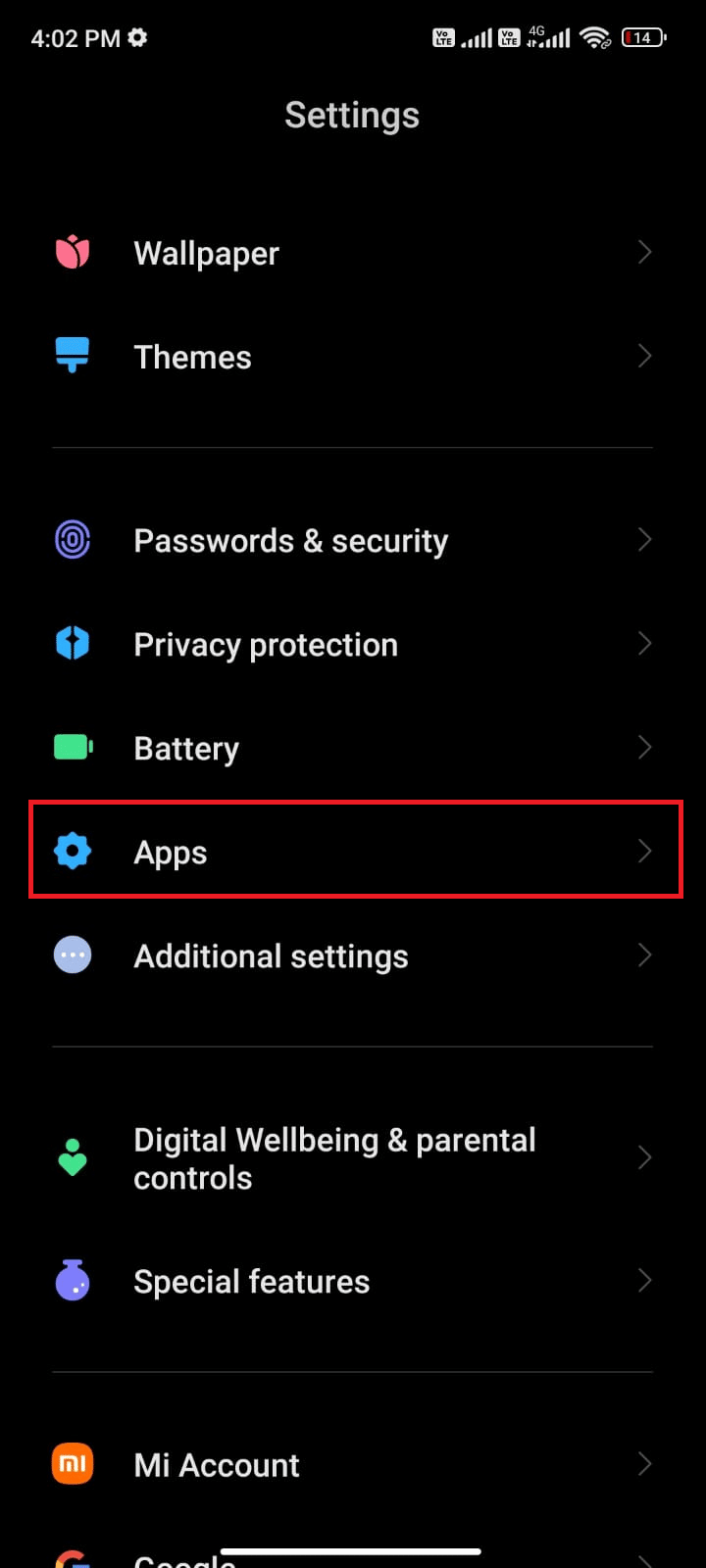
3. Tryk derefter på Administrer apps efterfulgt af Google Play Butik som vist.
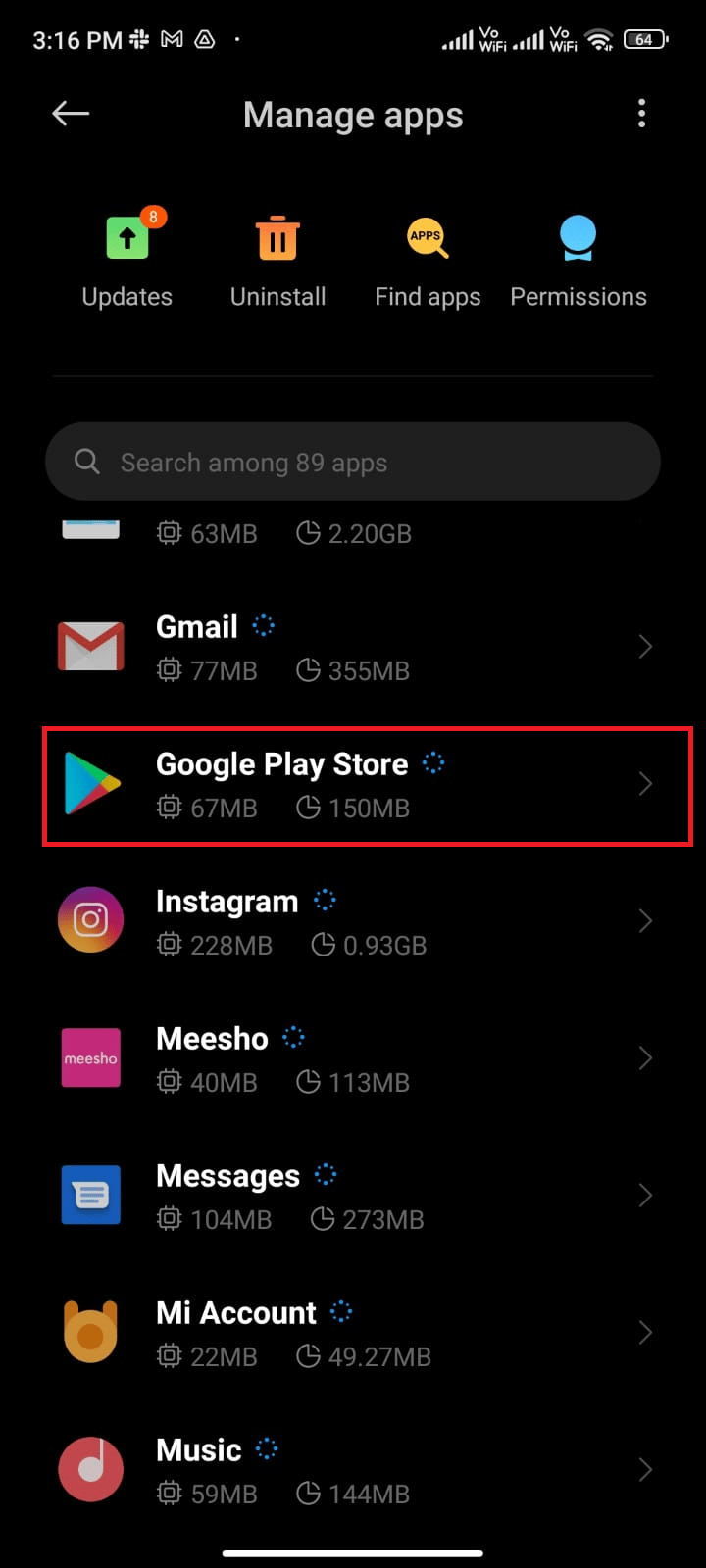
4. Tryk nu på Afinstaller opdateringer som vist.
Bemærk: Når du gør dette, vil alle opdateringer til din Android-systemapp blive afinstalleret.
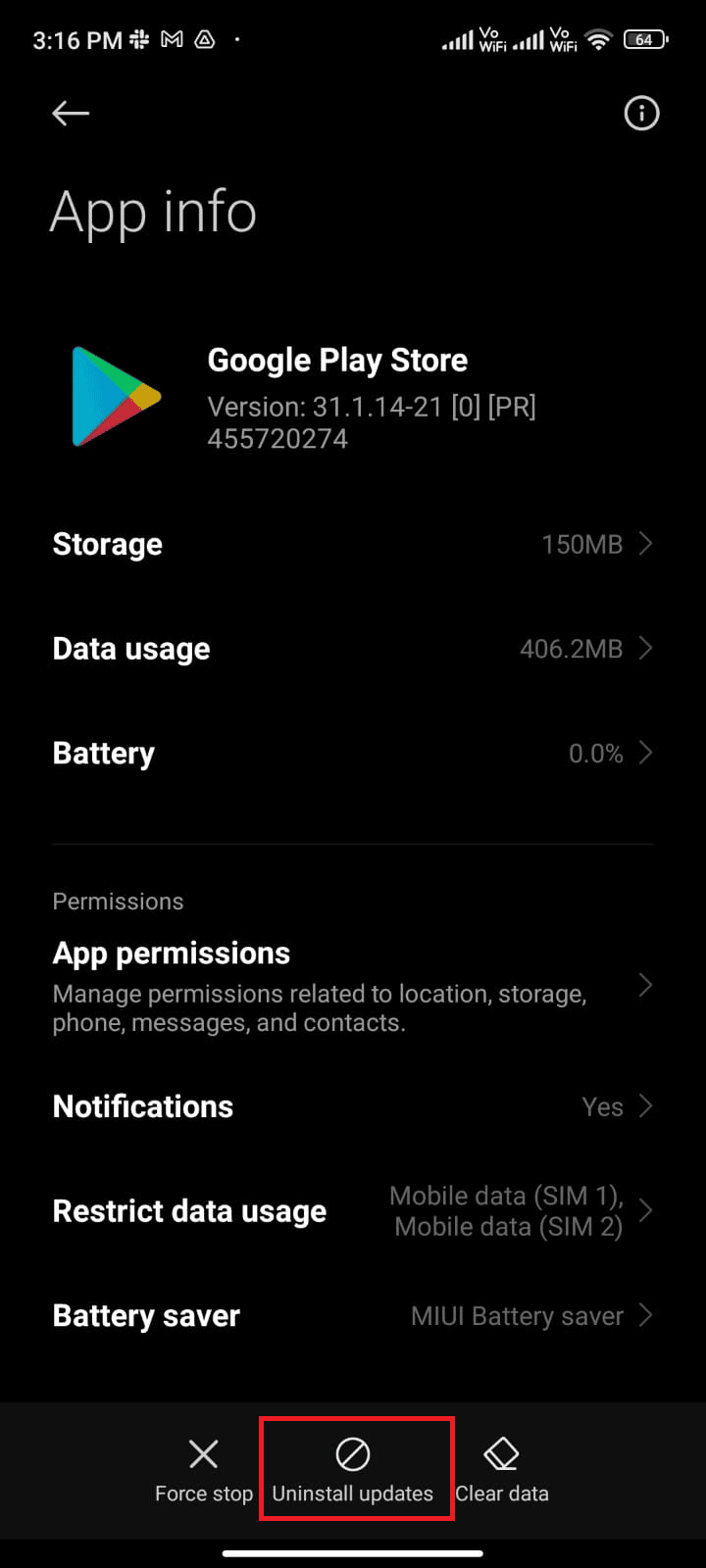
5. Bekræft nu prompten ved at trykke på OK.
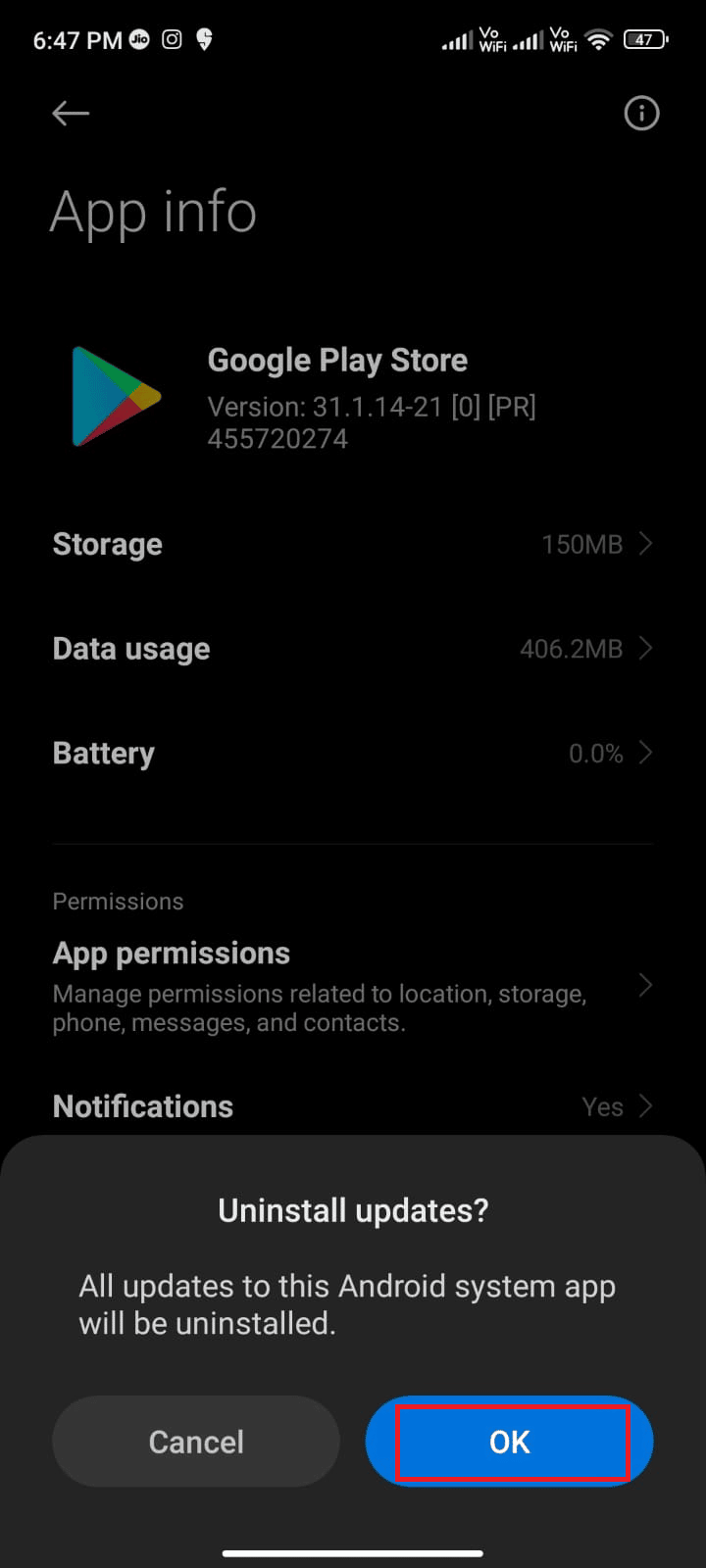
6. Vent, indtil alle opdateringer er afinstalleret. Nu vil Play Butik blive gendannet til fabriksversionen.
7. Følg metode 7 for at opdatere din Play Butik.
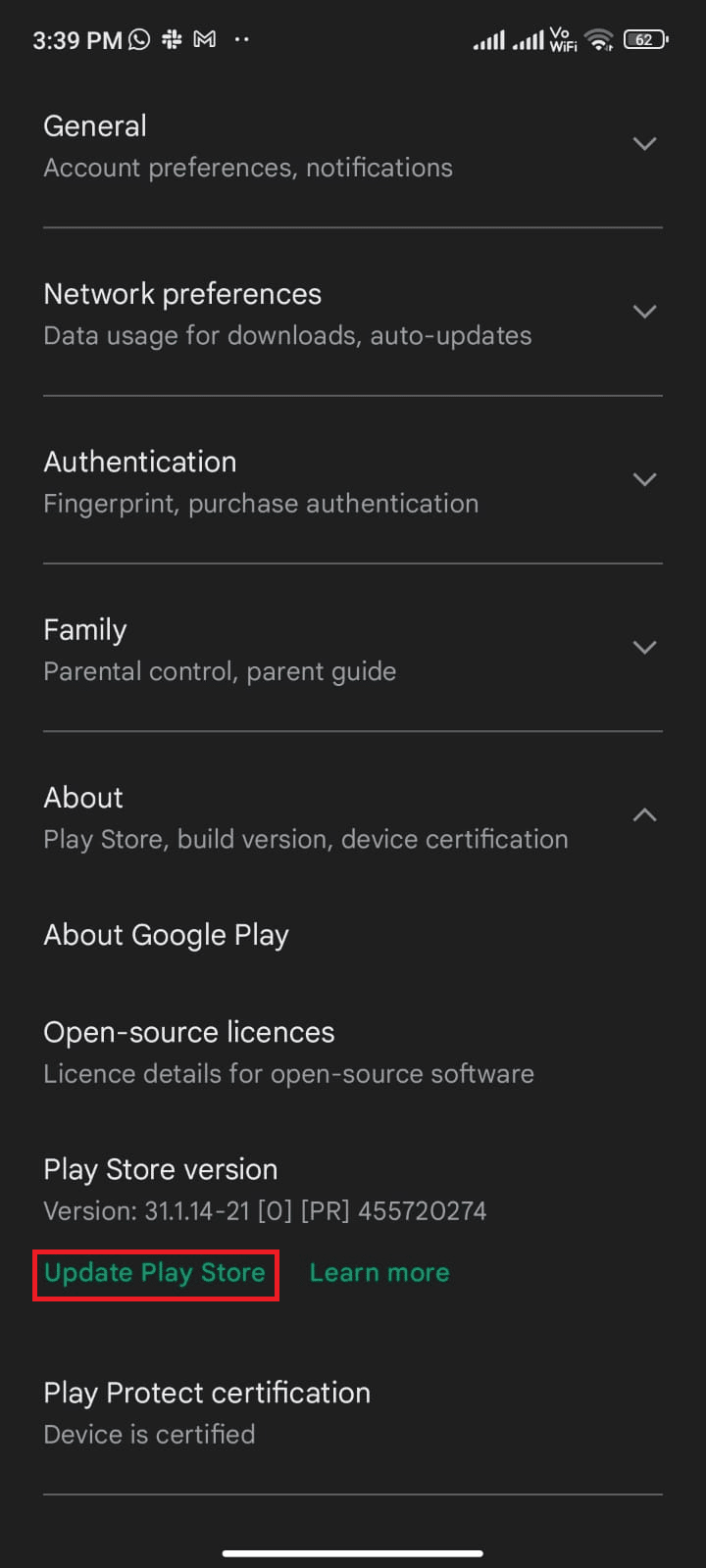
Når appen er opdateret, skal du kontrollere, om du kan installere opdateringer til apps på din Android. Hvis du stadig ikke kan løse problemet, skal du kontakte Google Workspace Admin Hjælp.
Metode 13: Fabriksindstilling af enhed
Hvis ingen af metoderne har hjulpet dig med at løse, hvad betyder kø, når du downloader problemet, så skal du prøve en fabriksnulstilling af Android. Men noter altid, at du skal nulstille din mobil, indtil det er yderst nødvendigt, da det sletter alle dine data.
Bemærk: Før din fabriksnulstilling af din Android, skal du sikkerhedskopiere alle dine data. Hvis du ikke ved, hvordan du sikkerhedskopierer din Android, skal du følge vores guide til sikkerhedskopiering af dine Android-telefondata.
For at nulstille din mobil til fabriksindstillinger, skal du læse og implementere trinene i vores guide Sådan gendannes enhver Android-enhed.
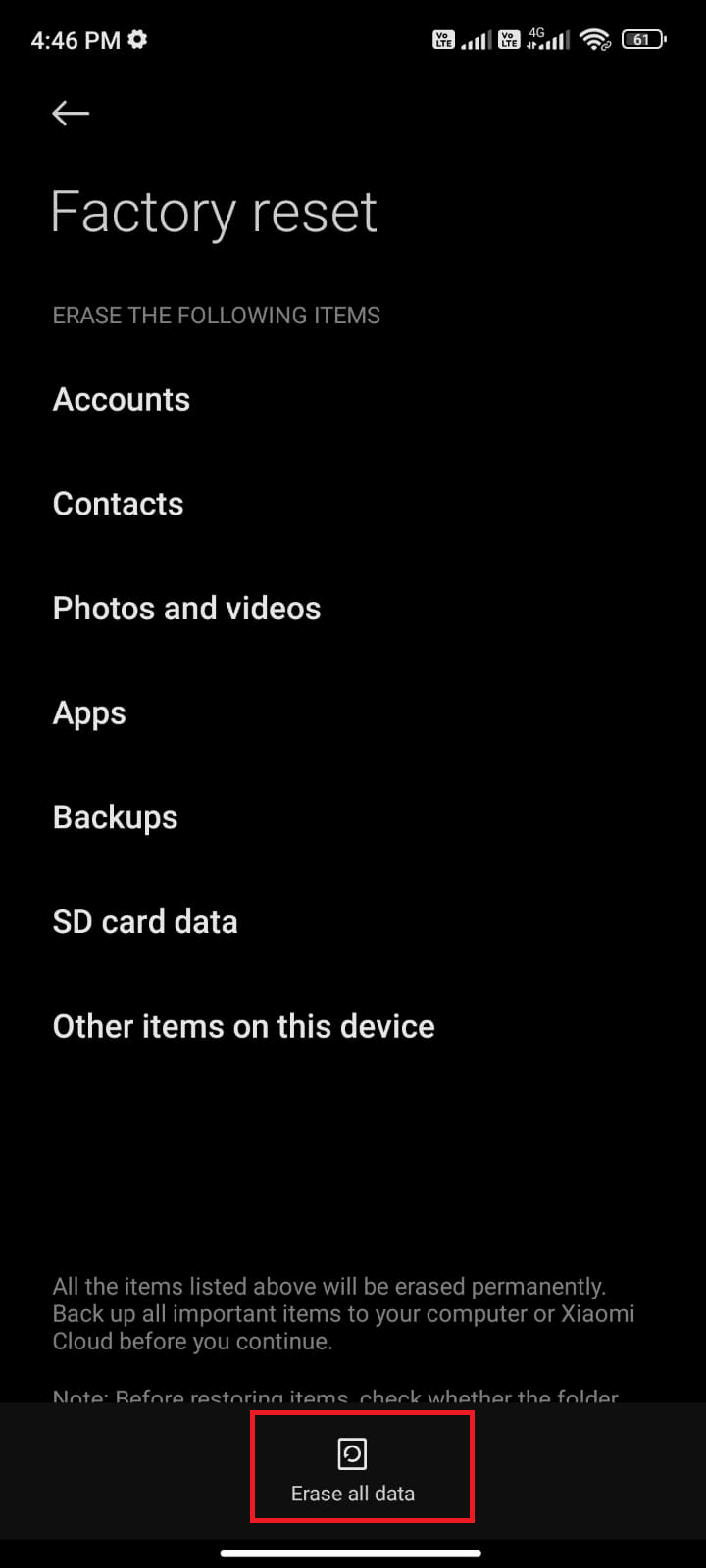
***
Vi håber, at denne vejledning var nyttig, og at du har lært, hvordan du løser download i kø på Android. Du er velkommen til at kontakte os med dine spørgsmål og forslag via kommentarfeltet nedenfor. Fortæl os, hvilket emne du vil have os til at udforske næste gang.